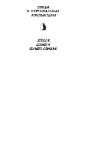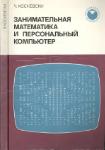/
Автор: Ватт С.
Теги: вычислительная техника микропроцессоры программирование информатика языки программирования
ISBN: 5-330-00135-8
Год: 1990
Текст
С ВАТТ
М. МАКАДА
БЕЙСИК
ДЛЯ ДЕТЕЙ
Кристине
потому, что... всё хорошо!
С. ВАТТ
М. МАНГАДА
КИЕВ
«РАДЯНСЬКА ШКОЛА*
1990
БЕИСИК
для
ДЕТЕЙ
Перевод с испанского
ББК 32.97
B21
Перевод с издания:
Watt S., Mangada М. Basic para ninos.— Madrid: Paraninfo,
S. а Watt S., Mangada М. Basic avanzado para niftos.— Mad¬
rid: Paraninfo, S. а.
Переводчики А. Г. Олейник, В. П. Симоненко
Художник В. H. Игнатов
Затт C., Мангада М. Бейсик для детей: Пер. с исп.— K.:
Рад. шк., 1990.— 222 с.
В книге в игровой и наглядной форме, доступной млад¬
шим школьникам, излагаются основы программирования
и объясняется азбука одного из наиболее распространенных
и удобных в использовании языков программирования —
языка бейсик. Текст снабжен необходимыми комментариями
для взрослых — родителей и учителей, которые даже не
имея специальных знаний в области программирования,
смогут проконсультировать юных читателей.
Для учащихся младшего и среднего школьного возраста.
Редактор Г. В. Криволапова
п 4802020000—246 00, <^
M210(04)—90
ISBN 5-330-00135-8
Madrid, Espana, 1984
Madrid, Espafia, 1985
A. Г. Олейник, В. П. Си¬
моненко, перевод на рус¬
ский язык, 1990
B. H. Игнатов, художествен¬
ное оформление, 1990
ПРЕДИСЛОВИЕ
«Бейсик для детей» дает первоначаль¬
ные знания об использовании компьютера
и сообщает элементарные принципы про-
граммирований на языке бейсик.
Предлагаемый материал облегчает рас¬
крытие секретов компьютера и в соответ¬
ствии с творческими возможностями и
опытом детей позволяет им продвигаться
вперед в изучении бейсика.
Структура книги такова, что и ребенок,
и взрослый вместе открывают мир ком¬
пьютера, при этом родители или учитель
выступают гидом, помощником, но не пре¬
подавателем. Основной функцией взрос¬
лого является не предоставление ребенку
информации, а стимулирование обучения.
И именно эта книга дает ребенку соот¬
ветствующий материал, который позволит
ему найти ответы на интересующие его
вопросы.
Родители и учитель найдут в этой кни¬
ге толкования и комментарии, методиче¬
ские указания, дидактический материал
по обучению ребенка языку бейсик.
Книга «Бейсик для детей» выполнена
структурно в такой форме, которая облег¬
чает ее использование родителями и учи¬
телями, не имеющими никаких предвари¬
тельных знаний по этому языку.
3
НЕКОТОРЫЕ ПРЕДВАРИТЕЛЬНЫЕ
ЗАМЕЧАНИЯ
В каждом пункте книги «Бейсик для детей» освещается новое понятие.
Пункты расположены по степени нарастания трудности понятий. Кроме то-
го,операторы (команды) языка и материал, уже рассмотренный ранее, все
время повторяются для того, чтобы дети прочно усваивали информацию
и понятия.
Постепенное усложнение материала способствует индивидуализации
изучения, гарантирует такое распределение усилий и энергии между про¬
цессами усвоения материала и практической деятельностью, что дети 8—
14 лет вполне в состоянии освоить язык бейсик, останавливаясь на любом
уровне изучения и оставаясь на нем до тех пор, пока не будут готовы перейти
на новый, более высокий уровень.
Материал в книге изложен так, чтобы облегчить повторение и закрепле¬
ние основных понятий языка бейсик. Даже рискуя повториться, авторы
все время совершают «круг назад» — к рассмотренной ранее информации,
с тем, чтобы по прочтении книги был охвачен весь процесс изучения:
получение, усвоение, закрепление и запоминание информации.
Специально в книге не рассматриваются некоторые более сложные
конструкции бейсика, которые не соответствуют целям этой книги.
Книга состоит из двух частей. В конце каждой части книги предлага¬
ется несколько программ простых игр с использованием уже знако¬
мых команд бейсика.
Чтобы успешно достичь наших целей следует иметь в виду
ряд важнейших требований.
ф Взрослый должен сначала сам прочитать текст (или вместе с ребен¬
ком). Целесообразно также до начала работы с ребенком прочитать
замечания для взрослых, имеющиеся в каждом пункте.
ф Ребенок практикуется только тогда, когда он этого пожелает. В любом
случае практические занятия не должны быть слишком продолжитель¬
ными, чтобы не вызывать физической и умственной усталости ребенка.
ф Нужно проводить такое количество занятий, какое необходимо для
закрепления каждого понятия. Не следует переходить к изучению
нового понятия, если вы не уверены в том, что ребенок глубоко понял
предыдущий материал.
ф Позволяйте ребенку идти дальше, придумывать новые практические
упражнения, обнаруживать новые возможности использования ком¬
пьютера. Пусть ребенок сам все откроет.
4
НЕКОТОРЫЕ ПРЕДВАРИТЕЛЬНЫЕ
ЗАМЕЧАНИЯ
ф Пробуждайте любознательность ребенка, заинтересуйте его, добивай¬
тесь, чтобы он экспериментировал, если необходимо, с помощью
кратких инструкций, таких как: «Что произойдет, если...», ♦Попытай¬
ся...». Откройте дорогу инициативе ребенка. Достигнутые им резуль¬
таты будут служить ему стимулом в обучении.
ф Не изучайте в один день более одной команды бейсика. Перед тем как
начать работу, повторите основные понятия, изученные на предыду¬
щих уроках.
ф Целесообразно с помощью компьютера выполнить все программы,
которые даны в книге, даже если они кажутся очень легкими.
НАШ БЕИСИК
Для того чтобы работать с нашими программами, необходимо
использовать инструкции, имеющиеся при вашем персональном ком¬
пьютере. В книге рассматривается обобщенный, стандартный язык
бейсик.
Но может быть, что в некоторых персональных компьютерах ис¬
пользуются другие команды, другие комбинации клавиш для выполне¬
ния одной и той же операции. В случае возникновения сомнений по¬
смотрите руководство по программированию вашего персонального
компьютера. Отличия будут минимальными.
Например:
ф В некоторых компьютерах требуется в конце каждой программы
наличие команды END, а в других в этом нет необходимости.
ф В некоторых моделях машин не используется команда LET.
Следовательно, нет необходимости использовать этот оператор, когда
присваиваете значение переменной. Так:
пишите 10 A=A + 1
вместо 10 LET A=A + 1
ф Функция RND может представляться в различных формах: часто
встречается форма RND(1), RND(0) или RND(X). Кроме того, исполь¬
зуется просто RND.
ф Некоторые компьютеры требуют включения в начало программы
5
НЕКОТОРЫЕ ПРЕДВАРИТЕЛЬНЫЕ
ЗАМЕЧАНИЯ
функции RANDOMIZE для получения нескольких серий случайных
чисел всякий раз, когда исполняется программа.
ф Для того чтобы прервать программу во время ее исполнения,
можно использовать различные команды, в зависимости от типа
компьютера. Например, BREAK или RUN STOP.
ф Повторяем, что эти различия минимальны и ознакомление с руко¬
водством по программированию вашего компьютера развеет любое со¬
мнение, которое может у вас появиться.
Часть I
БЕЙСИК
ДЛЯ
ДЕТЕЙ
НАЧИНАЕМ
Как уже сказал Артуро, персональный компьютер может
тебе помочь во многих делах, и ты можешь провести с ним
время очень интересно и полезно. Компьютер быстро понимает
и так же очень быстро выполняет задания (намного быстрее
тебя), однако, чтобы сделать их, ему нужно, чтобы ты сначала
объяснил ему, что он должен делать. И это, ты должен объяс¬
нить компьютеру на языке, который ему понятен.
В самом деле, если ты заранее не объяснишь компьютеру,
что нужно сделать, то он ничего и не исполнит. Эта книга
научит тебя средству общения, языку, который твой компьютер
понимает и с помощью которого ты сможешь общаться с ним.
Этот язык называется бейсик.
Представь себе, что Артуро не умеет играть в прятки. Ты
объясняешь ему правила игры примерно так: «Сначала я счи¬
таю до десяти, ты прячешься. Затем я тебя ищу. Если я найду
тебя, я выиграл. Если не найду, то выиграл ты, а я проиграл».
С компьютером происходит то же, что и с Артуро. Ты сна¬
чала должен объяснить компьютеру, что ты хочешь от него и
что он должен сделать. При этом ты должен учесть, что
компьютер очень пунктуален, аккуратен, точен и что, когда
он уже работает, ему нельзя объяснять. Мы должны сразу
говорить ему всё очень точно.
Кроме этого, ты должен всегда учитывать, что компьютер
выполняет действия в том порядке, какой ты ему указал.
Например, если ты хочешь объяснить ему, как играть в прятки,
ты должен сказать:
1. Я считаю до десяти
2. Ты прячешься
3. Я тебя ищу
4. Если я тебя найду, то я выиграл
5. Если я тебя не найду, то выиграл ты
9
НАЧИНАЕМ
Эти объяснения компьютер будет хранить в своей памяти,
то есть будет помнить сначала первую команду, затем вторую,
третью и так до последней.
Запоминает компьютер очень быстро, и, когда ты закончишь
объяснять, как играть, он уже будет уметь играть. Совокупность
приказов, команд, которую ты ему дал, называется программой.
Те пять команд, которые мы написали, и есть программа для
игры в прятки.
Как ты уже мог увидеть, эта программа имеет нумерованные
предложения-строки, которые компьютер читает, чтобы узнать,
как играть. Эти строки должны быть пронумерованы для того,
чтобы компьютер знал, что ему делать сначала, что потом и чем
закончить. Поэтому всегда нужно нумеровать предложения-
строки от меньшего номера к большему.
Теперь напиши на бумаге программу, которую ты уже изу¬
чил, и внеси в нее изменения, которые мы сейчас будем делать.
Представь себе, что ты хочешь изменить игру, введя новое
правило: «Нельзя прятаться внутри дома». Тогда ты должен
написать новую команду в программе:
10
НАЧИНАЕМ
6. Если ты спрячешься в доме, то игра прекращается.
Тогда программа будет выглядеть так:
1. Я считаю до десяти
2. Ты прячешься
3. Я тебя ищу
4. Если я тебя найду, то я выиграл
5. Если я тебя не найду, то выиграл ты
6. Если ты спрячешься в доме, то игра прекращается
Как видишь, компьютеру нужно сообщить все.
Так как мы должны быть очень точными, то лучше было бы
команду 6 поставить между командами 2 и 3, что означало бы:
игра прекратится как только Артуро начнет играть нечестно
и спрячется в доме.
В этом случае мы сэкономим много времени, которое
затратили бы на поиск спрятавшегося в доме Артуро. Обрати
внимание на важность этого и на разницу между тем, стоит
эта команда в конце или между командами 2 и 3.
11
НАЧИНАЕМ
Этот прием тебе будет полезен всегда. Это очень просто.
Нужно нумеровать строки не одну за другой, а десятками —
от 10 с шагом 10, и тогда ты всегда будешь иметь место, чтобы
поставить или вставить, где нас устраивает, другое предложе¬
ние-команду, которое нам необходимо.
Для компьютера это не имеет значения, так как единствен¬
ное, что ему нужно, чтобы строки были пронумерованы от мень¬
шего к большему, с тем, чтобы он знал, в каком порядке
нужно читать и исполнять наши команды.
В таком случае, предыдущая программа будет выглядеть
так:
10 Я считаю до десяти
20 Ты прячешься
30 Я тебя ищу
40 Если я тебя найду, то я выиграл
50 Если я тебя не найду, то выиграл ты
А новая команда программы может иметь любой номер
между 20 и 30 (например, номер 25):
25 Если ты спрятался в доме, то игра прекращается
Ты не должен беспокоиться, что написал эту команду
и сообщил компьютеру после всех других. Компьютер поставит
эту команду автоматически на то место, которое соответствует
ее номеру.
Когда ты посчитаешь, что ты не имеешь больше команд
и что программа уже готова, ты дашь компьютеру специальный
приказ (команду) и он сделает то, чему ты его предварительно
научил. Это называется выполнить программу или прогнать
программу.
Немного позже мы рассмотрим, как это все сделать. Скоро
мы сыграем в прятки с компьютером.
12
НАЧИНАЕМ
ЗАМЕЧАНИЯ ДЛЯ ВЗРОСЛЫХ
ф Используя диалоговый язык изложения и легко усваиваемые обычные
слова и понятия, ребенок постепенно привыкает к специфичной для
микроинформатики терминологии.
ф Повторяйте с ребенком основные понятия на примерах, используя
сначала обычный язык, а затем термины, выделенные в тексте.
PRINT
Как мы уже раньше говорили, компьютер понимает и ис¬
пользует только определенные точные приказы и команды.
Давай познакомимся с первой командой языка бейсик. Это
команда PRINT.
В основном PRINT приказывает компьютеру отпечатать все,
что ты ему укажешь и что находится между знаками ” ” (ка¬
вычки). Компьютер выведет это на экран.
Ц Попробуем написать имя нашего друга Артуро. Используя
клавиши своего компьютера, напиши:
10 PRINT "АРТУРО"
Для того чтобы ввести эту строку в память компьютера,
ты должен нажать клавишу, специально для этого предназна¬
ченную. Это может быть клавиша с обозначением ENTER,
RETURN, BK или другим, например J. Узнай, какая именно.
Обрати на это внимание. Это очень важно. Каждый раз,
когда ты нажимаешь на эту клавишу,— это все равно, что
сказать компьютеру: «Запоминай!» Не забудь, что всегда,
когда ты напишешь с помощью клавиатуры любую команду
и захочешь, чтобы компьютер ее запомнил, нужно нажать
эту клавишу. Это очень важно, иначе он забудет эту строку.
14
PRINT
А сейчас что будем делать?
Когда ты решишь, что программа полностью закончена
и не надо ничего добавлять, введи команду RUN.
Это будет вторая команда, с которой мы ознакомимся. Она
используется для того, чтобы компьютер начал выполнять
программу, которую он имеет в своей памяти.
Ты уже знаешь, что запуск программы мы называем также
исполнением, прогоном программы. Поэтому команду RUN ты
должен использовать всегда, когда закончишь программу
и захочешь посмотреть, как она работает.
В нашем случае, после того как мы закончили ввод про¬
граммы (даже если она состоит из одной строки), исполним ее.
Нажми RUN. И ты сразу увидишь, что на экране появится
имя нашего друга.
15
PRINT
ЗАМЕЧАНИЯ ДЛЯ ВЗРОСЛЫХ
ф Спросите у ребенка, что произойдет, если он забудет ввести (написать)
одну или две кавычки в команде PRINT. Пусть посмотрит, что выведет
компьютер в этом случае. (Могут быть разные варианты в зависимости
от модели компьютера.)
ф Не забудьте напомнить ребенку, что он должен нажимать клавишу
ENTER или RETURN (BK) после ввода каждого оператора, команды.
ф Ребенок должен выполнить на компьютере все программы, представ¬
ленные в книге, даже если они кажутся очень простыми.
ПОПРОБУЕМ ДРУГИЕ ВЕЩИ
В Давайте расширим программу так, чтобы написать (вывести
на печать) имена друзей Артуро. Но для этого нам нужно
увидеть нашу первоначальную программу.
16
LIST
Для того чтобы сделать это, набери слово LIST.
Команда LIST нужна для того, чтобы иметь возможность
посмотреть на экране дисплея все строки программы, которую
хранит компьютер в своей памяти. Задавая команду LIST, мы
будто спрашиваем у компьютера: Что ты уже знаешь? И тогда
компьютер выведет, или напишет, на экране строки программы,
которые мы уже имеем в его памяти.
После выполнения этой команды на экране появится:
10 PRINT "АРТУРО"
Вспомни, что это наша начальная программа. Увеличь ее,
добавляя другие строки с именами друзей Артуро.
Введи:
20 PRINT "КАРЛОС"
30 PRINT "ХУАНИТО"'
40 PRINT "ХОРХЕ"
Не забудь, что после того как ты с помощью клавиатуры
наберешь каждую строку программы, ты должен занести ее
в память компьютера (нажимая клавишу ENTER или
RETURN). Когда закончишь ввод, нажми RUN, и ты увидишь
на экране имена всех друзей Артуро.
17
NEW
| Вот ты уже и составил свою первую программу! Теперь
пойдем дальше и попробуем создать программу более сложную
и большую по объему. Так как мы будем создавать совершенно
новую программу, то сначала сотрем из памяти компьютера
все, что мы занесли туда раньше. Для этого можно использовать
несколько способов. Дальше мы изучим эти способы. Один из
них (очень простой) — это выключение и включение компью¬
тера. При этом компьютер вернется в свое первоначальное
состояние, и ты можешь опять разъяснять ему, что делать.
Другой способ (более сложный) —это набрать команду NEW.
При этом ты тоже стираешь из памяти компьютера все, что
было туда помещено ранее и сохранено. И тогда он не будет
помнить ничего из того, что он знал и делал раньше.
18
PRINT
Составим новую программу с именами друзей Артуро и их
любимыми игрушками. Введи:
10
PRINT
"АРТУРО
ВЕЛОСИПЕД"
20
PRINT
"КАРЛОС
МЯЧ"
30
PRINT
"ХУАНИТО
КНИГА"
40
PRINT
"ХОРХЕ
ПОЕЗД"
Выполни эту программу (нажми RUN) и ты увидишь на
экране дисплея:
АРТУРО ВЕЛОСИПЕД
КАРЛОС МЯЧ
ХУАНИТО КНИГА
ХОРХЕ ПОЕЗД
Ц А сейчас обрати внимание на одну очень важную вещь.
Ты будешь иметь то же самое на экране, если изменишь про¬
грамму, и она будет иметь следующий вид:
19
PRINT
10 PRINT "АРТУРО", "ВЕЛОСИПЕД"
20 PRINT "KAPJlOC", "МЯЧ"
30 PRINT "ХУАНИТО", "КНИГА"
40 PRINT "ХОРХЕ", "ПОЕЗД"
При исполнении этой программы (с RUN) увидишь, что
получил на экране то же самое, что и раньше.
Это произошло потому, что запятую (,) компьютер воспри¬
нимает не так, как мы. To, что ты напишешь в команде PRINT
после запятой, компьютер напишет, отделяя от предыдущего
пробелами,
ЗАМЕЧАНИЯ ДЛЯ ВЗРОСЛЫХ
ф Работайте, используя команды LIST и RUN, пока не достигнете необ¬
ходимого усвоения и не приобретёте практических навыков.
ф В одной команде PRINT все тексты в кавычках, отделённые
друг от друга с помощью запятых, будут печататься компьютером
в разных зонах экрана. Экран может быть разделен на две и больше
зон, в зависимости от типа компьютера. Будьте внимательны, так как
если текст, разделенный запятыми, довольно длинный, то он может
занимать следующие зоны и строки экрана.
ф Покажите ребенку наиболее простые способы для стирания програм¬
мы. Используйте NEW.
ф Необходимо выбирать продолжительность изучения каждой новой
команды языка бейсик в соответствии с желанием и способностью ре¬
бенка к восприятию во время обучения.
20
PRINT
ПОПРОБУЕМ ЕЩЕ
ЩЦ Карлосу подарили ракетку для игры в теннис, и сейчас она
ему больше нравится, чем мяч. Как нам теперь исправить
нашу программу?
Обрати внимание на то, что сейчас ты должен не создавать
новую программу, а только изменить ту, что имеешь. Мы
должны изменить в программе только строку, которая соответ¬
ствует Карлосу. Если ты точно не помнишь номер строки, выве¬
ди программу на экран и затем с тем же номером напиши еще
раз строку:
20 PRINT "КАРЛОС", "РАКЕТКА"
Введи эту строку в программу (нажми ENTER или
RETURN), выполни ее (нажми RUN) и посмотри, что получи¬
лось. Ты на экране будешь иметь:
Ц Теперь Хуанито уехал на каникулы, и его друзья не могут
играть с ним. Как исключить Хуанито из твоего списка?
Напиши только номер строки, которая соответствует Хуани¬
то (30) и введи ее непосредственно в память. Это все равно,
что ты сообщишь компьютеру, что в этой строке сейчас ничего
нет. При выполнении всей программы ты увидишь, что Хуанито
уже нет в списке.
21
АРТУРО ВЕЛОСИПЕД
КАРЛОС РАКЕТКА
ХУАНИТО КНИГА
ХОРХЕ ПОЕЗД
PRINT
В А ты хочешь быть членом команды Артуро? Как включить
твое имя в список?
Ты должен включить новую строку в программу таким же
образом, как и раньше.
В Попробуем сделать что-нибудь другое.
Набери
15 PRINT
Введи в память и выполни. Что произошло? Теперь попро¬
буй, что произойдет, если добавить к программе следующую
строку:
25 PRINT
Выполни программу и ты на экране будешь иметь:
ЗАМЕЧАНИЯ ДЛЯ ВЗРОСЛЫХ
ф Помните, что ребенок должен просматривать программу каждый
раз при любом ее изменении, чтобы убедиться, что все сделано пра¬
вильно.
ф Для того чтобы добавить новые строки программы, используйте
номера большего значения, чем номер последней строки программы.
ф Для того чтобы при выводе на экран появилась пустая строка, доста¬
точно добавить новую строку с номером и командой PRINT.
22
АРТУР ВЕЛОСИПЕД
КАРЛОС РАКЕТКА
ХОРХЕ ПОЕЗД
PRINT
ф Необходимо обращать внимание ребенка на то, что он не должен
снова вводить уже использованные номера строк программы, иначе
они сотрутся.
ф Помогите привыкнуть ребенку к особенностям и характеристикам
клавиатуры его компьютера, стирая какие-либо строки, буквы, напи¬
санные неправильно, используя клавиши пробела, удаления и т. д.
ЕЩЕ НЕМНОГО 0 КОМАНДЕ PRINT
С помощью компьютера ты можешь делать рисунки. Один
из способов — использование команды PRINT.
Попробуй нарисовать прямоугольник с помощью следую¬
щей программы (используй клавишу пробела, когда необхо¬
димо) :
Выполни эту программу и посмотри, что получится.
ПРОДОЛЖАЙ ПРОБОВАТЬ
Как сделать прямоугольник меньше?
Сотри, например, строки 40 и 50. Если ты забыл, как это
сделать, вспомни, что ты делал, когда исключал Xya-
нито из компании Артура. Выполни программу.
Если ты все сделал правильно, то на экране появится такой
прямоугольник:
XXXXXXXX
X X
X X
XXXXXXXX
23
10 PRINT"XXXXXXXX''
20 PRINT"X X"
30 PRINT"X X"
40 PRINT"X X"
50 PRINT''X X"
60 PRINT"XXXXXXXX''
PRINT
Ты можешь сделать более сложный рисунок, исполь¬
зуя другие символы. Попробуй сделать что-то похожее
на это:
10 PRINT ''000$000"
20 PRINT "00^^00''
30 PRINT "0^iW"
40 PRINT "1%Ц}Ц"
50 PRINT "0^Й?0"
60 PRINT "00^00"
70 PRINT "000^000"
Попытайся сделать более сложные рисунки. Попробуй
нарисовать лодку с парусом. Чтобы парус получился красивым,
вместо того чтобы окружать рисунок какими-либо символами
(как мы это сделали с ромбом, окружив его нулями), подсчитай
количество необходимых пробелов слева от фигуры и оставь
пустые места. Для этого используй клавишу пробела. Введи
следующую программу:
10
PRINT"
X"
20
PRINT"
XX"
30
PRINT"
XXX"
40
PRINT"
XXXX"
50
PRINT"
XXXXX"
60
PRINT"
XXXXXX"
70
PRINT"
XXXXXXX"
80
PRINT"
XXXXXXXX"
90
PRINT"
XXXXXXXXX"
100
PRINT"
XXXXXXXXXX"
110
PRINT"
XXXXXXXXXXX"
120
PRINT"
XXXXXXXXXXXX"
130
PRINT"
X"
140
PRINT"
X"
150
PRINT"
xxxxxxxxxxxxxxxxxxxxxxx
160
PRINT"
XXXXXXXXXXXXXXXXXXXXX"
170
PRINT"
XXXXXXXXXXXXXXXXXXX"
180
PRINT"
XXXXXXXXXXXXXXXXX"
190
END
24
PRINT
ЗАМЕЧАНИЯ ДЛЯ ВЗРОСЛЫХ
ф Для того чтобы стереть строку, достаточно ввести ее номер и нажать
клавиши ENTER или RETURN.
ф Предложите ребенку новые рисунки: треугольники, окружности и др.,
при этом побуждайте его создавать собственные произведения.
ф Не забывайте об очистке памяти компьютера, о стирании программы
(используя NEW или другие соответствующие клавиши) перед началом
создания нового рисунка. Эта команда стирает всю информацию,
хранящуюся в памяти компьютера. Команду NEW следует применять
только тогда, когда мы будем начинать новую программу.
ф Желательно, чтобы дети, используя миллиметровую бумагу (или
бумагу в клеточку), предварительно выполняли свой рисунок на бумаге.
25
LET
Теперь ознакомимся с широко используемой командой LET.
Для того чтобы понять этот оператор лучше, приведем пример.
Посмотри хорошо на эту маленькую программу:
10 LET A=14
20 PRINT А
В Выполняя программу, ты увидишь, что на экране появит¬
ся 14. Что случилось? Вторая строка программы нам уже хоро¬
шо известна. Ты приказал компьютеру отпечатать А.
Но вместо того чтобы написать А, компьютер вывел число
14. Это случилось потому, что в первой строке ты указал ком¬
пьютеру, что А равняется 14. Это сделано с помощью команды
LET. LET A = 14 — это то же самое, что сказать: пусть A = 14.
Посмотри: здесь ты уже не пишешь PRINT и потом букву А
внутри кавычек (” ”). Это потому, что ты не хочешь, чтобы
компьютер отпечатал букву А, а тебя интересует только значе¬
ние, которое ты присвоил (дал) этой букве (в нашем случае 14).
Ц Попробуем еще раз. Запиши программу:
10 LET A=14 + 1
20 PRINT А
26
LET
Выполни программу, и на экране появится число 15. Как
видишь, команда LET позволяет тебе дать букве А любое зна¬
чение, какое ты захочешь. Компьютер сохранит в своей памяти
то значение А, которое ты ей присвоил. Вместо буквы А ты мо¬
жешь использовать любую другую букву, или сочетание не¬
скольких букв (как AB, HZ и т. д.), или комбинацию букв
и цифр, всегда начинающуюся с буквы (A2, P3 и т. д.).
Всем им ты можешь присвоить любое значение, какое
захочешь. Они называются переменными, потому что могут
изменять свое значение.
В Ты можешь изменять их значения, когда захочешь.
Например:
10 LET X = 6
20 LET X = 8
30 PRINT X
При выполнении этой программы компьютер выведет на
экране число 8, так как во второй строке программы с номером
20 мы присвоили переменной X значение 8, которое аннулиро¬
вало предыдущее значение переменной X, равное 6.
27
LET
В Посмотри, как можно использовать оператор LET для вы¬
полнения вычислений.
Введи следующую программу:
10 LET M = 4
20 LET X = 6
30 LET S = M + X
40 PRINT S
Когда выполним эту программу, компьютер выведет чис¬
ло 10. В двух первых строках мы присвоили M значение 4, а X
значение 6.
В строке 30 присвоили переменной S значение суммы M+X
(которое равно 10). А в строке 40 приказали вывести это
значение.
ЗАМЕЧАНИЯ ДЛЯ ВЗРОСЛЫХ
ф Команда LET предназначена для присвоения переменной, стоящей
слева от знака =, значения или выражения справа от этого знака. Все
эти переменные есть числовые переменные.
ф В некоторых компьютерах можно не использовать слово LET для
присвоения переменным их значений. Достаточно записать, на¬
пример, 10 X=6 (или 10 X : =6) вместо 10 LET Х—6
28
LET
ф Покажите ребенку, что команда PRINT А (или любой другой пере¬
менной) предназначена для вывода на экран значения, присвоенного
этой переменной. Объясните ребенку различие в написании PRINT А и
PRINT ”А”.
ПРОДОЛЖАЕМ ПРОБОВАТЬ
Ц Следующая, очень простая программа нам скажет, сколько
всего книг у Артуро. Он имеет три книги «Капитан Труэно»,
шесть «Пятеро» и две «Питуфос». Для того чтобы выразить
это проще, обозначим количество книг «Капитан Труэно» пере¬
менной T, «Пятеро» — переменной С и «Питуфос» — пере¬
менной Р. Тогда программа будет такой:
10 LET T = 3
20 LET C = 6
30 LET Р—2
40 LET S = T + C + P
50 PRINT S
Переменная S будет равна сумме различных типов книг,
которые имеет Артуро (посмотри строку 40 программы).
Выполни программу и проанализируй результат.
29
LET
В Если Артуро подарят новую книгу «Питуфос», то что нужно
изменить в программе? Очевидно, только строку 30:
30 LET P=3
Как видишь, с помощью команды LET ты можешь при¬
своить различные значения каждой переменной.
В Мама Артуро сказала ему, чтобы он пошел в магазин и ку¬
пил один пакетик карамелек стоимостью 10 песет (название
монеты) и два пирожных по 25 песет. Сколько денег нужно
Артуро?
Программа для вычисления будет следующей:
10
LET C=10
20
LET P=25
30
LET X = P*2
40
LET S = C + X
50
PRINT "АРТУРО НУЖНО”
60
PRINT S;
70
PRINT "ПЕСЕТ"
Посмотрим, с какими переменными в программе мы работа¬
ем и какие значения имеет каждая переменная.
С: эта переменная обозначает стоимость конфет, и, так как
мы знаем, что пакетик конфет стоит 10 песет, мы имеем C = 10.
Поэтому запишем LET С — 10.
P: эта переменная обозначает стоимость пирожного. Как
известно, одно пирожное стоит 25 песет, то есть P = 25. Поэтому
запишем LET P = 25.
X: эта переменная обозначает стоимость двух пирожных.
Как известно, одно пирожное стоит P песет, а два пирожных
стоят два раза по P песет. Поэтому запишем LET X = P*2.
S: переменная, обозначающая количество денег, необходи¬
мых Артуро для покупки конфет и пирожных, то есть сумму
стоимости пакетика конфет и двух пирожных. Поэтому запи¬
шем LET S = C + X.
Выполни программу и посмотри результат на экране.
Щ1 Очень важное замечание! Посмотри, что произошло, когда
мы использовали знак ; (точка с запятой) в команде PRINT.
30
LET
Что произошло с выполнением следующих команд PRINT?
И что произойдет, если не написать знак ; (точка с запятой)?
ЗАМЕЧАНИЯ ДЛЯ ВЗРОСЛЫХ
ф Разъясните ребенку назначение строки 30 в программе.
ф Точка с запятой (;) в команде PRINT дает возможность записать следу¬
ющую команду PRINT как продолжение первой. Рассмотрите это с
ребенком.
ф Там, где это необходимо, оставляйте пробелы рядом с кавычками,
чтобы текст в последующих PRINT, идущих сразу через точку с запя¬
той, не был записан слитно с предыдущим. Пояснение этого будет
дано для детей позже.
ф Предложите ребенку, чтобы он выполнил другие вычисления, связан¬
ные с жизнью. Используйте задачи на сложение, вычитание, умноже¬
ние, деление.
ф В бейсике умножение представляется символом *, деление — симво¬
лом /.
31
LET
ПРОДОЛЖАЕМ ПРОБОВАТЬ
В До сих пор, как мы видели, оператор LET использовался
для присвоения переменной любого цифрового значения. А те¬
перь посмотрим, как можно присвоить значению переменной
слово или текст.
Для этого достаточно написать после переменной символ £> и
не забыть записать слово или текст внутри кавычек (” ”).
Введи программу:
10 LET A$ = "АРТУРО"
20 LET B# = "ХОРХЕ"
30 LET C# = "КАРЛОС"
Теперь компьютер имеет в памяти имена, которые мы дали
каждой переменной. Попробуй выполнить эту программу,
добавив к ней следующие строки:
40 PRINT C#;
50 PRINT "ДРУГ";
60 PRINT А?
Запусти программу. Как видишь, компьютер имеет очень
хорошую память. Ты уже знаешь, как выполняет компьютер
вывод, когда в командах PRINT используется точка с запятой (;).
32
LET
Ты можешь получить тот же результат, если сотрешь строки
40 и 60, а строку 50 напишешь так:
50 PRINT A#;" ДРУГ ''; С£
Выполни программу. Для того чтобы получить красивый
вывод, обрати внимание на строку 50 (в любой из двух
программ). Ты должен оставить пробел между первой кавычкой
и словом ДРУГ и словом ДРУГ и второй кавычкой. Если ты не
сделаешь этого, компьютер все выведет слитно.
| Как видишь, это очень интересно сделать так, чтобы группа
слов или текст были значением какой-то переменной.
Кроме того, ты можешь работать с этими переменными
точно так же, как и с другими. Вспомни предыдущие пункты,
где ты мог оперировать с переменными: ты мог суммировать,
делить, умножать...
Только что рассмотренные переменные мы можем сумми¬
ровать. Нет смысла в выражении: ’’Артуро” умножен на ”Кар-
2 9-116
33
LET
лоса”. Однако можем говорить: ’’Артуро” и ’’Карлос”. Как
иллюстрацию, рассмотрим программу:
10 LET A$=''APTyPO''
20 LET B$=''ECTb''
30 LET Cp="HE ECTb''
40 LET D^=''BblCOKMPT
50 LET Е$=''УМНЫЙ''
60 LET F^ = "rmOXOH''
70 LET G$ = ''XOPOLUHH''
80 PRINT A£ + B£ + D£
Выполни программу. Потом измени строку 80, используя
другие переменные. Например, PRINT А£5+СЭ+ЕЭили также
PRINT A£+B£+G£.
Как видишь, можно суммировать эти переменные и полу¬
чать группы соответствующих текстов.
ЗАМЕЧАНИЯ ДЛЯ ВЗРОСЛЫХ
ф Эти переменные называются символьными переменными, и им могут
быть присвоены строки цифровых, алфавитных или алфавитно-цифро¬
вых символов. Единственное, что можно с ними делать,— это сумми¬
ровать. Нельзя суммировать цифровую переменную с символьной.
ф В тексте использовались выражения «текст» или «группа слов», когда
речь шла об операциях с символьными строками. Используйте сначала
эти понятия, постепенно меняя их на более точные термины, с пред¬
почтительным использованием термина «символьная строка».
ф Обратите внимание ребенка на значение запятых, пробелов в текстах,
используемых в команде PRINT.
34
INPUT
Это одна из самых красивых команд. С ее помощью ты мо¬
жешь «говорить» с компьютером, который тебя спрашивает
и отвечает.
INPUT тебе позволит вводить данные с клавиатуры компью¬
тера во время исполнения программы. Посмотри на следующий
пример:
10 LET A = 2
15 PRINT "ОЖИДАЮ ЧИСЛО"
20 INPUT M
30 LET B = A*M
40 PRINT В
Ц Запусти программу. Компьютер начнет ее выполнять. Про¬
чтет первую строку, присвоит значение 2 переменной А. Нако¬
нец доходит до команды INPUT и останавливается, ожидая ка-
кое-нибудь число, которое ты должен ввести с помощью
клавиатуры.
Это число есть значение, которое ты даешь переменной M,
то есть компьютер сообщает: жду ввода числа и значение этого
числа присвою переменной М. Это и есть то, что делает команда
INPUT.
Дай M любое значение, например 5. Для этого нажми клави¬
шу 5 (затем ENTER или RETURN). Компьютер продолжит
выполнять программу и, так как все переменные имеют свои
значения, выполнит операцию, указанную в строке 30, и выве¬
дет результат.
В нашем случае возьмет А со значением 2 и M, которому
мы дали значение 5, умножит их и выведет результат — 10.
Ц Попробуй дать различные значения M, а затем измени
значение А.
ЗАМЕЧАНИЯ ДЛЯ ВЗРОСЛЫХ
ф Команда INPUT позволяет обеспечить связь между компьютером и
пользователем, вводить данные во время выполнения программы. Опе-
2*
35
INPUT
рируя с командами PRINT и INPUT и комбинируя их, можем получить
диалоговое взаимодействие между ребенком и компьютером, что мы и
увидим в дальнейшем.
ПРОДОЛЖАЕМ ПРОБОВАТЬ
Ц Давай сделаем программу, с помощью которой ты сможешь
разговаривать со своим компьютером.
10
PRINT
"НАПИШИ СВОЕ
ИМЯ"
20
INPUT NS
30
PRINT
''B КАКОМ ГОДУ ТЫ РОДИЛСЯ?"
40
INPUT
А
50
PRINT
"В КАКОМ ГОДУ ЖИВЕМ?"
60
INPUT
В
•
70
LET X:
= В — А
80
PRINT
90
PRINT
100
PRINT
110
PRINT
120
PRINT
130
PRINT
''ХОРОШО ";N$;'
' ТЫ ИМЕЕШЬ ";X;" ЛЕТ
Запусти программу и отвечай на вопросы. Компьютер может
говорить с тобой!
Теперь немного проанализируем эту программу. В строках
программы 10, 30 и 50 ты объясняешь компьютеру, о чем
ему нужно спрашивать тебя. В строке 20 ты видишь, что мы
поставили символ jS после переменной. Это сделано потому,
что значением этой переменной будет не число, а слово. Если
ты этого хорошо не поймешь, то вернись и прочитай еще раз
страницу 32.
В строках 40 и 60 символ >S не используем, так как перемен¬
ные А и В будут иметь числовые значения. В программе можешь
увидеть, что А — это год рождения, а В — год, в котором жи¬
вешь.
С помощью строк с 80 по 120 мы пропустили строки
(сделали их пустыми), для того чтобы отделить вопросы от
ответов.
36
INPUT
Выполним очень интересное изменение программы. Сделаем
так, чтобы наши ответы тоже были выведены на экран. Доба¬
вим строки:
Выполни новую программу и посмотри на различия.
Ц Артуро готовится к каникулам и хочет знать, сколько
дней он пробудет дома. Так как он знает, сколько дней он
будет на пляже, он написал следующую программу:
10 PRINT "СКОЛЬКО ДНЕЙ КАНИКУЛ?"
20 INPUT T
30 PRINT "СКОЛЬКО ДНЕЙ БУДУ НА ПЛЯЖЕ?"
40 INPUT P
50 LET D = T-P
60 PRINT "МНЕОСТАНЕТСЯ ";D;" ДНЕЙКАНИКУЛДОМА"
Запусти программу. Компьютер будет тебя спрашивать. От¬
вечай вместо Артуро. Компьютер даст тебе окончательный
ответ.
37
25 PRINT N£
45 PRINT A
65 PRINT B
INPUT
Так же, как ты сделал в предыдущей программе, модифи¬
цируй эту таким образом, чтобы твои ответы выводились на
экран.
H Артуро очень нравится быть на пляже, и он хочет знать,
сколько часов он может наслаждаться песком и морем. Для
того чтобы сделать этот расчет, используем следующую про¬
грамму. Ты, конечно, знаешь, что сутки имеют 24 часа.
10 PRINT "СКОЛЬКО ДНЕЙ БУДЕТ АРТУРО НА ПЛЯЖЕ?"
20 INPUT P
30 LET H = 24
40 LET S = P*H
50 PRINT "АРТУРО БУДЕТ НАХОДИТЬСЯ ";S;" ЧАСОВ
НА ПЛЯЖЕ"
Выполни программу и ты получишь ответ. Скорректируй
программу так, чтобы твой ответ компьютеру был на экране.
Однако Артуро не учел, что он не может находиться на
пляже целые сутки. На отдых отводится только несколько
часов в день. С помощью следующего расширения программы
помоги ему посчитать, сколько часов Артуро будет на пляже.
38
INPUT
Ответь на вопросы, которые тебе задаст компьютер, когда
программа полностью будет дополнена.
Сначала добавим к предыдущей программе:
55 PRINT
56 PRINT
57 PRINT
58 PRINT
60 PRINT "СКОЛЬКО ЧАСОВ ОТДЫХАЕТ ДОМА АРТУРО
КАЖДЫЙ ДЕНЬ?"
70 INPUT X
75 PRINT X
70 LET Z = 24-X
80 LET Q = Z*P
100 PRINT АРТУРО БУДЕТ НА ПЛЯЖЕ ";Q;" ЧАСОВ В
ТЕЧЕНИЕ СВОИХ КАНИКУЛ"
Если, кроме этого, ты хочешь помочь Артуро узнать, сколь¬
ко часов он будет играть каждый день, измени строку 100
следующим образом:
100 PRINT "АРТУРО БУДЕТ НА ПЛЯЖЕ ";Q;" ЧАСОВ В
ТЕЧЕНИЕ СВОИХ КАНИКУЛ, TO ЕСТЬ ";Z;" ЧАСОВ
КАЖДЫЙ ДЕНЬ"
39
INPUT
ЗАМЕЧАНИЯ ДЛЯ ВЗРОСЛЫХ
ф Поработайте внимательно с этой программой. Советуйте ребенку
использовать команду LIST каждый раз при любой необходимости.
Будьте внимательны к использованию пробелов во фразах команды
PRINT, для того чтобы эти фразы были правильно выведены.
ф Помните о важности точки с запятой в строках с PRINT. Обратите
внимание ребенка на различия при использовании запятой в качестве
приказа вывода в следующей зоне экрана и просто внутри текста
в команде PRINT, как это сделано в строке 100. Покажите на нескольких
примерах использование запятой вне и внутри кавычек текста в
команде PRINT.
ф Повторите несколько раз программу, анализируя с ребенком значения,
присвоенные различным переменным с помощью оператора присваи¬
вания LET.
ф Сделайте так, чтобы ребенок каждый раз видел строки, где были
сделаны исправления и добавления к программе.
ф На этой основе помогите ребенку придумать новые варианты задач
и вместе сделайте соответствующие программы. Побуждайте ребенка
к этой работе.
40
GOTO
Сделаем наши программы более полными, используя коман¬
ду GOTO.
С помощью этой команды ты можешь дать точное указание
компьютеру. Оно означает ПЕРЕЙТИ НА, и компьютер должен
перейти к той строке программы, номер которой ты укажешь.
Эта команда изменяет нормальный ход выполнения про¬
граммы.
Ц Например, в программе:
Компьютер прочитает первую строку и выведет на экран
«ПРИВЕТ». Потом прочитает вторую, которая укажет —
идти на строку 10. Тогда он еще раз выведет ПРИВЕТ. Затем
прочтет вторую строку, которая прикажет снова перейти на
десятую строку. И еще раз выведет ПРИВЕТ и так далее. Эта
программа никогда не закончится! Запусти ее и ты увидишь,
что получится.
На твоем экране появился столбец слов ПРИВЕТ. И хотя
на экране уже нет места, чтобы писать, компьютер будет про¬
должать выполнять программу. Для того чтобы остановить его,
необходимо ввести BREAK (или STOP), эта команда прекратит
выполнение программы (вполне вероятно, что твой компьютер
использует другую команду вместо BREAK, выясни какую).
41
GOTO
Измени строку 10 программы:
10 PRINT "ПРИВЕТ",
и ты еще раз увидишь важную роль запятой.
Производя изменения, не забудь перед этим нажать BREAK.
Измени строку 10 еще раз, поставив точку с запятой (;) на
место запятой. Посмотри, как это повлияло на вид вывода.
Не забывай, что не одно и то же поставить запятую внутри
кавычек (” ”) или вне их. Попробуй написать строку 10 так:
10 PRINT "ПРИВЕТ,"
Вернемся к команде GOTO и рассмотрим несколько про¬
грамм, где она используется.
В Например, Артуро хочет посчитать числа через 2. Мы могли
бы написать следующую программу:
10
LET А
= 0
20
PRINT
А
30
LET А
— А + 2
40
PRINT
А
50
LET А
= A + 2
60
PRINT
А
Эта программа считает только до 4. Если хотим, чтобы счет
продолжался и дальше, программа была бы очень длинной...
Давай используем GOTO. Напишем следующую программу:
42
GOTO
Если запустить nporpaiviMy, то на экране появится то же
самое, что мы видели раньше:
Посмотри внимательно программу. В строке 10 ты присваи¬
ваешь значение переменной А. В данном случае значение 0.
В строке 20 ты даешь А новое значение: первоначальное
значение увеличивается на ту величину, какую ты хочешь
(в нашем случае это 2), то есть А теперь имеет значение 2.
В строке 30 выводим значение, которое имеет А в этот
момент (то есть 2).
43
10 LET А = U
20 LET A=A + 2
30 PRINT А
40 GOTO 20
GOTO
В строке 40 приказываем возвратиться на строку 20, и ком¬
пьютер берет последнее значение А, которое в настоящий
момент равно 2, и добавляет две единицы. При этом А прини¬
мает значение 4.
В дальнейшем выводится на экран это значение, и опять
команда GOTO в строке 40 посылает компьютер на строку 20,
где он берет последнее значение А (которое сейчас равно 4) и
суммирует его с 2. Печатает новое значение (равное 6) и т. д.
Лучше проводить этот анализ с программой перед глазами.
В Сделай свою собственную программу, чтобы она считала
суммы по 5. Для этого измени строку 20. Если не знаешь, как
это сделать, то посмотри, что говорит Артуро.
ЗАМЕЧАНИЯ ДЛЯ ВЗРОСЛЫХ
ф Команда GOTO обозначает скачок или безусловный переход. Он меня¬
ет последовательный порядок выполнения программы по строкам.
Эти переходы или скачки могут быть на строки, имеющие меньшие или
большие номера, чем номер строки, в которой находится команда
GOTO.
ф Попытайтесь показать и объяснить ребенку с помощью программ
в этой главе, что каждый раз, когда компьютер исполняет строку
с командой GOTO и возвращается на строку, стоящую раньше, он
в памяти имеет последние текущие значения переменных.
ф Обратите внимание, что в математике выражение A=A + 2 не имеет
смысла. В информатике же оно верно, так как сначала вычисляется
значение, которое находится после знака =, а потом это значение
присваивается переменной, стоящей слева от этого знака.
44
GOTO
ПРОДОЛЖАЕМ ПРОБОВАТЬ
| Артуро изучает суммирование и хоЧет сделать таблицу
сложения. Поможем ему составить программу, которая сделает
это, например такую, которая могла бы суммировать любое
натуральное число и 3. Введем:
10 LET X = 0
20 LET S=X + 3
30 PRINT X;'' + 3 = "; S
40 LET X = X + 1
50 GOTO 20
Запустим эту программу, и ты увидишь на экране таблицу:
0 + 3 = 3
1 +3 = 4
2 + 3 = 5
3 + 3 = 6
4 + 3 = 7
| Теперь давай сделаем таблицу, которая поможет Артуро
умножать на 3. Изменим строки 20 и 30 программы. Попробуй
это сделать сам. Сейчас необходимо умножать, а не суммиро¬
вать. Если не получится, не огорчайся. Мы только начинаем
программировать.
Смотри, как это сделать:
20 LET S = 3*X
30 PRINT "3*";X;" = '';S
Измени эти строки в программе, запусти ее и на экране
получишь таблицу:
3*0 = 0
3*1 =3
3*2 = 6
3*3 = 9
3*4 = 12
3*5=15
45
GOTO
Щ Команда GOTO может быть применена не только для пере¬
хода на стррки программы, которые ужё выполнились, но мо¬
жет тоже использоваться для перехода к строкам программы,
имеющим номера намного больше, чем имеет строка с GOTO,
то есть со строки 40 можем перейти непосредственно, например,
на строку 100.
Это мы более подробно рассмотрим позже. А сейчас ты
можешь потренироваться немного со «странной» программой,
приведенной ниже.
Обычно в одной программе ты не сделаешь более бессмыс¬
ленной последовательности строк, как в этой программе, но
она поможет тебе потренироваться и посмотреть, с какой
скоростью работает компьютер.
Введи:
10 GOTO 40
20 PRINT "ТВОЙ ДРУГ ";
30 GOTO 80
40 PRINT "СКАЖИ КТО '';
50 GOTO 20
60 PRINT "КТО ТЫ "
70 END
80 PRINT "И ТОГДА СКАЖУ ";
90 GOTO 60
Обрати внимание на строку 70. Она содержит команду
END, которая служит для того, чтобы компьютер остановился,
когда дойдет до нее. В противном случае компьютер будет
бесконечно повторять серию слов (попробуй стереть строку 70
и выполни программу).
Команда END имеет важное значение. Некоторые компью¬
теры используют STOP вместо END, но их функции одинаковы.
Да! В этом типе программ ты должен обратить особое вни¬
мание на пробелы, которые ты ставишь в тексте между кавыч¬
ками, для того чтобы текст хорошо читался.
46
IF
Рассматриваемая нами команда GOTO будет более полез¬
ной, когда мы ознакомимся с командой IF. Эта команда позво¬
лит твоему компьютеру немного думать самому и принимать
свои решения. Естественно, он всегда делает это в соответствии
с командами и информацией, которые ты ему задал.
Щ Посмотрим, как действует эта команда в программе.
Эта программа работает следующим образом. В строке 10
начинается разговор с тобой. В строке 20 компьютер ожидает
число, которое ты должен ввести с помощью клавиатуры.
Теперь будет выполняться самая интересная строка. В строке
30 компьютер встретится с условием: если значение, которое
ты дал А равно 4, тогда выполняется обязательный переход
на строку 60, без исполнения строк 40 и 50. И ты получишь
сообщение, что ответил правильно.
Но, когда А не равно 4, программа проДолжает выпол¬
няться нормально. Если проанализировать строку с командой
условного перехода, то станет ясно, что компьютер может
принять только одно решение по условию.
47
10 PRINT "СКОЛЬКО БУДЕТ ДВА ПЛЮС ДВА?"
20 INPUT А
30 IF A = 4 THEN 60
40 PRINT "ТЫ ОШИБСЯ"
50 GOTO 10
60 PRINT "ТЫ УГАДАЛ!"
70 END
IF
Как видишь, если А не равно 4, тогда выполняется строка
40 и тебе сообщается, что ты ошибся, а следующая строка
50 передаст управление строке 10 для повторного вопроса.
Короче говоря, с помощью команды IF мы сообщаем ком¬
пьютеру некоторое условие. Если это условие соблюдается, ком¬
пьютер выполнит некоторое действие (это действие нужно
заранее определить). Если условие не соблюдается, то выпол¬
няется другое действие (также определенное тобой).
В предыдущем примере мы указали такое условие: А равно
(=) 4. Условия, которые будем давать компьютеру, могут быть
и другими, такими, как меньше чем (которое обозначается
символом <), больше чем (обозначается символом >), отличное
от (представляется символом < >) и другими.
| Предыдущую программу можно написать и следующим об¬
разом:
10
PRINT "СКОЛЬКО БУДЕТ ДВА ПЛЮС ДВА?
20
INPUT А
30
IF A<> 4 THEN 60
40
PRINT "ТЫ УГАДАЛ!"
50
GOTO 80
60
PRINT "ТЫ ОШИБСЯ"
70
GOTO 10
80
END
Обрати внимание, как необходимо организовать все строки
программы при изменении условия. Но результат будет тот же
самый.
Условие, которое проверяется, было: если А не равно 4, то
иди на строку 60.
48
IF
Проанализируй хорошо, как работает каждая из этих про¬
грамм.
Ц Так же ты можешь использовать стрЬки знаков (то есть
тексты).
Давай напишем программу почти такую же, как первая, но
с вопросом об имени Артуро:
Ты должен быть очень внимателен, отвечая компьютеру.
Если ты не ответишь ему словом, которое он знает, то он не
поймет твоего ответа. Попробуем сделать один опыт с компью¬
тером. Запусти еще раз программу и ответь «АТУРО» вместо
«АРТУРО». Компьютер не знает слово «АТУРО» и поймет его
как другое имя. Он сообщит тебе, что ты ошибся и, так как А£5 не
будет точно равно слову «АРТУРО», компьютер не перейдет на
строку 60 и будет выполнять оператор строки 40.
Ц Рассмотрим другой пример, для того чтобы тебе было более
понятно, как использовать эту команду.
Программа тебе может показаться немного длинной, но она
очень простая, так как мы знаем все команды, которые в ней
использованы. С помощью этой программы мы решим одну
задачу нашего друга Артуро. Он хочет купить несколько мячей
в магазине. У него есть только 200 песет.
10 PRINT "КАК ЗОВУТ НАШЕГО ДРУГА?"
20 INPUT А£
25 PRINT А£
30 IF A$ = ''APTyPO''THEN 60
40 PRINT "ТЫ ОШИБСЯ"
50 GOTO 10
60 PRINT "ТЫ УГАДАЛ!"
70 END
49
IF
В магазине имеется два типа мячей — красные и голубые.
Красный мяч стоит 100 песет, а голубые — по 90 песет. Артуро
должен решить: купить ему один мяч красный, или один
голубой, или оба мяча. Он также хочет знать, сколько денег
у него останется в каждом случае.
Напишем следующую программу:
10 LET D=200
20 LET BR— 100
30 LET BA = 90
50
В этих строках программы обозначим через D, сколько
денег имеет Артуро, BR и BA — цены красного и голубого мяча
соответственно.
Продолжим:
40 PRINT "СКАЖИ, КАКОЙ МЯЧ КУПИШЬ: КРАСНЫЙ,
ГОЛУБОЙ ИЛИ ОБА"
50 INPUT А?
55 PRINT А?
IF
С помощью этих строк программы обучаем компьютер
спрашивать нас и указываем, что он должен ждать нашего
ответа и вывести его на экран.
Продолжим дальше программу:
60 IF А£ = "КРАСНЫЙ" THEN 90
70 IF А$ = 'ТОЛУБОЙ” THEN 110
80 IF A$ = ''OBA" THEN 130
85 PRINT ''HE ПОНЯЛ. ОТВЕЧАЙ ПРАВИЛЬНО НА МОЙ
ВОПРОС”
87 GOTO 40
Здесь мы указали компьютеру, что он должен делать в зави¬
симости от нашего ответа. Как ты видишь, в зависимости от
выбранного варианта, компьютер передаст управление на одну
или другую строку программы и, таким образом, выполнит
все расчеты в соответствии с выбранным вариантом покупки,
не рассчитывая остальное.
Что случится, если твой ответ не совпадет с ожидаемыми
ответами в строках 60, 70 и 80? Например, если ты ответишь
«зеленый» или «синий», компьютер не перейдет ни на какую
строку и будет продолжать выполнять программу последо¬
вательно. Он прочитает строки 85 и 87 и повторит вопрос.
51
IF
Продолжим программу:
90 LET X = D-BR
100 PRINT "ТЫ ДОЛЖЕН ЗАПЛАТИТЬ ";BR;" ПЕСЕТ И У
ТЕБЯ ОСТАНЕТСЯ ";X;" ПЕСЕТ"
105 GOTO 150
Компьютер перейдет к выполнению строки 90 только в том
случае, если ты выбрал красный мяч. (Вспомни строку 60.)
И когда он перейдет на строку 90, то вычислит X (сколько денег
останется у Артуро).
Для этого компьютер вычтет стоимость мяча (BR) из имею¬
щихся у Артуро денег (D). Вспомни, что эти значения заносятся
в память компьютера при выполнении строк 10 и 20.
Продолжим:
52
IF
110 LET X=D-BA
120 PRINT "ТЫ ДОЛЖЕН ЗАПЛАТИТЬ ";BA;" ПЕСЕТ
И У ТЕБЯ ОСТАНЕТСЯ ";X;" ПЕСЕТ"
125 GOTO 150
Как видишь, компьютер станет выполнять строку 110 только
в том случае, если ты выберешь голубой мяч. (Вспомни строку
70.) Компьютер выполнит все расчеты так же, как и для
красного мяча в предыдущем случае, но с ценой для голубого
мяча (BA).
Нет смысла объяснять, что будет выполнять компьютер
в случае, если ты хочешь купить два мяча; он будет действовать
точно так же, но со строки 130.
Проверь себя: сможешь ли ты написать строку 130 и строки
после нее? Эти строки можно написать так:
130 LET X = D BR BA
140 PRINT "ТЫ ДОЛЖЕН ЗАПЛАТИТЬ ";BR + BA;" ПЕСЕТ И
У ТЕБЯ ОСТАНЕТСЯ ";X;" ПЕСЕТ"
150 END
Выполни программу.
Ц Обрати внимание на очень интересную деталь в строке 140.
Общую сумму, которую нужно заплатить за два мяча, мы обо¬
значили как BR + BA. Компьютер выполнит вычисления авто¬
матически.
Но правильнее было бы, если бы значение этой суммы при¬
своили какой-то переменной. Например, мы могли бы записать:
135 LET Z = BR + BA
Тогда строка 140 выглядела бы так:
140 PRINT "ТЫ ДОЛЖЕН ЗАПЛАТИТЬ ";Z;" ПЕСЕТ И
У ТЕБЯ ОСТАНЕТСЯ ";X;" ПЕСЕТ"
Выполни программу с двумя вариантами и ты увидишь, что
результат одинаков.
53
IF
Обрати внимание также на то, что в этой программе мы
использовали переменные с двумя буквами, для того чтобы
было легче их различать.
ЗАМЕЧАНИЯ ДЛЯ ВЗРОСЛЫХ
ф Команда IF позволяет определить некоторые условия внутри про¬
граммы. В основном она используется для того, чтобы выполнить
условный переход внутри этой же программы. При этом используется
конструкция IF ...THEN или IF ...THEN GOTO (в соответствии с типом
компьютера). Другими словами, переход выполняется только в том
случае, если условие, заданное после слова IF, выполняется.
В противном случае выполняется строка, следующая после строки
с командой IF.
ф Эта команда очень важна в программе, однако требует определенных
знаний и способности к анализу у детей. Если ребенок испытывает
трудности, ограничьтесь на время только толкованием, что делает эта
команда в программе, без углубления в тему.
ф Примеры, представленные в тексте, очень просты. Проанализируйте
их вместе с ребенком, чтобы он убедился, что все использованные
в них команды ему уже известны.
ф Эта команда может использоваться в комбинации с другими коман¬
дами бейсика, такими, как PRINT, LET, STOP, END и др. Некоторые
примеры будут объяснены позже (например, программа на с. 81).
54
IF
Другими примерами могут быть:
IF X=1 THEN PRINT''...''
IF A=B THEN STOP
IF M=5 THEN LET C = C + 1
ПРОДОЛЖАЕМ ПРОБОВАТЬ
| А сейчас дадим более подробные пояснения к команде IF.
Ты должен быть очень внимательным, но, если что-либо не
поймешь, не огорчайся. Ты поймешь все позже.
Как ты уже знаешь, команда IF позволяет включить неко¬
торые условия внутрь программы. Если условие выполняется,
программа переходит на выполнение другой строки, которая
нам нужна. Если условие не выполняется, то программа выпол¬
няется дальше по порядку.
Помнишь предыдущую программу? В строках 60, 70 и 80
были заданы условия компьютеру. Проанализировав эти усло¬
вия, компьютер выполнит переход на строки 90, 110 и 130
соответственно.
Мы можем убрать строку программы с номером 60. Кроме
того, ты можешь стереть строки 85 и 87. Сделай это и убедись,
что результат будет тот же.
Это происходит потому, что если ты выбираешь красный
мяч, то не выполняется проверка ни одного из условий в стро¬
ках 70 и 80, и компьютер продолжает выполнять программу
автоматически, считывая и выполняя строку с номером 90.
55
IF
Прочитай наши пояснения, глядя на программу, и ты все по¬
ймешь.
Внимание! Если ты не выберешь «голубой» или «оба»,
компьютер все равно придет к строке 90, независимо ни от
чего. Например, введи «зеленый» (которого не существует)
и ты увидишь, что это так.
Щ1 А сейчас поставим Артуро отметки за первую контрольную
работу. Если его оценка 1 или 2, то, значит, он учится неудо¬
влетворительно, если 3, 4, 5, то удовлетворительно. Сейчас ты
станешь преподавателем Артуро по математике. Оцени его
знания, как считаешь нужным.
10 PRINT "КАКУЮ ОЦЕНКУ ПОЛУЧИТ АРТУРО?"
20 INPUT А
30 IF A< = 2 THEN 60
40 PRINT "АРТУРО — ХОРОШИЙ УЧЕНИК"
50 GOTO 70
60 PRINT "АРТУРО УЧИТСЯ ПЛОХО"
70 END
Специальный знак, кото¬
рый используется в строке
30, обозначает «меньше или
равно». Поэтому действие
строки 30 аналогично тому,
что мы сказали бы: если зна¬
чение, которое мы дали пере¬
менной А, меньше или равно
2, то следует перейти на стро¬
ку 60.
56
IF
В противном случае программа будет выполняться нормаль¬
но, то есть со строки 40.
Запусти программу и поставь разные оценки Артуро.
ЗАМЕЧАНИЯ ДЛЯ ВЗРОСЛЫХ
ф Существует несколько специальных символов для обозначения отно¬
шений между членами какого-либо выражения. Эти символы очень
похожи на символы, используемые в математике. Разумеется, есть
небольшая разница и особенности, кбторые мы должны учитывать
в языках программирования.
Составим список наиболее употребительных символов. Мы их называ¬
ем логическими операторами.
= равно
< меньше
> больше
< == меньше или равно
> = больше или равно
< > не равно
ф Придумайте какую-нибудь простую программу, в которой ребенок
смог бы применить любой из этих логических операторов.
ф Внимательно проанализируйте с ребенком комментарии, данные на
странице 55 о том, что мы можем убрать строку 60 и какие это будет
иметь последствия.
ф Команды STOP и END выполняют аналогичные функции, но они не
идентичны. STOP представляет собой логический конец программы,
а END — физический конец программы. END должно всегда стоять
в последней строке программы.
57
FOR/NEXT
С теми знаниями, что ты уже имеешь, можно составить
достаточно сложную программу на языке бейсик. Немного
фантазии и терпения, и ты уже способен сделать некоторые,
очень интересные вещи.
В этом пункте и в последующих рассмотрим некоторые ко¬
манды, без которых в принципе можно программировать, но
которые очень полезны при составлении программ. Они помо¬
гут тебе во многих программах сэкономить время и труд.
Одна из этих команд FOR ... NEXT. Ты увидишь, как она
пригодится! Допустим, ты хочешь написать программу, кото¬
рая напечатает тебе список всех номеров от 0 до 10. Если исполь¬
зовать уже изученные нами команды, ты можешь написать
следующую программу:
10 LET A = 0
20 PRINT А
30 LET A=A+1
40 IF A>10 THEN 60
50 GOTO 20
60 END
В строке 40 компьютеру поставили такое условие: когда А
принимает значение больше 10, компьютер должен перейти
на строку 60 программы и там остановиться.
58
FOR/NEXT
Пока это условие не выполняется, программа будет выпол¬
няться до строки 50. Здесь она получит приказ вернуться на
строку 20, где выведет на экран значение, которое имеет А в этот
момент. Потом, в строке 30, присвоит новое значение перемен¬
ной А.
А вот с командой FOR ... NEXT ты можешь написать ту же
программу в следующем виде:
Выполни ее и убедись в этом. Ты сэкономил много строк
программы. Посмотрим, как работает эта команда.
Строки 10 и 30 работают вместе: когда мы имеем строку с
FOR ... TO, всегда должны ввести и строку с NEXT.
Обрати внимание на наш пример. В строке 10 мы указали
компьютеру, что переменной А мы будем давать значения от 0
до 10, то есть А будет иметь сначала значение 0, затем 1, потом
2, 3, 4 ... и до 10. Хорошо. Компьютер это запомнит.
В строке 20 сообщим компьютеру, что мы будем делать
с теми значениями, которые присвоены А. В нашем случае
мы хотим, чтобы они выводились. В других случаях можем
59
10 FOR A = 0 TO 10
20 PRINT А
30 NEXT А
FOR/NEXT
выполнить с ними любые вычисления, какие захотим. Мы это
позже увидим.
В строке 30, используя NEXT, сообщаем компьютеру, чтобы
он взял значения А из своей памяти. Это как-будто мы сказали:
«Возьми одно за другим все значения А, которые мы тебе дали
с помощью FOR ... TO».
Поэтому эта команда имеет две части, которые появляются
всегда вместе в программе, хотя они и могут быть разделены
другими строками программы.
Между первой частью (FOR ...TO) и второй (NEXT) мы мо¬
жем указать компьютеру выполнить любые действия, какие
захотим. В нашем примере мы ему указали, чтобы он просто
вывел на экран значение А.
Значит, программа работает так. В строке 10 компьютер
запоминает, что А принимает последовательно значения 0, 1,
2, 3, 4 ... 10. В строке 20 получает приказ вывести заданные
значения А. В строке 30 указываем компьютеру взять следую¬
щее значение А из тех, что он запомнил. Следовательно, строки
программы выполняются так:
В строке 10 запоминаются значения, которые будет
иметь А.
В строке 20 выводится 0 (первое значение).
В строке 30 берется следующее значение А (равное 1) и
возвращается на строку 20.
60
FOR/NEXT
В строке 20 выводится 1.
В строке 30 берется следующее значение А (равное 2) и
возвращается на строку 20.
В строке 20 выводится 2.
И так далее, пока А не станет равным 10, выведет это значе¬
ние и в этот момент компьютер закончит выполнение команд
программы.
Этот процесс называется циклом. Внутри цикла можно
приказать компьютеру сделать любые вычисления, какие
захотим. Циклы очень полезны, когда хотим повторить какую-
либо операцию с различными значениями входящих в нее вели¬
чин. Как мы видели, компьютер берет только различные значе¬
ния величин и выполняет с ними одинаковые действия.
Ц Посмотрим другую форму использования этой команды.
Выполним следующую программу:
10 FOR A=1 TO 50
20 PRINT "ПРИВЕТ”
30 NEXT А
С помощью этой программы мы приказали компьютеру
50 раз отпечатать слово ПРИВЕТ.
Переменная А не использовалась для выполнения вычис¬
лений со своими значениями, а мы ее использовали просто
как «счетчик». Интересно, правда?
И Обрати внимание на программу:
10 FOR A=1 TO 10
20 LET X = A#5
30 PRINT X
40 NEXT А
Эта программа означает, что компьютер будет присваивать
переменной А последовательно значения от 1 до 10, умножать
их на 5 и выводить результат.
61
FOR/NEXT
Выполни ее.
Ц Выполни эту программу, изменив строку 30 так:
30 PRINT A,X
В этом случае на экране будешь иметь такую таблицу:
В первой колонке будут выведены значения, которые при¬
сваиваются А. Во второй колонке будут соответствующие
значения X (то есть результат умножения последовательных
значений А на 5).
62
FOR/NEXT
ЗАМЕЧАНИЯ ДЛЯ ВЗРОСЛЫХ
ф Команда FOR/NEXT организует цикл, или повторяющуюся последо¬
вательность, которая начинается, когда переменной присваивается
начальное значение, указанное в команде, и заканчивается, когда
ей присваивается последнее значение.
ф Эта команда широко используется в программах на бейсике благо¬
даря скорости и удобству, но ее надо учиться использовать постепенно.
Не заставляйте детей, не форсируйте ее изучение. Для данного этапа
более важно, чтобы ребенок умел использовать ее на практике и пони¬
мал весь процесс работы этой команды в общем.
ф Во всех играх, которые даны в конце первой части книги, в программы
введены некоторые циклы этого типа. Их использование в программах
легко объяснить. Вместе с ребенком рассмотрите важность и необходи¬
мость применения этой команды.
ф В цикле FOR/NEXT можно предусмотреть другое изменение значения
переменной. Для этого достаточно добавить в команду слово STEP.
Так, если мы хотим, чтобы А изменяло свое значение с шагом 2, то
напишем:
10 FOR A = 0 TO 10 STEP 2
ф Не забудьте, что после окончания цикла компьютер продолжит вы¬
полнять программу со следующей строки после слова NEXT.
ф Внутри цикла FOR/NEXT можно включить команду (с GOTO),
которая может прервать цикл и выйти из него, но никогда нельзя
войти в цикл извне.
63
GOSUB
Ты уже почти настоящий программист. Сейчас мы покажем
тебе одну команду, которая не является о.бязательной, но кото¬
рая тоже очень полезна.
Она называется GOSUB и всегда используется с другой —
RETURN. Ты помнишь GOTO? С помощью GOTO мы застав¬
ляли компьютер переходить на другую строку программы.
С GOSUB происходит то же самое, но затем с помощью
RETURN мы автоматически возвращаемся в программу. А точ¬
нее, на строку, которая следует за строкой с GOSUB.
А для чего это нужно?
Представь себе, что у тебя есть программа и совокупность
команд, которые несколько раз повторяются. Для того чтобы
не писать в программе их несколько раз, ты напиши их всего
один раз (обычно в конце программы) и посредством GOSUB
будешь выполнять их, когда необходимо. Компьютер будет
автоматически переходить на эту часть программы.
Давай рассмотрим пример.
Щ^ Допустим, что ты заполняешь анкету, где требуется указать
имя и фамилию. Программа будет выглядеть так:
10
PRINT
"ИМЯ"
20
INPUT
А?
30
PRINT
"ОТЧЕСТВО"
40
INPUT
В?
50
PRINT
"ФАМИЛИЯ"
60
INPUT
С?
70
PRINT
"ДАТА РОЖДЕНИЯ
80
INPUT
D?
90
PRINT
100
PRINT
110
PRINT
120
PRINT
A$ + B$ + C$
130
PRINT
"РОДИЛСЯ "; D$
Запусти программу. Когда будешь отвечать, ставь пробелы
после ввода своего имени, отчества, фамилии и т. д. Благодаря
этому текст на экране дисплея будет красивее и слова не будут
написаны слитно.
В Допустим, что мы хотим, чтобы после каждой строки вопро¬
сов была линия с точками для' отделения одного вопроса от
64
GOSUB
другого. Изменим нашу программу, добавив следующие
строки:
15 PRINT ".—.—.—.—.—.—.—.—.—."
35 PRINT ".—.—.—.—.—.—.—.—.—.''
55 PRINT ".—.—.—.—.—.—.—.—.—."
75 PRINT ".—.—.—.—.—.—.—.—.—."
Сделай изменения и запусти программу. Процесс добавле¬
ния этих строк был очень скучным, тем более, что ты должен
быть внимательным, не пропустить черточки и точки и считать
их количество.
А если бы у тебя была программа, где было бы 20 или 30
вопросов, то ты затратил бы целый день, чтобы написать стро¬
ки, подобные строке 15.
Для того чтобы этого не было, используем подпрограмму.
Подпрограмма — это все равно, что программа внутри основной
программы. Почти всегда она ставится в конце основной про¬
граммы и может иметь много строк.
i В нашем примере выполним это повторение строк с помощью
подпрограммы:
200 PRINT ".—.—.—.—.—.—.—.—.—."
210 RETURN
А сейчас изменим строки 15, 35, 55 и 75 на строки с таким
содержанием:
GOSUB 200
Каждый раз, когда в программе встречается команда
GOSUB, происходит переход на строку 200, где выполняется
3 9-116
65
GOSUB
печать линий с точками. А в строке 210 выполняется возврат
в основную программу. Возврат всегда происходит на строку,
следующую за той строкой, где встретилась команда GOSUB.
В нашем примере возврат будет на строки 20, 40, 60 и 80.
Компьютер будет выполнять программу до следующей
команды GOSUB и так далее.
Щ В программу необходимо добавить еще одну строку, чтобы
указать, где будет заканчиваться программа.
Добавь:
135 STOP
Может быть, тебе покажется, что нет большой разницы
в том, писать в программе каждый раз строку с точками или
обращаться к подпрограмме. Действительно, в нашем примере
нет большой разницы, потому что наша подпрограмма
очень простая.
Представь себе, что в подпрограмме будет какой-то сложный
расчет со многими различными операциями и, чтобы его выпол¬
нить, тебе пришлось бы писать их каждый раз внутри про¬
граммы. Без сомнения ты предпочтешь использовать GOSUB!
Кроме того, не забывай, что подпрограмма может иметь
много строк.
ЗАМЕЧАНИЯ ДЛЯ ВЗРОСЛЫХ
ф Постарайтесь показать ребенку преимущества подпрограмм. Но все-
таки не нужно настаивать на использовании этого понятия до тех пор,
пока дети не научатся хорошо использовать другие команды.
ф Если сочтете нужным, вы можете попытаться придумать пример с
более сложными подпрограммами со сложными расчетами или
с большими текстами.
ф Обратите внимание ребенка на то, что строки алфавитно-цифровых
символов могут состоять из групп слов или цифр. Так, дата рождения
в приведенном выше примере представлена как символьная nepe^
менная.
66
READ и DATA
Для экономии времени очень полезны следующие коман¬
ды — READ и DATA.
Когда в программе необходимо ввести много данных, то
команды LET и INPUT нас загружают лишней работой.
Обрати внимание на следующую программу:
10 LET А = 5
20 LET В = 7
30 LET С = 4
40 LET D = 2
50 LET E = A + B
60 LET S = A + B + C + D + E
70 PRINT S
Выполни эту программу, и на экране появится сумма, ко¬
торая равна 30.
з*
67
READ и DATA
ЩЦ Тот же результат мы получим, используя команды READ и
DATA. С ними программа будет выглядеть так:
10 READ А, В, С, D, E
15 LET E = А + В
20 DATA 5, 7, 4, 2, E
30 LET S = A + B + C + D + E
40 PRINT S
Результат такой же — 30. Как видишь, DATA выполняет
роль хранилища данных, которые отделяются друг от друга
запятыми. Компьютер не берет во внимание эти данные до тех
пор, пока не встретит команду READ, принуждающую читать
данные, которые задаются в команде DATA.
Компьютер берет значения, находящиеся в DATA, и присваи¬
вает их в том же порядке переменным, находящимся в READ.
В нашем примере А присваивается значение 5, В — значе¬
ние 7 и т. д.
Заметь, что E равно значению суммы А + В.
В одной и той же программе одна команда DATA может
иметь больше данных или значений, чем в READ содержится
переменных. Данные, которые остаются, ожидают, когда новая
команда READ заставит компьютер их считать.
68
READ и DATA
На основе нашей предыдущей программы создадим про¬
грамму, в которой ты сможешь увидеть, как разные команды
READ присваивают значения, находящиеся в одной команде
DATA.
| Обрати внимание, что этими значениями могут быть слова,
числа и выражения.
Рассмотрим программу:
10 DATA 1, 2, 3, 4, 5, "АРТУРО", "КАРЛОС"
20 READ А, В, С,
30 READ D, E
40 LET S=A+B+C+D+E
50 READ F$, G?
60 PRINT F$; " И "; G£; " ИМЕЮТ "; S; " КОНФЕТ ''
Ты увидел, что если имеем данных больше, чем переменных,
то они «ждут», когда компьютер прочитает их с помощью но¬
вых операторов READ.
Ц Но если компьютер должен считать данные, которых нет
(то есть когда имеем больше переменных, чем данных), то на
экране появится сообщение о том, что имеется ошибка. Про¬
грамма не будет выполняться дальше. Удостоверься в этом,
добавив к нашей последней программе строку
55 READ H, I
69
READ и DATA
Посмотри: программа прервется и появится сообщение
типа OUT OF DATA IN... (нет данных), указывающее строку,
где компьютер встретил переменную, для которой не хватило
значений.
Ц Это сообщение может также появиться, когда в некотором
цикле компьютеру при присвоении данных переменным,
стоящим в READ, не хватит значений, указанных в DATA.
Например:
10 DATA 5, 7, 4, 2
20 READ А
30 PRINT A, 2*A
40 GOTO 20
В этой программе компьютер возьмет первое значение (5) и
присвоит его переменной А. В строке 30 выведет это значение
вместе с результатом умножения этого значения на 2. В строке
40 возвратит управление на присвоение переменной А нового
значения, хранящегося в DATA. Когда все значения будут при¬
своены и когда строка 40 вновь направит компьютер на чтение
из DATA, появится сообщение типа OUT OF DATA.
В Если не быть осторожным, то любая команда этого типа
может привести к большим неприятностям в программе. До¬
пустим, что мы хотим просуммировать данные из команды
DATA.
70
READ и DATA
Программа может быть следующей:
10 DATA 5, 7, 4, 2
20 LET S = 0
30 READ A
40 LET S=S + A
50 GOTO 30
60 PRINT S
70 END
Эта программа никогда
не будет работать, так как
она плохо структурирова¬
на. Было бы лучше поме¬
нять местами строки 50
и 60. Теперь в этой програм¬
ме, до прихода к строке
60, выводится результат суммы, а затем компьютер возвра¬
щается к чтению данных из DATA, и наступит момент, когда
он не найдет очередного значения в DATA.
Если программа очень сложная и очень трудно поменять по¬
рядок строк программы, вы можете использовать такой прием.
Можно добавить одно фиктивное значение в команду DATA,
то есть значение, которое нас не интересует для наших рас¬
четов.
Кроме того, вводим еще одну команду IF, для того чтобы,
когда компьютер прочтет это фиктивное значение, программа
стала выполняться с интересующей нас строки.
71
READ и DATA
В нашем примере преобразуем строку 10 так:
10 DATA 5, 7, 4, 2, 1000
и добавим:
35 IF A=>1000 THEN 60
:o,
>oQ<
Так, когда компьютер про¬
чтет значение 1000, то прои¬
зойдет переход на строку 60, где будет выведено значение сум¬
мы S, накопленной до этого момента, и программа закончится.
ЗАМЕЧАНИЯ ДЛЯ ВЗРОСЛЫХ
ф Эта команда присваивает переменным, стоящим в READ,
значения данных, находящихся в команде DATA. Объясните ребенку,
что одна команда DATA может «обеспечить» несколько команд READ.
ф Лучше всего ставить DATA в начале или конце программы.
ф Эту команду можно широко использовать только в том случае, если
все команды предыдущих глав уже хорошо усвоены.
ф Если ребенок не в достаточной степени понял эту команду, не настаи¬
вайте на ее использовании. Всегда можно вернуться к ней, если вы
сочтете это необходимым, так как она является только важным допол¬
нительным средством в программировании.
72
REM
Последние команды, которые ты здесь узнал, немного
сложнее. А эта очень простая! К тому же она помогает нам
вспоминать.
Команда REM никаким образом не влияет на выполнение
программы. Компьютер не принимает ее в расчет. Она служит
нам для того, чтобы не забыть, что мы делаем.
Иногда бывают случаи, когда ты смотришь на программу,
которую сам же составил, и не можешь вспомнить, для чего
ты написал некоторые строки этой программы. Для этого ты
можешь вставить между строками команду REM с пояснением
там, где считаешь необходимым, чтобы облегчить чтение про¬
граммы, когда вернешься к ней через какое-то время.
Например, в программе на странице 70 можно добавить
строку:
5 REM ЗНАЧЕНИЯ, КОТОРЫЕ ПРИНИМАЕТ А
25 REM ВЫВЕДЕМ ЗНАЧЕНИЕ А И ЕГО
УДВОЕННОЕ ЗНАЧЕНИЕ
73
REM
Можно добавить любые, какие хочешь, пояснения с по¬
мощью REM. Ты уже знаешь, что они не влияют на про¬
грамму, но ты их можешь всегда посмотреть, если выведешь
на экран текст программы. Ты можешь написать любой текст
в командах REM. Важно, что они тебе напоминают в тех мес¬
тах, где ты их поставил, о шагах, которые выполняются
в программе.
ЗАМЕЧАНИЯ ДЛЯ ВЗРОСЛЫХ
ф Попрактикуйтесь с ребенком на предыдущих программах, вставляя,
где необходимо, пояснения.
ф Не жалейте в программе комментариев, включенных с помощью ко¬
манды REM! Команда REM не исполняется компьютером, а служит
только для пояснения, замечаний.
74
INT
Эта команда, или лучше сказать, эта функция тоже очень
полезна в программах вычислений и в игровых программах,
в чем ты убедишься в дальнейшем.
Все, что делает INT,— это отбрасывает в числе дробную
и оставляет только целую часть. Например, от числа 2,489 оста¬
нется 2, а от числа 5,24689—5.
Ц Рассмотрим пример. Напиши:
10 LET А = 2.3489
20 PRINT А
Запустим программу и на экране получим 2.3489. Обрати
внимание (это очень важно), что вместо запятой, отделяющей
целую часть числа от дробной, используется точка. Это всегда
делается при программировании.
Ц Добавим теперь строку:
15 LET А = INT(A)
Выполни теперь программу.
На экране ты получишь число 2. Осталась только целая
часть числа. Необходимо знать, что функция INT не округляет.
Точно отделит целую часть и отбросит дробную, то есть с INT
число 2.9 преобразуется в 2, а не в 3.
75
INT
Как мы тебе уже говорили раньше, функция INT очень
полезна в языке бейсик. Со временем ты это поймешь. В следу¬
ющем пункте ты увидишь, как интересно ее можно использо¬
вать.
ЗАМЕЧАНИЯ ДЛЯ ВЗРОСЛЫХ
ф В предыдущей программе сделайте так, чтобы ребенок несколько раз
изменил строку 10, используя числа на свой выбор.
ф Возможно, что ребенок не проявит интереса к этой функции. Преду¬
предите его, что она очень важна при создании игр, расчетах и в более
сложных программах.
ф Подчеркните важность исцользования точки для отделения целой
и дробной части. Кроме того, нужно знать, что в информатике не ис¬
пользуется точка для выделения тысяч. Так, две тысячи сто нужно
писать 2100.
76
RND
Знаешь ли ты,что такое случайность? Много разты гово¬
ришь: «Это произошло случайно», то есть ты хочешь сказать,
что это могло бы и не произойти или могло бы произойти что-
то другое.
Именно с помощью функции RND ты можешь ввести эле¬
мент случайности в программу. Для чего это нужно? Например,
чтобы играть с компьютером, как ты увидишь немного позже,
чтобы моделировать с помощью компьютера различные си¬
туации, которые могли бы возникнуть в реальной жизни и на
которые влияет случайность.
Ц Давай разбираться постепенно. С функцией RND компью¬
тер создает или генерирует случайные числа между 0 и 1
(исключая 1).
Например:
10 LET A=RND(X)
20 PRINT А
Каждый раз, когда ты будешь запускать эту программу,
ты получишь на экране число, больше или равное 0 и мень¬
ше 1.
Например:
0.53118986
0.83547393
0.97816467
0.24576398
Ц Чтобы получить случайные числа, например от 0 до 10, не¬
обходимо умножить на 10 значение RND (X). Для этого изменим
77
RND
строку 10 на следующую:
10 LET А = RND(X) * 10
Добавим еще строку:
30 GOTO 10
Получим список случайных чисел от 0 до 10, не включаю¬
щий 10. Например:
0.18976534
6.00789654
0.36928912
3.00000000
8.34698762
Ты помнишь функцию INT? Она тебе сейчас пригодится.
С ее помощью ты можешь оставить только целые части этих
чисел.
78
RND
Ц Измени строку 10 так:
10 LET А = INT(RND(X) * 10)
Получим список целых чисел от 0 до 10 (без 10).
Ц Допустим, ты хочешь проанализировать числа, которые
получаются при выбрасывании игральной кости (кубика). По
формулам из предыдущего примера ты напишешь:
10 LET А = INT (RND (X)*6)
Внимание! Эта функция даст тебе значения между 0 и 6
(без 6). И, кроме того, кубик (кость) не имеет 0. Поэтому ты
должен добавить 1, для того чтобы получить числа от 1 до 6,
включая и 1 и 6.
Тогда ты получишь:
10 LETA=INT(RND(X)*6)+1
20 PRINT А; '' ";
30 GOTO 10
Запустив программу, ты
получишь н£ экране спи¬
сок чисел, которые можно
получить при бросании ку¬
бика.
Ты смоделировал с компьютером реальную ситуацию, когда
действительно играешь в кости. Убери строку 30, и тогда каж¬
дый запуск программы будет равносилен бросанию кости.
79
RND
| Допустим, мы хотим бросить кость 100 раз и посмотреть,
какие числа можем получить при этом. Для того чтобы сделать
это, изменим предыдущую программу, добавив «счетчик».
Когда счетчик досчитает до 100, программа остановится.
Добавим строки:
5 LET C = 0
25 LET С = С + 1
26 IF C=100 THEN 40
30 GOTO 10
40 END
Теперь ты получил
программу следующего
вида:
5 LET C = 0
10 LET A=INT(RND(X)*6) + 1
20 PRINT A;'' ";
25 LET C = C + 1
26 IF C= 100 THEN 40
30 GOTO 10
40 END
Программа работает так. В
строке 5 устанавливаем счетчик
С в 0. Исполняя строки 10, 20, 30,
компьютер формирует и выдает
случайные числа между 1 и 6.
В строке 25 увеличиваем содер¬
жимое счетчика на 1. В строке 26
указываем компьютеру, что, ког¬
да счетчик достигнет значения 100, нужно перейти
на строку 40, в которой программа заканчивается.
Хорошо проанализируй эти пояснения, держа программу
перед собой. Потом выполни ее.
80
RND
| А сейчас начинается самое интересное! Ты знаешь, что при
бросании кости с равной вероятностью может появиться любое
число (между 1 и 6).
Теоретически мы можем предположить, что за сто бросков
любой номер (например, 5) повторится 16 раз. (Ясно, что из 100
бросков,* деленных на 6 номеров, получится 16 возможностей
повторения одного номера.) Но на практике случайно может
получиться большее или меньшее число. Мы можем это про¬
верить, выполнив 100 бросков кости, но это очень скучно и
долго.
С помощью компьютера мы можем смоделировать бросание
кости. Гораздо быстрее можем узнать, что произойдет при
бросках, и подсчитать, сколько раз выпадет один и тот же но¬
мер (например, 5).
Ц Для того чтобы сделать это, нам нужно только добавить
в предыдущую программу несколько строк, с помощью кото¬
рых осуществляется подсчет появлений числа 5.
Добавим строки:
7 LET P = O
22 IF A=5 THEN LET P = P + 1
35 PRINT С, P
и поменяем строку 26:
26 IF C=100 THEN 31
Добавим также
31 PRINT
32 PRINT
33 PRINT
34 PRINT
С этими последними строками окончательный результат
на экране будет отделен от других чисел.
81
RND
В строке 7 очищаем (обнуляем) счетчик, в котором будем
подсчитывать, сколько раз выпадет число 5. В строке 22 со¬
общаем компьютеру, что каждый раз, когда выпадает число 5,
нужно счетчик увеличить на единицу.
В строке 35 компьютер выдаст общее количество бросков
и укажет, сколько раз выпало число 5.
Как видишь, тебе нужно было немного изменить строку 26,
чтобы программа была хорошо структурирована.
В законченном виде программа будет выглядеть так:
5
LET С = 0
7
LET P = 0
10
LET A=INT(RND(X)*6) + 1
20
PRINT A;" ";
22
IF А = 5 THEN LET P=P+1
25
LET С = С + 1
26
IF C=100 THEN 31
30
GOTO 10
31
PRINT
32
PRINT
33
PRINT
34
PRINT
35
PRINT С, P
40
END
Выполни и проанализируй эту программу. В конце компью¬
тер тебе выдаст, что проб было 100, и укажет, сколько раз при
этом выпало число 5.
Обрати внимание на те преимущества, которые тебе дает
компьютер при работе с ним. Допустим, ты хочешь знать,
сколько раз выпадет число 5 при 1000 бросков.
Артуро попытался бросить 1000 раз кость, но он устал,
бросив ее только 168 раз. С компьютером все это значительно
быстрее.
Сотри строку 20 (для того, чтобы не выводились все числа,
которые получаются) и измени строку 26:
26 IF C=1000 THEN 35
82
RND
Измени также строку 35:
35 PRINT "В "; C;" БРОСКАХ ВЫПАЛО "; P;" РАЗ ЧИСЛО
ПЯТЬ"
Запусти программу. Тебе нужно немного подождать, но,
конечно, значительно меньше, чем если бы ты ждал, пока
Артуро тебе даст результат.
Щ Хотел бы ты преобразовать программу так, чтобы компью¬
тер тебе еще сообщил, сколько четверок и сколько шестерок
выпало в тысяче бросков? Это очень легко. Ты должен только
иметь еще по одному счетчику для этих чисел. Например:
6 LET Q = 0
23 IF А = 6 THEN LET Q = Q + 1
И изменить строку 35 на:
35 PRINT ''B ''; C;" БРОСКАХ ВЫПАЛО ";P;" ПЯТЕРОК И ";
Q; " ШЕСТЕРОК"
Сделай изменения и для других чисел.
83
RND
ЗАМЕЧАНИЯ ДЛЯ ВЗРОСЛЫХ
ф Точно так же, как и в предыдущих пунктах, эту функцию надо
изучить последовательно и постепенно. Единственно, что здесь дейст¬
вительно важно — это то, что ребенок должен усвоить понятие
случайности, с которым связано использование RND.
ф Необходимо вызвать интерес ребенка после выполнения каждого
шага изучения и добиться, чтобы он хорошо понимал преимущества
следующего шага. Выполняйте все в виде эксперимента.
ф Функция RND в разных компьютерах может выполняться по-разному.
Обычно в бейсике требуется, чтобы после RND присутствовало какое-
то число в скобках. Это значение может быть просто X. Не беспокойтесь,
если эта переменная уже присутствует в программе, где используется
функция RND.
ф Предварительно посмотрите инструкцию своего персонального ком¬
пьютера. Внимательно изучите, как используется функция RND, и сде¬
лайте соответствующие изменения в наших программах (если это
необходимо).
ф В некоторых компьютерах требуется в начале программы ставить
команду RANDOMIZE для получения различных серий случайных
чисел каждый раз, когда программа выполняется. В противном случае
каждый раз будет выдаваться та же серия. И тогда, например,
пишут:
10 RANDOMIZE
20 LET А = RND(X)
30 PRINT А
84
СХЕМЫ
Нужно, чтобы ты знал,
что во время программи¬
рования удобно использо¬
вать некоторые схемы или
диаграммы для того, чтобы
представить свои идеи бо¬
лее ясно и хорошо орга¬
низовать предстоящую ра¬
боту.
Кроме того, эти схемы
помогают понять, какова
структура программы и
как она сконструирована.
Ты можешь сразу увидеть,
как она будет выпол¬
няться.
Лучше всего сделать
схему до того, как нач¬
нешь программировать,
чтобы было понятно, что
объяснять компьютеру.
Особенно это важно, когда
программа достаточно
сложная.
Мы не будем глубоко
изучать это. Только рас¬
смотрим некоторые очень
простые примеры для
того, чтобы ты понял,
как это делать.
Ты помнишь игру в
прятки и правила этой
игры, описанные в начале
книги?
Если бы нам нужно
было сделать схему алго¬
ритма этой игры, то мы
бы сделали что-то подоб¬
ное тому, что мы привели
на этой странице. Посмот¬
ри внимательно и ты уви¬
дишь, что схема очень
логично построена.
85
СХЕМЫ
Ц Возьмем очень простую программу, которая выводит нату¬
ральные числа от 0 до 10.
Схема ее приведена слева на следующей странице.
Программа соответственно имеет вид:
10
LET А = 0
20
PRINT А
30
LET А = А + 1
40
IF A>10 THEN 60
50
GOTO 20
60
END
Запусти программу и ты увидишь, как появится список
чисел от 0 до 10. Тебе покажется это очень простым, так как
ты знаешь хорошо все команды.
В Как будет выглядеть схема программы, которая вычисляет
удвоенные числа между 0 и 50?
Эта программа имеет вид:
10 PRINT "ВВЕДИ ЧИСЛО МЕЖДУ 0 И 50"
20 INPUT А
30 IF A>50 THEN 10
40 LET X = А * 2
50 PRINT "УДВОЕННОЕ ЧИСЛО БУДЕТ "; X
60 END
А схема этой программы приведена справа на следующей
странице.
86
СХЕМЫ
СХЕМЫ
ЗАМЕЧАНИЯ ДЛЯ ВЗРОСЛЫХ
ф Для изображения схем алгоритмов и программ используются стан¬
дартные символы:
Начало или конец программы
Ввод или вывод данных (INPUT)
Присвоение переменным значений (LET)
или выполнение вычислений
Печать результатов (PRINT)
Логические условия (IF...)
ф Необходимо научить ребенка составлять и рисовать схемы алгоритмов.
Здесь нет детального описания этого, так как это не является
основной целью книги.
ф Когда ребенок овладеет всеми командами бейсика, приведенными
в этой книге, попытайтесь выполнить с ним схемы алгоритмов про¬
грамм, которые мы уже разбирали.
88
ИГРЫ
В этом пункте мы рассмотрим некоторые игры или случаи
применения программ, которые могут быть интересны, полезны
и увлекательны.
Может быть, они помогут тебе сделать собственные игры.
Во всех программах используются команды и понятия, кото¬
рые ты уже хорошо знаешь. Попробуй сначала проанализи¬
ровать их, чтобы понять, как они работают.
УЧИМСЯ УМНОЖАТЬ
Эта программа поможет тебе попрактиковаться в знании
таблицы умножения.
10 PRINT "ЗАДАЙ КАКОЕ-ТО ЧИСЛО";
20 INPUT N
30 PRINT N
40 FOR I = 1 TO 10
50 PRINT N; " * "; I; "=";
60 INPUT M
70 PRINT M
ИГРЫ
80 IF M=N*I THEN 110
90 PRINT "ТЫ ОШИБСЯ. ПОПРОБУЙ СНОВА!"
100 GOTO 50
110 PRINT "ОЧЕНЬ ХОРОШО!"
120 NEXT I
130 END
''NWW4S'^V
ЗАМЕЧАНИЯ ДЛЯ ВЗРОСЛЫХ
ф В этой программе используются команды PRINT, INPUT, FORA4EXT, IF и
GOTO.
ИГРАЕМ В ПРЯТКИ С АРТУРО И КОМПЬЮТЕРОМ
Как мы тебе обещали в начале книги, поиграем в прятки
с Артуро. Программа очень простая. Если ты ее проанализиру¬
ешь, то поймешь, как она действует, и убедишься, что ты бы
смог сам сделать подобную программу.
Игра заключается в следующем. Артуро будет прятаться
в саду. Он может спрятаться только в одном из 10 мест. Обозна¬
чим их номерами от 1 до 10. Если Артуро спрячется в доме,
90
ИГРЫ
то игра прекращается: как только ты начинаешь его искать —
он проиграл.
Когда ты найдешь Артуро, компьютер скажет, сколько ты
попыток сделал, чтобы найти его. Каждый раз, когда ты на¬
чинаешь играть, Артуро прячется в другом месте. Посмотрим,
как быстро ты найдешь Артуро!
5 REM ПОТАЙНОЕ МЕСТО
10 LET А = 0
20 LET R = I NT(RND(X) * 10) + 1
25 PRINT "НАПИШИ НОМЕР МЕСТА"
30 PRINT "ГДЕ АРТУРО?"
35 LET А = А + 1
40 INPUT N
50 PRINT N
60 IF R — 3 THEN 200
70 IF R=N THEN 100
80 PRINT "ЗДЕСЬ ЕГО НЕТ"
90 GOTO 25
100 PRINT "ТЫ ЕГО НАШЕЛ!"
101 PRINT
102 PRINT
103 PRINT "В "; A;" ПОПЫТОК"
105 GOTO 220
200 PRINT "НЕ СЧИТАЕТСЯ: АРТУРО СПРЯТАЛСЯ В ДОМЕ"
210 PRINT "НАЧИНАЙ СНОВА ИСКАТЬ"
220 END
ОТГАДЫВАНИЕ ЧИСЕЛ
Эта программа похожа на предыдущую. Компьютер зага¬
дывает число между 1 и 100. Ты должен угадать это число.
Когда компьютер тебе отвечает, он дает направление поиска.
Отгадай число с наименьшим количеством попыток!
5 REM УГАДАЙ
10 LET А = 0
20 LET R = I NT(RND(X) * 100) + 1
30 PRINT "ЗАГАДЫВАЮ ЧИСЛО МЕЖДУ 1 И 100"
40 PRINT "ПОПЫТАЙСЯ ОТГАДАТЬ ЕГО"
50 PRINT "ДАЙ СВОЕ ЧИСЛО"
60 INPUT X
91
ИГРЫ
2020 PRINT "ОШИБСЯ. МОЁ ЧИСЛО БОЛЬШЕ"
2030 GOTO 50
3000 PRINT
3010 PRINT
3020 PRINT "ТОЧНО!!!"
3030 PRINT
3040 PRINT "МОЕ ЧИСЛО ";R
3050 PRINT
3060 PRINT "ТЫ ЕГО ОТГАДАЛ ЗА "; А;
"ПОПЫТОК"
3070 PRINT
3080 IF A> = 5 THEN 3100
3090 PRINT "ХОРОШИЙ РЕЗУЛЬТАТ"
3093 PRINT
3095 GOTO 3105
3100 PRINT "НЕПЛОХО, НО ПОПРОБУЙ УЛУЧШИТЬ
РЕЗУЛЬТАТ"
3105 PRINT
3110 END
92
63 PRINT
65 PRINT X
70 LET A=A+1
80 IF X<R THEN 2000
90 IF X = R THEN 3000
1000 PRINT
1005 PRINT
1010 PRINT "ОШИБСЯ. МОЕ ЧИСЛО МЕНЬШЕ"
1020 GOTO 50
2000 PRINT
2010 PRINT
ИГРЫ
УМНЫЙ КОМПЬЮТЕР
Компьютер может угадывать твои мысли. Проверь это, ра¬
ботая со следующей программой. Возьми ручку, бумагу и де¬
лай то, что тебе скажет компьютер.
10 PRINT "БУДУ УГАДЫВАТЬ ТВОЕ ЧИСЛО"
20 PRINT
30 PRINT "ЗАДУМАЙ ЧИСЛО"
40 PRINT "НО НЕ ГОВОРИ ЕГО МНЕ"
50 GOSUB 300
60 PRINT "УМНОЖЬ ЕГО НА 6"
70 GOSUB 300
80 PRINT "ПРИБАВЬ 10 К РЕЗУЛЬТАТУ"
90 GOSUB 300
100 PRINT "РАЗДЕЛИ РЕЗУЛЬТАТ НА 2"
110 GOSUB 300
120 PRINT "ОТНИМИ 5 ОТ РЕЗУЛЬТАТА"
130 GOSUB 300
140 PRINT "СКАЖИ МНЕ, ЧТО ПОЛУЧИЛОСЬ"
150 INPUT X
160 LET Z = X + 5
170 LET Y = Z * 2
180 LET H — Y —10
190 LET N = H/6
200 PRINT
210 PRINT
225 PRINT
210 PRINT
220 PRINT "ТЫ ЗАДУМАЛ ЧИСЛО "; N
93
ИГРЫ
ЗАМЕЧАНИЯ ДЛЯ ВЗРОСЛЫХ
ф В этой программе использованы команда GOSUB и все другие, зна¬
комые уже вам команды.
Ну вот... мы уже закончили. Ты уже настоящий програм¬
мист (маленький, конечно). Тебе еще много надо учиться, что¬
бы знать хорошо язык программирования бейсик..
Но не пугайся, так как то, что ты выучил и понял из этой час¬
ти книги, является основой, и все остальное будет легче осво¬
ить. Сейчас тебе нужно практиковаться в работе с компьютером.
Составляй собственные программы и без стеснения пробуй де¬
лать их с использованием разных команд, разными способами.
Если захочешь узнать больше о программировании и язы¬
ке бейсик, то Артуро тебе в этом поможет во второй части
книги, которая называется «Углубленный бейсик для детей».
94
225 PRINT
230 STOP
300 PRINT "ЕСЛИ ГОТОВ"
310 PRINT "НАЖМИ ENTER"
320 INPUT A#
330 PRINT
340 PRINT
350 RETURN
Ччччч
Часть II
УГЛУБЛЁННЫЙ
БЕЙСИК
ДЛЯ
ДЕТЕЙ
ПРОДОЛЖАЕМ
Здесь описаны команды бейсика, которые мы изучали
в первой части, чтобы ты вспомнил, что мы уже знаем.
PRINT — выводит на экран то, что ты укажешь.
LET — позволяет присвоить переменной любое значе¬
ние, какое ты укажешь.
INPUT — делает так, чтобы компьютер ожидал данные,
которые ты можешь ввести с помощью клави¬
атуры компьютера во время выполнения
программы.
GOTO — дает указание компьютеру перейти на то место
программы, которое ты укажешь.
IF ...THEN — приказывает компьютеру выполнить то или
иное действие в зависимости от выполнения
заданного условия.
FOR/NEXT — заставляет компьютер выполнять циклы (то
есть повторять одни и те же действия опреде¬
ленное количество раз).
GOSUB — переводит компьютер на выполнение опреде¬
ленной подпрограммы. RETURN возвращает
его в основную программу.
READ/DATA — оператор DATA запоминает в программе не¬
которые данные, которые затем читает опера¬
тор READ.
REM — вводит в программу, не нарушая ее, любые
комментарии.
4 9-116
97
ПРОДОЛЖАЕМ
INT — удаляет дробную часть числа, оставляя только
его целую часть (в числах, записанных в виде
десятичной дроби).
RND — вводит элемент случайности в программу.
Схемы — позволяют нам с помощью графического ма¬
териала увидеть структуру программы.
В этой части книги мы наряду с понятием команда исполь¬
зуем новое понятие оператор. Часто оба термина употребляю¬
тся как синонимы. Это связано с тем, что большинство
команд можно использовать в качестве операторов програм¬
мы и наоборот.
При изучении второй части книги мы узнаем больше об
этих командах и ознакомимся с новыми командами бей¬
сика, с помощью которых ты сможешь написать программы...
невероятные!
98
ПОСМОТРИМ ВНУТРЬ
Теперь, когда ты умеешь сам писать программы, проана¬
лизируем, как и с помощью чего компьютер распознает и вы¬
полняет твои команды и операторы, то есть, как он работает
внутри.
Ты уже знаешь, что компьютер запоминает все строки про¬
граммы, которые ты запишешь. Войдем в компьютер и посмот¬
рим, где он хранит данные, которые ты вводишь, и что он де¬
лает с НИМИ-
ПОСМОТРИМ ВНУТРЬ
Артуро потребовалось некоторое время для того, чтобы вы¬
учить названия, которые ты видишь на рисунке, но самое важ¬
ное — не знать эти названия, а помнить, как работает каждая
из этих частей компьютера.
Когда ты с помощью клавиатуры вводишь какие-либо
данные в компьютер, то они поступают прямо в центральную
память. Ты помнишь, что компьютеру нужно говорить почти
все и что сначала ты должен объяснить ему, что он должен
делать, чтобы после выполнения программы дать тебе желан¬
ный результат?
Но некоторые вещи компьютер уже знает. Обрати на это
внимание. Ты ему сообщаешь операторы, команды с помощью
пронумерованных строк, так, чтобы он их читал по порядку.
Ты даже можешь давать операторы в неупорядоченном виде,
и он сам их переставит в порядке возрастания номеров строк.
Ты ведь делал такие программы, чтобы компьютер находил
суммы, умножал и т. д. Но ты не обучал его ни суммировать,
ни упорядочивать строки.
Внутри центральной памяти есть ПЗУ (постоянное запоми¬
нающее устройство). В ПЗУ компьютер запоминает и хранит
все программы, которые необходимы для счета, упорядоче¬
ния, ... . Все эти программы ввел изготовитель в часть памяти
компьютера, называемую ПЗУ (постоянной памятью), и они там
хранятся всегда.
100
ПОСМОТРИМ ВНУТРЬ
Когда ты пишешь программу, в которой есть сложение, ты
тем самым говоришь компьютеру: «Посмотри у себя в ПЗУ, как
делается эта операция, и сделай ее».
Но внутри центральной памяти также имеется оператив¬
ное запоминающее устройство (ОЗУ). ОЗУ предназначено для
запоминания всех команд, операторов и данных, которые ты
вводишь в компьютер с помощью устройства ввода данных,
клавиатуры. Поэтому ты можешь ввести данные и посмотреть
(прочитать) их потом. Так как они хранятся в ОЗУ, то ты
можешь потом к ним возвращаться и изменять их.
Когда ты выводишь программу, то ты как бы спрашиваешь
компьютер: что ты имеешь в ОЗУ?
Внимание! Когда ты выключаешь компьютер, то исчезает
все, что хранилось в ОЗУ, но всегда сохраняется содержимое
ПЗУ, потому что в противном случае компьютер не знал бы, как
с тобой работать, когда ты его попросишь сделать некоторые
операции, и как понимать твои команды.
101
ПОСМОТРИМ ВНУТРЬ
Модели компьютеров имеют различные объемы памяти.
Некоторые компьютеры обладают способностью сохранять
в своей центральной памяти длиннейшие программы, или мно¬
го программ, а другие хранят немного информации.
Для того чтобы узнать, много или мало памяти имеет
компьютер, ввели величину памяти К. Наверно, ты слышал,
как говорят: «Этот компьютер имеет 32 К памяти»?
Что такое К памяти? Смотри!
Центральная память внутри — как сетка из многих
ячеек. Каждая ячейка — это один бит.
102
ПОСМОТРИМ ВНУТРЬ
Каждую совокупность из 8 битов мы называем байтом.
В каждом байте запоминается один символ, то есть можно
сказать, что компьютер использует один байт (или 8 битов)
для каждого символа.
Таким образом, компьютер использует 8 ячеек (8 битов)
для запоминания буквы А или В, для числа 2 или числа 7
и т. д.
1024 байта образуют один Кбайт, который мы обозначаем
через К.
| Продолжим анализировать, что же происходит внутри ком¬
пьютера.
Данные, операторы и команды поступают сначала в устрой¬
ство центральной памяти. Оттуда передаются в устройство
управления. Устройство управления предназначено для рас¬
познавания и выполнения операторов и команд, которые ты
даешь ему с помощью программы. Арифметико-логическое
устройство выполняет вычисления, сравнения и т. п. Резуль¬
таты этих вычислений или сравнений проходят еще раз через
устройство управления в центральную память, где хранятся
до тех пор, пока не будут выведены через устройство вывода
103
ПОСМОТРИМ ВНУТРЬ
наружу. И тогда ты сможешь увидеть на экране результат вы¬
полнения своей программы.
Не волнуйся. Сейчас на следующем примере ты сразу все
увидишь. Посмотри на программу:
10 LET А = 5
20 LET B = 3
30 LET C = A + B
40 PRINT С
50 STOP
А сейчас на рисунке на следующей странице посмотри, как
эта программа интерпретируется и выполняется в различных
частях компьютера.
Не огорчайся, если ты не все хорошо понимаешь. На самом
деле важно, чтобы у тебя сейчас было общее представление,
как работает компьютер, и чтобы, когда ты услышишь какой-
нибудь из этих терминов, ты знал приблизительно, о чем идет
речь.
Все, что ты можешь увидеть внутри и снаружи компьютера
(клавиатура, дисплей, принтер, кабели, интегральные схемы
и т. д.), называется хардвером (от англ. HARDWARE) —
физическим оборудованием (технической составляющей
компьютерной системы).
А программы, различные сервисные программы, програм¬
мы-трансляторы и т. д.— все это называется софтвером (от
англ. SOFTWARE) — программным обеспечением компьютер¬
ной системы.
104
ПОСМОТРИМ ВНУТРЬ
Понятия хардвер (жесткая, твердая часть) и софтвер (мяг¬
кая часть) служат для обозначения аппаратной и програм¬
мной частей компьютера.
105
ПОСМОТРИМ ВНУТРЬ
ЗАМЕЧАНИЯ ДЛЯ ВЗРОСЛЫХ
ф Не так важно, чтобы ребенок усвоил все понятия предыдущего пунк¬
та. Достаточно, чтобы он ознакомился с ними.
ф Проделайте вместе с ребенком путь, указанный стрелками на рисунке
(с. 105). Нарисуйте на бумаге или доске схему компьютера и попросите
ребенка последовательно нарисовать стрелки, соблюдая порядок про¬
цесса.
ф Компьютер работает исключительно в двоичной системе, то есть
разрешаются комбинации из двух элементов (0 и 1). Так, 1 байт (или
8 битов) позволяет создать 256 различных комбинаций. Действитель¬
но, 28 = 256. Например, число 30 представляется как 00011110. Число
211 представляется как 11010011.
ф Существуют микропроцессоры, которые способны обрабатывать 16 и
даже 32 бита одновременно, что дает им большие дополнительные
возможности.
ПЯТАЯ ОПЕРАЦИЯ
Артуро задумался, когда впервые услышал о пятой опера¬
ции над числами. Он считал, что основных операций всего
четыре: сложение, вычитание, умножение и деление. Но, ока¬
зывается, есть еще и пятая операция, очень интересная, позво¬
ляющая легко производить сложные вычисления.
Посмотри лучше несколько простых примеров. Представь
себе такое число:
Это эквивалентно числу километров, отделяющих нас от
некоторых звезд. Когда астроному необходимо выполнить
расчеты для отправки новых космических кораблей, то он
должен оперировать многократно такими числами. Это очень
тяжело и можно сделать много ошибок. Совершенно невоз¬
можно правильно работать со столькими нулями.
Более простой способ представить это число в таком виде:
1021
Оно читается как «десять в 21-й степени», то есть число 10
умножается само на себя 21 раз. Число, которое нам показы¬
вает, сколько раз нужно какое-то число умножить само на
себя (в нашем случае это 21), называется степенью. Поэтому
операция и называется возведение в степень.
107
ПЯТАЯ ОПЕРАЦИЯ
Другой пример. Число 8 тоже может быть записано как 23.
Это значит, что нужно умножить 2 три раза само на себя:
2 * 2 * 2 — 8
Ц Теперь мы тебе расскажем интересную историю.
Как повествует одна индийская легенда, жил-был король,
который умирал от скуки. Однажды он велел созвать всех
ученых королевства, чтобы они придумали игру, которая
развлекла бы его. Многие пытались, но безуспешно.
И вот появился странствующий человек, который предло¬
жил королю игру, настолько чудесную и интересную, что ко¬
роль очень обрадовался. Это была игра, которую мы называем
теперь шахматами.
Избавившийся от скуки король решил наградить изобре¬
тателя шахмат. Он сказал ему: «В благодарность за твою
мудрость можешь просить, чего пожелаешь». Странник отве¬
тил: «Ваше величество, я прошу только 2 зерна пшеницы за
первую клетку доски, 4 зерна за вторую клетку, 8 зерен за
третью, 16 зерен за четвертую и так далее — до заполнения
всех 64 клеток шахматной доски».
Король остался очень доволен, так как решил, что изобре¬
татель шахмат попросил очень мало за такую интересную
игру, позвал своего первого министра и приказал ему, чтобы
он дал изобретателю все, что тот попросит.
Но каково было удивление короля, когда министр доложил
ему, что даже если бы все люди на Земле занимались только
выращиванием пшеницы, то во всем мире не хватило бы зерен,
чтобы собрать то количество, которое просит изобретатель
шахмат.
Сообщаем: нужно было бы примерно
18 446 744 500 000 000 000 зерен пшеницы.
Это число такое большое, что трудно его представить.
Если бы на всей Земле люди выращивали пшеницу, то
должно было бы пройти 45 000 лет, чтобы собрать такое
108
ПЯТАЯ ОПЕРАЦИЯ
количество пшеницы. Чтобы посчитать все зерна пшеницы,
потребовалось бы по крайней мере 1170 миллионов веков или
117 000 миллионов лет. Это невероятно!
Ты уже, наверное, понял, что за каждую новую клетку
изобретатель просил вдвое больше, чем за предыдущую, то
есть умножал на два число зерен предыдущей клетки, и так
на всех 64 клетках.
Это огромное число зерен можно было бы написать как 264.
Вроде фокус, да?
Для компьютера число 264 записывается как 2 \ 64, так как
в компьютере знак f означает возведение в степень.
| Давайте напишем программу по этой легенде.
5 REM "ШАХМАТЫ"
10 PRINT "НАЖМИ S ДЛЯ ДРУГОЙ КЛЕТКИ"
20 PRINT
30 LET C = 0
40 LET A=1
50 LET А = А * 2
60 LET C = C + 1
70 PRINT "КЛЕТКА", "ЗЕРЕН"
80 PRINT С, А
90 INPUT S£
100 IF S9' = "S" THEN GOTO 50
Нет необходимости объяснять, как
работает эта программа, так как все операторы очень простые,
и ты уже их изучал в первой части книги.
Мы можем также написать эту программу, используя цикл
FOR/NEXT.
5 REM "ШАХМАТЫ"
10 PRINT "НАЖМИ S ДЛЯ ДРУГОЙ КЛЕТКИ"
109
ПЯТАЯ ОПЕРАЦИЯ
Выполни программу. Ты увидишь, как количество зерен
с каждым разом будет больше, и когда ты достигнешь при¬
мерно 30-й клетки, компьютер выведет какие-то странные
цифры.
Для клетки 30, например, ты получишь на экране:
1.07374182E + 9
Это означает, что компьютер тоже написал это число на
своем языке, который он использует для обозначения очень
больших чисел.
110
20 PRINT
30 LET А = 1
40 FOR С = 1 TO 64
50 LET А = 2 f С
60 PRINT "КЛЕТКА”, "ЗЕРЕН"
70 PRINT С, А
80 INPUT S£
90 IFS# = ''S'' THEN GOTO 110
100 STOP
110 NEXT С
ПЯТАЯ ОПЕРАЦИЯ
Символ Е+9 — это одно и то же, что сказать: необходимо
сдвинуть запятую в числе на 9 знаков вправо. Или сказать, что
нужно 9 раз умножить число 1.07374182 на 10 для получения
числа зерен, которые имеются на 30-й клетке шахматной
доски.
Клетка
Матема¬
тическое
выраже¬
ние
Выражение в ин¬
форматике
Число
30
230
2f30
(как ты напишешь)
1.07374182E + 9
(как тебе даст
компьютер)
1073741820
Когда дойдешь до конца программы, увидишь, что компью¬
тер тебе даст (используя свою форму представления) общее
число зерен на 64 клетках доски.
Этот же результат, но без просмотра клетки за клеткой, ты
бы мог получить, введя соответственно:
PRINT 2|64
Как видишь, возведение в степень очень удобно, когда
имеешь дело с большими числами.
ЗАМЕЧАНИЯ ДЛЯ ВЗРОСЛЫХ
ф Вполне вероятно, что ребенка не заинтересует эта тема. Поэтому
нужно постараться интересно объяснить этот материал, используя
легенду о шахматах. Возможно, что некоторые дети не смогут понять
термин «числовая величина», который был рассмотрен в примере.
Это не имеет значения, как не имеет значения и то, что они не пой¬
мут сейчас до конца понятие степени.
111
ПЯТАЯ ОПЕРАЦИЯ
ф Мы включили эту операцию в пункт для того, чтобы ребенок ознако¬
мился с ней и чтобы для него не было неожиданностью действие воз¬
ведения в степень, когда он будет читать следующий пункт, посвя¬
щенный арифметическим операциям.
ф Незнание определения степени абсолютно не помешает понять темы,
изучаемые в этой части книги.
ф Объясните ребенку, что выражение на экране, которое может исполь¬
зовать компьютер для изображения возведения в степень, есть E+...,
а для ввода с клавиатуры ребенок может использовать символ|.
ф В программе нет комментариев, так как все использованные опера¬
торы хорошо известны ребенку. Если вы заметили, что ребенок с тру¬
дом понимает, прочитайте ему еще раз те команды, которые ему долж¬
ны быть хорошо знакомы.
ф Если даже при использовании экспоненциального представления (с E)
число оказывается очень большим для компьютера, то он выдаст соот¬
ветствующее сообщение.
112
АРИФМЕТИЧЕСКИЕ ОПЕРАЦИИ
Ты уже знаешь, что машина способна выполнить определен¬
ную операцию, если ты укажешь ее с помощью оператора
программы. При написании программы очень внимательно
продумывай последовательность команд, потому что компью¬
тер прочитает их в этой же последовательности. Так же внима¬
телен будь к программе, если хочешь, чтобы компьютер выпол¬
нил арифметическую операцию. Нельзя записывать действия
сложения, вычитания, умножения, ... вперемежку, не учитывая
порядка выполнения операций. Компьютер очень аккуратен
и всегда выполняет действия в определенной последователь¬
ности.
Ц Посмотрим, как бы он вычислял следующее выражение:
PRINT 3—2+8—4
Компьютер суммирует и вычитает числа одно за другим
t той последовательности, какую ты указал в программе.
Внесем небольшое изменением
PRINT 3—2+8/4
113
АРИФМЕТИЧЕСКИЕ ОПЕРАЦИИ
Для компьютера деление имеет больший приоритет, чем
сложение и вычитание, поэтому он сначала будет делить числа,
находящиеся справа и слева от косой черты, а затем выполнит
действия сложения и вычитания.
Щ Как ты уже заметил, существуют определенные правила,
по которым работает компьютер. Допустим, мы имеем матема¬
тическую задачу, в которой есть все арифметические действия
(сложение, вычитание, деление, умножение и возведение в
степень).
Компьютер:
во-первых, выполнит все операции возведения в степень
слева направо;
во-вторых, выполнит все действия умножения и деления
слева направо;
в-третьих, выполнит действия сложения и вычитания слева
направо.
Но когда компьютер встретит действие, записанное внутри
скобок, то сначала он выполнит все операции в скобках (в том
порядке, который он знает), а затем будет выполнять осталь¬
ные операции согласно правилам, о которых мы уже сказали.
114
АРИФМЕТИЧЕСКИЕ ОПЕРАЦИИ
В Предположим, что тебе не хочется выполнять действия в
такой последовательности: делить 8 на 4, прибавлять к резуль¬
тату 3, а затем вычитать 2, а ты хочешь сначала из 3 вычесть 2,
добавить 8, а затем все это разделить на 4.
Ты можешь указать компьютеру, в какой последователь¬
ности выполнять действия, написав:
PRINT (3-2+8)/4
Компьютер сделает прежде всего то, что заключено в скоб¬
ки ( ), поэтому результат теперь будет — 2.25.
Ц Внесем еще одно изменение:
PRINT 3*2 + 8/4
Компьютер умножит 3 на 2, затем разделит 8 на 4. Результат
умножения сложит с результатом деления. В этом случае
умножение выполняется раньше, чем деление, так как обычно
действия выполняются слева направо.
Выполним новое вычисление:
PRINT 3*2 + 83/4
АРИФМЕТИЧЕСКИЕ ОПЕРАЦИИ
Для компьютера приоритетнее возведение в степень, чем
сложение, умножение или деление, поэтому сначала он вы¬
числит 83 (что равно 512). Затем по порядку слева направо
будет действовать так:
3*2 + 512/4 Сначала умножит 3 на 2, затем поделит
" ’ ' ^ 512 на 4.
6 + 128 В конце сложит результаты, полученные
из предыдущих действий.
В конечном результате получим 134.
| Рассмотрим другой пример со скобками:
PRINT 3*(2 + 83)/4
Сначала возведем 8 в третью степень.
К результату прибавим 2.
Полученный результат умножим на 3.
Результат разделим на 4.
Обрати внимание, что это выраже¬
ние ты должен написать для своего
компьютера так:
PRINT 3*(2 + 8f3)/4
Проследи шаг за шагом порядок действий и ты увидишь,
что компьютер сначала выполнит вычисления внутри скобок,
а затем продолжит действия согласно правилам, которые мы
уже знаем.
Ц Что произойдет, если мы немного изменим расположение
скобок?
116
АРИФМЕТИЧЕСКИЕ ОПЕРАЦИИ
Напишем так:
PRINT 3*(2 + 8)3/4
Сначала сложим 2 и 8.
Результат возведем в третью степень
Результат умножим на 3.
Результат разделим на 4.
Как ты уже заметил, в зависимости от чисел и дейст¬
вий, заключенных в скобки, результат получается различный.
Важно представить порядок действий, который ты хочешь
сделать, прежде чем написать их в форме, понятной для ком¬
пьютера. В противном случае компьютер даст неверный ре¬
зультат.
Щ Рассмотрим один пример. У Артуро было 15 конфет, 3 он
съел. Оставшиеся конфеты ему нужно разделить между шестью
друзьями.
Если для компьютера напишем:
PRINT 15—3/6,
то компьютер согласно известным тебе правилам даст резуль¬
тат 14.5. Как видишь, этого не может быть. Артуро
должен написать:
PRINT (15-3)/6
Составим программу, используя вместо цифр переменные:
10 PRINT "СКОЛЬКО КОНФЕТ У АРТУРО?'
20 INPUT А
30 PRINT "СКОЛЬКО ОН СЪЕЛ?"
40 INPUT В
50 PRINT "СКОЛЬКО У АРТУРО ДРУЗЕЙ?”
60 INPUT С
70 LET X=(A-B)/C
80 PRINT "АРТУРО ДАСТ " ;X;" КОНФЕТ КАЖДОМУ ИЗ
СВОИХ "; С; " ДРУЗЕЙ"
117
АРИФМЕТИЧЕСКИЕ ОПЕРАЦИИ
Обрати внимание на важность правильного написания
строки 70. Измени ее на:
70 LET X=A-B/C
и ты увидишь, что компьютер выведет неверный результат.
ЗАМЕЧАНИЯ ДЛЯ ВЗРОСЛЫХ
ф Иерархия арифметических операций на деле очень проста и легка для
понимания. Может быть, ее труднее объяснить, чем понять.
ф Ребенок не должен бояться ошибок в написании формул. Все очень
просто, и нужна практика для того, чтобы освоить тему.
Выполняйте вместе различные действия и вычисления с постепенным
их усложнением.
ф Убедите ребенка в важности ясного представления приоритетности
расчетов, которые он должен реализовать для того, чтобы написать
свое арифметическое выражение в форме, пригодной для вычисле¬
ний на компьютере. Лучше всего, чтобы он это делал сначала на
бумаге.
ф Рассмотрите с ребенком преимущества написания программ в той
форме, как она дана в этом пункте, вместо того чтобы сразу вывести
PRINT (15—3)/6, хотя оба варианта программы дадут нам одинаковый
результат. Использование программ с переменными и ввод их значе¬
ний с помощью оператора INPUT позволяет использовать их для
разных случаев.
ф Если сочтете необходимым, то можно использовать такие выраже¬
ния: (3*(2 + 8)f3)/4, где появились внутренние и внешние скобки.
Компьютер в этом случае всегда сначала выполнит действия во
внутренних скобках.
118
CLEAR и CLS
Ты уже знаешь, что прежде чем начать новую программу
ты должен стереть все данные, которые компьютер имеет в
своей памяти.
Обычно ты используешь команду NEW. С ее помощью ком¬
пьютер подготавливает себя для записи новой программы.
Командой NEW мы стираем в памяти компьютера все имеющие¬
ся у него данные и программы.
Теперь испробуем некоторые новые команды. Введи следую¬
щую программу:
10 LET А = 5
20 PRINT "ВВЕДИ ЛЮБОЕ ЧИСЛО"
30 INPUT В
40 LET M = A*B
50 PRINT "РЕЗУЛЬТАТ РАВЕН "; M
Сейчас на экране ты имеешь эту небольшую программу.
Введи команду CLEAR и посмотри, что произойдет. Программа
исчезла с экрана.
Теперь набери LIST. Программа снова появится на экране.
Это происходит потому, что команда CLEAR не стирает про¬
грамму в памяти.
Запусти программу и дай В, например, значение 6. На
экране ты можешь увидеть результат. Введи CLEAR, а затем
просмотри программу (с помощью LIST). Проанализируй ее.
Она такая же, как сначала. А имеет значение 5, но В не равно
6, зато если ты запустишь программу еще раз, то можешь дать
В любое значение.
Ц Другим оператором для стирания с экрана без потери про¬
граммы является CLS. Но заметь, что NEW и CLEAR — коман¬
ды, то есть, другими словами, они выполняются немедленно
119
CLEAR и CLS
без программы, а CLS должен быть включен как строка про¬
граммы. Если во время выполнения программы компьютер
доходит до строки с оператором CLS, он стирает все, что в этот
момент находится на экране. Добавь в программу строку:
45 CLS
Выполни программу и сравни результат.
Поэтому необходимо, чтобы в начале каждой программы в
первой строке был оператор CLS. Благодаря этому ты будешь
иметь автоматическую очистку экрана перед выполнением
программы. Добавь в нашу программу: 5 CLS
ЗАМЕЧАНИЯ ДЛЯ ВЗРОСЛЫХ
ф Попрактикуйтесь с ребенком, пока он полностью не поймет эти по¬
нятия и команды.
ф В нашей программе В есть некоторая переменная, а А — константа,
и ее значение мы определили в 10-й строке программы.
ф Имейте в виду, что:
команда RUN присваивает всем переменным значение 0 и стирает
или не стирает содержимое экрана в зависимости от типа компью¬
тера;
команда NEW стирает программу из памяти (с ОЗУ);
команда CLEAR стирает содержимое экрана, а не памяти, но значе¬
ния переменных при этом становятся равными нулю;
оператор CLS стирает содержимое экрана, но не изменяет значения
переменных и не стирает программ из памяти.
ф Необходимо, чтобы, начиная с этого момента, ребенок привыкал си¬
стематически использовать оператор CLS.
120
INPUT (немного подробнее)
Ты, конечно, уже знаешь, как использовать оператор INPUT.
До сих пор мы использовали комбинацию PRINT и INPUT, чтобы
иметь возможность «разговаривать» с компьютером. Сейчас
мы рассмотрим, как с помощью оператора INPUT можно эко¬
номить количество строк в программе. Введем снова програм¬
му со страницы 119. Теперь изменим строку 20 и запишем:
20 INPUT "ВВЕДИ ЛЮБОЕ ЧИСЛО"; В
Сотри строку 30. При выполнении программы на экране
появится то же сообщение, что и раньше. Ты поменял только
одну строку, и она выполнила то, что раньше выполняли два
оператора: PRINT и INPUT.
Полная программа выглядит так:
5 CLS
10 LET А = 5
20 INPUT "ВВЕДИ ЛЮБОЕ ЧИСЛО"; В
30 LET M = A*B
40 PRINT "РЕЗУЛЬТАТ РАВЕН "; M
В Сделаем еще одну программу, чтобы попрактиковаться в
использовании этой формы I NPUT. Поможем Артуро заполнить
анкету:
121
INPUT (немного подробнее)
Но мы можем сделать более короткую программу, поскольку
INPUT позволяет нам ввести больше одной переменной в той
же строке программы. Предыдущую программу мы можем
написать так:
5 CLS
10 INPUT "ВВЕДИ СВОЕ ИМЯ, ОТЧЕСТВО, ФАМИЛИЮ И
АДРЕС”; N$, A$, С?, D£
15 CLS
20 PRINT "АНКЕТНЫЕ ДАННЫЕ"
30 PRINT
40 PRINT N#:" "; A#; " "; С?; " ЖИВЕТ ПО АДРЕСУ "; D?
122
5 CLS
10 INPUT "ИМЯ"; N?
20 INPUT "ОТЧЕСТВО"; A#
25 INPUT "ФАМИЛИЯ"; C$
30 INPUT "АДРЕС"; D?
40 CLS
50 PRINT N£; " "; A$;" "; C£
60 PRINT "ЖИВЕТ ПО АДРЕСУ"; " "; D#
70 END
INPUT (немного подробнее)
Как видишь, INPUT — очень удобный оператор. Обрати
внимание на интересную вещь в строке 40. Между N# и
A# мы оставили один пробел для того, чтобы тексты отделя¬
лись друг от друга (переменные выводились отдельно).
Если необходимо отделить два текста друг от друга или
цифровую переменную от текста в кавычках, всегда оставляй
один пробел внутри кавычек. Так мы уже делали прежде.
ЗАМЕЧАНИЯ ДЛЯ ВЗРОСЛЫХ
ф Попрактикуйтесь с ребенком в использовании этой формы оператора
INPUT и постарайтесь, чтобы он понял, что в одной и той же строке
можно делать так, чтобы компьютер ожидал ввода и цифровых, и
символьных переменных. Переменные должны быть разделены запя¬
тыми.
ф Точно так же попрактикуйтесь в использовании пробелов внутри
оператора PRINT, добиваясь, чтобы тексты были отделены друг от
друга. Не все компьютеры действуют одинаково; так, некоторые из
них оставляют пробелы с каждой стороны цифровых данных.
123
FOR/NEXT (немного подробнее)
Давай поработаем еще немного с этим оператором, который
ты уже знаешь. Использовать FOR/NEXT в программе так по¬
лезно и так удобно, что лучше изучить его более глубоко и
подольше попрактиковаться в его использовании.
Теперь мы будем использовать этот оператор очень часто.
Сначала повторим немного, как он работает, и рассмотрим не¬
которые интересные особенности его наилучшего примене¬
ния.
Введи программу:
10 FOR X= 1 TO 3
20 PRINT X
30 NEXT X
Эта программа так проста, что нет необходимости тебе ее
объяснять.
Ты можешь также написать ее следующим образом:
10 FOR X=1 TO 3:PRINT X:NEXT X
Может быть, ты еще не знаешь, что внутри одной строки про¬
граммы можно записать несколько операторов. Единственное,
что нужно при этом делать — это отделять один оператор от
другого двоеточием (:). Это справедливо для любых операто¬
ров.
Ц Есть более сложная форма оператора цикла FOR/NEXT:
10 FOR X= 1 TO 10 STEP 2
Это означает, что X также принимает значения от 1 до 10,
но уже с шагом два. Если написать STEP 3, то шаг будет равен
трем и т. д.
В Как и другие операторы в бейсике, FOR/NEXT можно исполь¬
зовать в комбинации с другими операторами для облегчения
программирования. Например, запишем:
124
FOR/NEXT (немного подробнее)
10 INPUT А
20 INPUT В
30 INPUT С
40 FOR X = А TO
В STEP С
50 PRINT X
60 NEXT X
Запусти программу на выполнение и дай переменным А,
В и С значения, какие хочешь, например 0, 20 и 3. Ты получишь
список чисел, начинающихся от 0, через три единицы. Обрати
внимание, что последнее значение равно 18. Согласно инструк¬
ции STEP следующее значение должно быть 21, но ты сообщил
компьютеру, что последнее значение X должно быть 20, по¬
этому после 18 не будет выведено никакого числа.
В Еще одно ты должен иметь в виду: в случае необходимос¬
ти, ты можешь выйти из цикла FOR/NEXT. Добавь в предыду¬
щую программу:
45 IF X = 9 THEN GOTO 100
100 PRINT "Я ВЫШЕЛ ИЗ ЦИКЛА, ПОТОМУ ЧТО X ПРИНЯЛ
ЗНАЧЕНИЕ 9"
Значит, с операторами типа GOTO или IF... THEN ты можешь
выйти из цикла, и цикл прервется. Единственное, что ты не
должен делать,— это входить в цикл не через его начало, так
как в этом случае компьютер зафиксирует ошибку.
| Рассмотрим еще некоторые формы использования FOR/
NEXT. В основном, внутри цикла ты ставишь серию операто¬
ров, повторяющихся определенное число раз.
125
FOR/NEXT (немного подробнее)
Но... ничего и не произойдет, то есть получим некоторый
пустой цикл. Артуро не очень хорошо понял, зачем нам нужен
пустой цикл, который ничего не делает. Тем не менее он имеет
свое назначение. Даже если цикл пустой, он все равно выпол¬
няется компьютером, и в это время не выполняются другие
работы. Поэтому мы можем использовать этот вид цикла, чтобы
замедлить действия программы.
Например, введем:
5 CLS
10 PRINT "ЭТА СТРОКА ИСЧЕЗНЕТ ЧЕРЕЗ НЕКОТОРОЕ
ВРЕМЯ"
20 CLS
30 PRINT "ВСЕ СТРОКИ ИСЧЕЗЛИ"
При выполнении программы ты не успеешь прочитать на
экране первую фразу, так как после ее вывода компьютер
прочитает строку 20 и сотрет ее. Поэтому удобно использовать
в этой программе один пустой цикл, чтобы задержать строку
20 на экране и прочитать ее.
126
FOR/NEXT (немного подробнее)
Выполнипрограмму. Отлично! Такой цикл называется так¬
же циклом ожидания. Ты можешь управлять временем задерж¬
ки, изменяя оператор FOR. Например, изменить на FOR X = 1
TO 1000 или как-то иначе.
Хочу напомнить тебе, что вместо двух строк 12 и 13 ты
можешь написать только одну строку:
12 FOR X=1 TO 3000:NEXT X
Ц Посмотри другой пример:
10 FOR X=1 TO 10
20 PRINT "ПРОВЕРКА ЦИКЛА"
30 NEXT X
Выполни программу, и на экране 10 раз появится текст со
строки 20.
Добавим еще:
25 FOR Y = 1 TO 2000
26 NEXT Y
127
Добавь:
12 FOR X = 1 TO 3000
13 NEXT X
FOR/NEXT (немного подробнее)
Ты получишь тот же текст на экране, но он будет постепен¬
но появляться, потому что, выполнив строку 20, компьютер
выполняет цикл ожидания перед чтением строки 30 и затем
берет следующее значение X.
В Мы оставили пока без внимания один очень важный мо¬
мент: у нас есть возможность поставить один цикл внутри
другого. Такие циклы называются внутренними или, лучше,
вложенными циклами.
Почему вложенные? Потому что внешний цикл представ¬
ляет собой гнездо, в которое вкладывается внутренний цикл.
И другая очень важная вещь: в нашем примере компьютер
выполняет сначала цикл ожидания (внутренний цикл), а затем
берет следующее значение из внешнего цикла.
Ц Что произойдет, если вместо вложенного пустого цикла
мы поставим нормальный цикл? Давай посмотрим это на при¬
мере.
128
FOR/NEXT (немного подробнее)
Набери программу:
Внешний цикл ограничен строками 10 и 50. Внутренний
цикл — это строки 20, 30 и 40. Обрати внимание на важную
деталь: сначала ты пишешь NEXT В (для закрытия внутрен¬
него цикла), а затем NEXT А (для закрытия внешнего цикла).
Не ошибись, не поменяй их местами, потому что программа
не заработает. Посмотрим, как работает программа. Вни¬
мательно и не спеша следи за объяснениями.
В строке 10 дается начальное значение А (А = 1).
В строке 20 дается начальное значение В (B = 1) и
начинает выполняться внутренний цикл. А равно 1.
В строке 30 выводятся эти значения.
В строке 40 указываем компьютеру, что необходимо про¬
должать выполнение внутреннего цикла и брать следующее
значение B(B=2). В этот момент А все еще равно 1.
Так как все еще выполняется внутренний цикл, компьютер
возвратится на строку 30 и выведет теперь значения А и В (A=1
и В = 2).
5 9-116
129
И0 FOR А = 1 TO 2
►20 FOR В = 1 TO 4
30 PRINT А, В
.40 NEXT В
►50 NEXT А
FOR/NEXT (немного подробнее)
Таким образом компьютер продолжает выполнение внутрен¬
него цикла до тех пор, пока не даст переменной В все значения.
При В = 4 компьютер закончит внутренний цикл и перейдет
на строку 50, где присвоит следующее значение А. Теперь А =
= 2.
Затем с этим значением он вернется, чтобы повторить весь
внутренний цикл сначала. И так далее, пока не переберет
все значения А.
Для того чтобы рассмотреть это яснее и подробнее, почему
бы не попросить компьютер помочь нам? Измени строку 30:
30 PRINT "А РАВНО ";A;"... ТЕПЕРЬ В РАВНО "; В
Добавь строку 35:
35 |F В = 4 THEN PRINT "ЗАКОНЧИЛИ ВНУТРЕННИЙ ЦИКЛ
ДЛЯ ЗНАЧЕНИЯ А, РАВНОГО '';A
Выполни программу. На экране получишь различные
значения, которые принимают одна за другой переменные
А и В.
130
FOR/NEXT (немного подробнее)
Посмотри: теперь на рисунок на следующей странице. Про¬
следи путь, который совершает компьютер, когда выполняет
внутренний цикл.
5*
131
FOR/NEXT (немного подробнее)
Возвратись и прочитай еще раз все объяснения, при этом
смотри на экран и на программу. И ты убедишься, что. это
просто и легко понять.
| Посмотрим некоторые практические программы, в которых
использованы вложенные циклы. Например, для получения
списка всех фишек домино введи:
132
FOR/NEXT (немного подробнее)
10 FOR X = 0 TO 6
20 FOR Y = 0 TO 6
30 PRINT X; "!"; Y
40 NEXT Y
50 NEXT X
Так как цифры очень быстро меняются на экране и не¬
обходимо их зафиксировать, добавь один пустой цикл для
замедления:
35 FOR А = 1 TO 500 : NEXT А
и ты сможешь читать появляющиеся значения.
Ц Одна из форм программ для получения таблицы умножения
будет:
10 CLS
20 PRINT "ТАБЛИЦА УМНОЖЕНИЯ"
30 PRINT "НАЖМИ ENTER ИЛИ BK ПОСЛЕ КАЖДОГО РЕ¬
ЗУЛЬТАТА УМНОЖЕНИЯ"
40 FOR А = 1 TO 2500 : NEXT А : CLS
50 FOR X=1 TO 10
60 FOR Y=1 TO 10
70 LET С = X * Y
80 PRINT X; " УМНОЖИТЬ НА ";Y;" РАВНЯЕТСЯ "; С
90 INPUT E?
100 CLS
110 NEXT Y
120 NEXT X
FOR/NEXT (немного подробнее)
Посмотри, как в строке 40 введен цикл замедления для
задержки стирания экрана. Внешний цикл образуют строки
с 50 по 120. Вложенный цикл — строки с 60 по 110.
Обрати внимание на «хитрость» в строке 90. Посредством
ее мы заставляем компьютер ожидать какие-то данные. Это
делаем для того, чтобы экран не заполнялся таблицей умно¬
жения полностью. Когда мы вводим данные (все равно какие),
достаточно нажать клавишу ENTER и компьютер продолжит
выполнять программу. В разделе «Строки символов» мы по¬
смотрим одну из форм достижения того же эффекта с исполь¬
зованием команды INKEY#.
Выполни программу.
Хорошо, пока достаточно. Как видишь, можно делать
много разного с циклами. Даже подготовить календарь игр
баскетбольных команд, составленных из друзей Артуро. Ты бы
решился помочь ему? Если ты хочешь посмотреть, как это
делается, посмотри программу на странице 209.
134
FOR/NEXT (немного подробнее)
ЗАМЕЧАНИЯ ДЛЯ ВЗРОСЛЫХ
Желательно, чтобы ребенок попрактиковался в использовании этого
оператора, обладающего чрезвычайными возможностями и часто
употребляемого в бейсике.
ф Покажите ему, что он может использовать неограниченное число
циклов внутри одной программы, но должен правильно располагать
предложение NEXT — так, чтобы циклы не скрестились бы, иначе
произойдет ошибка.
ПРАВИЛЬНО
НЕПРАВИЛЬНО
►10 FOR A=0 TO 10
20
30
-40 FOR В =0 TO 5
50
60
n*-70 FOR С =0 TO
100 STEP 5
80
90
100 NEXT С
110 NEXT В
120 NEXT А
40 FORA=OTO 10
20
30
• 40 FOR В =0 TO 5
50
60
r*70 FOR С =0 TO
100 STEP 5
80
90
100 NEXT А
4*110 NEXT В
Ul20 NEXT С
ф При использовании циклов следует иметь в виду, что не все ком¬
пьютеры обладают одинаковой скоростью, поэтому цикл FOR X = 1
TO 1000 может замедлить выполнение программы на большее или
меньшее время в зависимости от типа ЭВМ.
135
ЛОГИЧЕСКИЕ ОПЕРАЦИИ
Ты помнишь, что, используя IF...THEN, мы ставили условия
компьютеру? Например, мы говорим ему следующее:
IF A = B THEN GOTO 1
IF M>5 THEN PRINT "ПРАВИЛЬНО"
IF A$< >"APTyPO" THEN STOP
Ты, конечно, заметил, что в каждой из этих трех строк
программы мы ставили только одно условие компьютеру.
Бейсик, однако, позволяет тебе поставить больше одного
условия, что увеличивает возможности программирования.
Рассмотрим, как можно использовать логические операции.
Самыми распространенными являются следующие:
AND, что обозначает И
OR, что обозначает ИЛИ
Ц Мы тебе покажем несколько примеров, чтобы ты понял,
как они работают.
136
ЛОГИЧЕСКИЕ ОПЕРАЦИИ
Артуро хочет играть в саду, и мама ему говорит:
«Если у тебя есть мяч и время, то поиграй».
Мама Артуро задала ему два условия.
1-е условие — это наличие мяча. Выполняется?
2-е условие — это наличие времени. Выполняется?
Сейчас у Артуро есть мяч и есть время для игры. Поскольку
оба условия выполняются, он может поиграть. Но так как не
всегда эти условия будут выполняться, то составим таблицу
и посмотрим, что может произойти.
137
ЛОГИЧЕСКИЕ ОПЕРАЦИИ
1-е условие
Есть мяч?
2-е условие
Есть время?
Выполнение
1-го И (AND)
2-го условия
Результат
Да
Да
Да
Артуро играет
Да
Нет
Нет
Артуро не играет
Нет
Да
Нет
Артуро не играет
Нет
Нет
Нет
Артуро не играет
Как видно из таблицы, только в том случае, если Артуро
имеет мяч И время, он выйдет играть. В бейсике И обо¬
значается AND. Начертим схему алгоритма, а затем составим
и программу, чтобы воспроизвести эту ситуацию.
138
ЛОГИЧЕСКИЕ ОПЕРАЦИИ
Схема алгоритма будет следующая:
139
ЛОГИЧЕСКИЕ ОПЕРАЦИИ
Программа будет иметь вид:
Обрати внимание на строку 60. Ты сообщаешь компьютеру,
что только в случае, если и X# и Z# одновременно будут
равны «ДА» — он должен перейти на строку 120, с которой
компьютер сообщит нам, что оба условия выполняются и
Артуро может играть.
Выполни программу, отвечая на вопросы, которые тебе
ставит компьютер. Сравни полученные результаты с таблицей
на странице 138.
О! Есть такое, что тебе очень поможет при выполнении
программы. Может случиться так, что когда ты введешь ответ
на какой-то вопрос, то компьютер совершит ошибку. Например,
может случиться, что в предыдущей программе ты нажмешь
«ДЕ» или «ДУ» вместо «ДА».
140
10 CLS
20 PRINT "ОТВЕЧАЙ ДА ИЛИ НЕТ НА ВОПРОСЫ"
30 PRINT
40 INPUT "У АРТУРО ЕСТЬ МЯЧ?"; Х£
50 INPUT "У АРТУРО ЕСТЬ ВРЕМЯ?"; Z^
60 IF Х£ = "ДА" AND Z^ = "flA" THEN 120
70 PRINT
80 PRINT "ТАК КАК НЕ ВЫПОЛНЯЮТСЯ"
90 PRINT "ДВА УСЛОВИЯ"
100 PRINT "АРТУРО НЕ МОЖЕТ ИГРАТЬ"
110 GOTO 30
120 PRINT
130 PRINT "ТАК КАК ВЫПОЛНЯЮТСЯ"
140 PRINT "ДВА УСЛОВИЯ"
150 PRINT "АРТУРО МОЖЕТ ИГРАТЬ"
155 PRINT " "
160 GOTO 30
ЛОГИЧЕСКИЕ ОПЕРАЦИИ
Эти ошибки могут очень сильно влиять на результат вы¬
полнения программы. Проверь это, отвечая, например, «ДА»
на первый вопрос и «ДУ» на второй. Ты увидишь, что
компьютер выдаст ошибочный результат, так как он понял,
что ты не написал «ДА», и понял это как «НЕТ». Твоих
знаний уже достаточно, чтобы проанализировать оператор
в строке 60 и последующие строки программы.
Если оба ответа не будут точными «ДА» и «ДА», то
компьютер будет выполнять программу дальше, вместо того,
чтобы перейти на строку 120.
Поэтому целесообразно ввести в программу строку-пароль,
которая подсказала бы нам наличие ошибки такого типа.
В нашей последней программе мы можем использовать
строку-пароль, которая содержит логическую операцию AND,
хотя в этом случае мы ее используем не для решения задачи
Артуро (играть или не играть ему в саду), а для того, чтобы
выявить возможные ошибки при нажатии на клавиши.
141
ЛОГИЧЕСКИЕ ОПЕРАЦИИ
Добавим в программу следующие строки:
55 IF Х?<> "ДА" AND Х£ <> "HET'' OR 2£ <>
"ДА" AND Zj& <> "НЕТ" THEN 165
165 PRINT
170 PRINT "ТЫ ДАЛ НЕПРАВИЛЬНЫЙ ОТВЕТ, ОТВЕТЬ ЕЩЕ
РАЗ”
180 GOTO 30
Строка 55 означает, что если X$ отлично от «ДА» и
отлично от «НЕТ» или Z$ отлично от «ДА» и отлично от
«НЕТ», то твой ответ неправильный, так как программа тебя
просила отвечать только «ДА» или «НЕТ». Обрати внимание,
что в этой строке используется новая логическая операция OR
(что обозначает ИЛИ).
Давай ознакомимся с ней подробнее на одном примере.
Мама говорит Артуро:
«ЕСЛИ У ТЕБЯ ЕСТЬ МЯЧ ИЛИ ЕСТЬ ВЕЛОСИПЕД, ТЫ
МОЖЕШЬ ИДТИ ГУЛЯТЬ».
Мама Артуро поставила перед ним два условия, но, как
видишь, достаточно, чтобы выполнялось только одно из двух
условий, и он может идти гулять. Сделаем опять таблицу,
чтобы посмотреть возможности, которые имеет Артуро для
того, чтобы, выйти гулять:
1-е условие
Есть мяч?
2-е условие
Есть велоси-
пед?
Выполняется
1-е или (OR)
2-е условие
Результат
Да
Да
Да
Артуро выходит гулять
Да
Нет
Да
Артуро выходит гулять
Нет
Да
Да
Артуро выходит гулять
Нет
Нет
Нет
Артуро не выходит гулять
142
ЛОГИЧЕСКИЕ ОПЕРАЦИИ
Как видишь, достаточно, чтобы у Артуро была одна из
двух вещей, и он сможет выйти гулять. В бейсике ИЛИ пишется
как OR.
В этом случае схема будет следующей:
Ты можешь написать также программу, чтобы рассмотреть
возможности Артуро. В предыдущей программе в таком случае
нужно изменить следующие строки:
50 INPUT "АРТУРО ИМЕЕТ ВЕЛОСИПЕД?"; Z'p
60 IF Х$ = "ДА" OR Z$="flA" THEN 120
85 PRINT "НИ ОДНО ИЗ"
90 PRINT "ДВУХ УСЛОВИЙ"
130 PRINT "ТАК КАК ВЫПОЛНЯЕТСЯ ОДНО ИЗ"
140 PRINT "ДВУХ УСЛОВИЙ"
Теперь в строке 60 ты сообщаешь компьютеру: если вы¬
полняется условие, что X$ ИЛИ ZJ8 равно «ДА», то нужно
перейти на строку 120; начиная с которой компьютер сооб¬
щает, что при выполнении одного из двух условий Артуро
может выйти погулять. Выполни программу и сравни резуль¬
таты с приведенными в таблице (с. 142). Обрати внимание,
что здесь мы продолжаем использовать строку 55 («пароль»),
как и в предыдущем примере.
143
ЛОГИЧЕСКИЕ ОПЕРАЦИИ
Эти примеры наверняка помогут тебе лучше понять таблицы
и функционирование логических операций. Эти таблицы
часто используются, и, когда тебе в дальнейшем понадобить¬
ся с ними работать, они покажутся тебе простыми и лег¬
кими.
| А сейчас мы поставим перед тобой очень простую, но...
необычную задачу.
Артуро считает, что он разведчик, что у него есть пакет
программ с секретными данными и он не хочет, чтобы кто-
нибудь увидел этот пакет. Поэтому он решил, поставить секрет¬
ную клавишу-пароль в каждой своей программе, чтобы нйкто,
кроме него, не смог бы пользоваться программами. Ты можешь
сделать то же самое, поставив перед каждой программой
примерно такие строки:
/ 1 LET С = 0
2 CLS: PRINT "ЭТО СЕКРЕТНАЯ ПРОГРАММА. УКАЖИТЕ
ПРАВИЛЬНО ПАРОЛЬ" : PRINT
3 INPUT "СООБЩИТЕ НОМЕР И СЕКРЕТНОЕ СЛОВО":
M, L?
4 LET С — С + 1: IF С =3 THEN 7
5 IF M = 25 AND L# = "AEPEBO" THEN 10
6 GOTO 2
7 PRINT "ВЫ НЕ ЗНАЕТЕ ПАРОЛЬ. МОЖЕТ БЫТЬ, ВЫ
ШПИОН. У ВАС БЫЛО ТРИ ПОПЫТКИ. ЭТА ПРОГРАММА
УНИЧТОЖАЕТСЯ ЧЕРЕЗ 5 СЕКУНД"
8 FOR Y = 1 TO 3000: NEXT Y
9 CLS : STOP
10 (ДАЛЬШЕ ИДЕТ ТВОЯ ПРОГРАММА)
Счетчик С в строке 4 считает число попыток. Когда С
принимает значение 3, компьютер переходит на строку 7, где,
после печати предупредительного текста, стирает программу
с экрана. Обрати внимание на цикл ожидания в строке 8.
В строке 9 можешь заменить команду STOP на NEW, но в
этом случае программа полностью сотрется из памяти.
144
ЛОГИЧЕСКИЕ ОПЕРАЦИИ
Придумай свой собственный пароль и измени, как хочешь,
значения M и L$ в строке 5.
Сделаем еще одну замену. Поменяем в строке 5 AND на
0R и выполним программу. Ты убедишься, что в этом случае
достаточно правильно назвать один из двух паролей для того,
чтобы компьютер позволил тебе выполнить основную про¬
грамму.
О! В строке 5 мы написали в конце THEN 10 так как
мы предполагаем, что твоя главная црограмма начинается со
строки 10. Сделай изменения, если твоя программа начинается
с другой строки.
ЗАМЕЧАНИЯ ДЛЯ ВЗРОСЛЫХ
ф Логические операции действуют только внутри двух возможностей:
истинно (обозначается как 1) и ложно (обозначается как 0). Для
анализа возможностей, предоставляемых логическими операциями,
используются таблицы истинности. Таблица истинности для логиче¬
ской операции AND такова:
145
ЛОГИЧЕСКИЕ ОПЕРАЦИИ
X
Y
X AND Y
1
1
1
0
0
0
0
1
0
1
0
0
Таблица истинности для логической операции OR такова:
ф Эти понятия часто применяются не только в информатике, но и в
логике, математической логике. Полезно, чтобы ребенок усвоил их,
и этого легче достичь, если теорию подкреплять примерами, как
в этом пункте.
ф Подбирая и используя примеры, учитывайте способности и ицтересы
ребенка.
ф Существуют другие логические операции: NOT, XOR, NOR, но их
функции более сложные и мы не рассматривали такие операции,
поскольку усвоить их могут только дети, старше тех, которым пред¬
назначена эта книга.
146
IF/THEN (немного подробнее)
А теперь покажем тебе, что такое меню и какие различные
формы может принимать оператор IF/THEN.
Рассмотрим все это на примере. Введи следующую про¬
грамму:
Как видишь, эта программа очень проста и легка. В строках
с 40 по 90 ты записал так называемое меню.
147
10 CLS
20 INPUT "ВВЕДИ ПЕРВОЕ ЧИСЛО"; А
30 INPUT "ВВЕДИ ВТОРОЕ ЧИСЛО"; В
40 PRINT "НАЖМИ 1 ДЛЯ УМНОЖЕНИЯ"
50 PRINT "НАЖМИ 2 ДЛЯ ДЕЛЕНИЯ"
60 PRINT "НАЖМИ 3 ДЛЯ СЛОЖЕНИЯ"
70 PRINT ''НАЖМИ 4 ДЛЯ РАБОТЫ С ДРУГИМИ ЧИС¬
ЛАМИ"
80 PRINT "НАЖМИ 5 ДЛЯ ОКОНЧАНИЯ РАБОТЫ"
90 INPUT "КАКУЮ ОПЕРАЦИЮ ХОЧЕШЬ ВЫПОЛНИТЬ?";
X
100 IF X < > 1 AND X < > 2 AND X < > 3 AND
X < > 4 AND X < > 5 THEN 220
110 IF X=1 THEN 160
120 IF X = 2 THEN 180
130 IF X = 3 THEN 200
140 IF X = 4 THEN 10
150 IF X = 5 THEN 230
160 PRINT "РЕЗУЛЬТАТ УМНОЖЕНИЯ '';A;" НА ";B;" РА¬
ВЕН ";A*B
170 GOTO 90
180 PRINT "РЕЗУЛЬТАТ ДЕЛЕНИЯ ";A;" НА '';B;" РА¬
ВЕН '';A/B
190 GOTO 90
200 PRINT "РЕЗУЛЬТАТ СЛОЖЕНИЯ ";A;" ПЛЮС ";B;"
РАВЕН ";A + B
210 GOTO 90
220 PRINT "ВЫ НЕПРАВИЛЬНО УКАЗАЛИ ВАШ ВЫБОР.
НАЖМИТЕ ПРАВИЛЬНО ": GOTO 90
230 STOP
IF/THEN (немного подробнее)
Нет, мы не будем есть. Но точно так же, как в ресторане,
тебе дадут меню, чтобы ты выбрал еду, которая тебе нравится.
В начало программы ты можешь поставить меню, чтобы на
этапе выполнения ты смог выбрать путь, который тебя больше
интересует.
Таким образом, ты получишь более понятную и ясную
программу.- Введи меню во все сделанные тобой программы
^ ты сможешь выбирать между различными вариантами. Но
не забудь поставить строку-пароль, чтобы избежать ошибок
ири вводе.
Обрати внимание на строку 160. Мы не присваивали
специально ни одной переменной реаультат умножения А на
В, а непосредственно указали компьютеру вывести A*B. To
же самое происходит в строках 180 и 200.
Ц Хорошо. А теперь будем использовать ON GOTO. Не все
компьютеры позволят тебе пользоваться этим оператором,
148
IF/THEN (немного подробнее)
так что сначала прочитай инструкцию для своего компьютера
и выясни, сможешь ли ты пользоваться этим оператором.
Сотри строки 110, 120, 130,140, 150 и введи
110 ON X GOTO 160, 180, 200, 10, 230
Посмотри, результат выполнения новой программы та¬
кой же.
С оператором ON GOTO ты как будто говоришь компьюте¬
ру: «В зависимости от значения X ты перейдешь на строки...».
X всегда принимает значения 1, 2, 3 и так далее до воз¬
можного числа путей (вариантов), которые мы хотели бы
ввести в программу.
Другая возможность, которую тебе дает ON,— это исполь¬
зование его с подпрограммами, то есть с формой ON X GOSUB...
ЗАМЕЧАНИЯ ДЛЯ ВЗРОСЛЫХ
ф Операторы ON GOTO, или ON GOSUB не являются основными —
они просто облегчают процесс программирования. Ребенок может прак¬
тиковаться с ними для приобретения непринужденности и скорости
в программировании.
ф Имейте в виду, что не все компьютеры имеют эти операторы. Если
ваш не имеет, все равно объясните ребенку важные понятия, опи¬
санные в этой главе, такие, как написание программы с меню (строки
40—90), использование строки выявления ошибок при вводе данных
во время выполнения программы (строка 100), прямой вывод ре¬
зультата арифметических операций без предварительного присваива¬
ния его какой-либо переменной (строки 160, 180, 200).
ф Если вы убедитесь, что ребенок относительно легко усваивает эти
понятия, вы можете расширить его знания об операторе IF...THEN,
объяснив его в более полной форме: IF (условие) THEN (оператор)
ELSE (оператор), то есть если условие выполняется, то выполняется
оператор, следующий за служебным словом THEN; если не выпол¬
няется, то будет выполняться оператор, следующий за ELSE, например:
IF А =5 THEN PRINT "УГАДАЛ" ELSE PRINT "ПРОМАХНУЛСЯ".
149
READ и DATA
Артуро собирается организовать мини-олимпиаду и хочет
узнать, кто из его друзей и в каком из видов программы
будет участвовать. Чтобы все было хорошо организовано, он
хочет узнать эти данные с помощью компьютера.
Чтобы сделать это наиболее удобным способом, Артуро
будет писать программу с использованием оператора READ/
DATA. Поможем ему? Давай посмотрим шаг за шагом, как это
делается.
Артуро имеет друзей, которые специализируются в таких
трех видах спорта: БЕГ, БАСКЕТБОЛ и ПЛАВАНИЕ. Итак,
первое, что мы делаем,— это подготавливаем операторы
DATA с именами друзей Артуро и видами спорта, в которых
они специализируются:
1 DATA ЛУИС, БЕГ
2 DATA ХУАН, БАСКЕТБОЛ
3 DATA КАРЛОС, ПЛАВАНИЕ
4 DATA ХОСЕ, БАСКЕТБОЛ
5 DATA ПЕДРО, БАСКЕТБОЛ
6 DATA ХОРХЕ, БЕГ
7 DATA МИГЕЛЬ, ПЛАВАНИЕ
8 DATA АРТУРО, БАСКЕТБОЛ
Эти данные затем будут прочитаны с помощью оператора
READ. Но это мы посмотрим потом. Теперь сделаем МЕНЮ
как уже знаешь:
150
READ и DATA
10 CLS
20 PRINT "НАЖМИ 1 ДЛЯ БЕГУНОВ"
30 PRINT "НАЖМИ 2 ДЛЯ БАСКЕТБОЛИСТОВ"
40 PRINT "НАЖМИ 3 ДЛЯ ПЛОВЦОВ"
50 PRINT "НАЖМИ 4 ДЛЯ ОКОНЧАНИЯ ПРОГРАММЫ"
60 PRINT: INPUT "НАЖМИ НОМЕР СВОЕГО ВЫБОРА"; X
70 IF X>4 OR X<1 THEN PRINT
"ВЫ ПЛОХО ВВЕЛИ СВОЙ ВЫБОР": GOTO 60
Обрати внимание на оригинальный и простой способ вы¬
явления ошибок при вводе в строке 70 (строка-«пароль»).
В строках 80, 90 и 100 сообщаешь компьютеру, чтобы
он перешел в разные подпрограммы, в зависимости от выбран¬
ного тобой варианта:
80 IF X=1 THEN GOSUB 1000
90 IF X = 2 THEN GOSUB 2000
100 IF X = 3 THEN GOSUB 3000
110 IF X = 4 THEN PRINT
"КОНЕЦ ПРОГРАММЫ": GOTO 200
200 END
Напишем подпрограмму для поиска бегунов:
1000 READ A$, B$
1010 IF B# = "БЕГ" THEN 1030
1020 GOTO 1000
1030 PRINT А?
1040 GOTO 1000
151
READ и DATA
Проанализируем, как работает эта программа. В строке
l000 читаем данные, хранящиеся в строке DATA в основной
программе. В строке 1010 сообщаем компьютеру, что когда
B$ будет равно "БЕГ”, то нужно идти на строку 1030, в кото¬
рой выводится A$ (имя друга Артуро, который может высту¬
пать в этом виде спорта). Затем возвращаемся на строку 1000,
где продолжаем читать еще не прочитанные данные из DATA.
Если B^ отлично от "БЕГ", компьютер продолжит выпол¬
нять программу и в строке 1020 получит приказ вернуться на
строку 1000 для продолжения поиска данных.
Добавь также:
150 GOTO 20
Таким образом, когда ты захочешь организовать поиск, тебе
не нужно всякий раз вводить команду RUN.
Выполни программу в том виде, как она есть. Но осто¬
рожно! Сейчас ты можешь выбрать только вариант 1, потому
что ты не написал еще подпрограммы других вариантов поиска.
На экране появится список друзей Артуро, которые могут
выступать в беге. Кроме того, будет сообщение о том, что у
компьютера нет больше данных для чтения в строке 1000.
Поэтому необходимо вводить фиктивные данные:
9 DATA КОНЕЦ, КОНЕЦ
а в подпрограмму добавить строку
1015 IF B$ = "КОНЕЦ" THEN PRINT
"ВСЕ БЕГУНЫ НАЙДЕНЫ": RETURN
тем самым заканчивая подпрограмму.
С RETURN первая строка, которую выполнит компьютер
дальше, будет 150.
Теперь давай-ка напишем подпрограмму, которая выдаст
список баскетболистов.
152
READ и DATA
2000 READ A$, B£
2010 IF В$="БАСКЕТБОЛ" THEN 2030
2015 IF B$ = ''KOHEU'' THEN PRINT
"ВСЕ БАСКЕТБОЛИСТЫ НАЙДЕНЫ": RETURN
2020 GOTO 2000
2030 PRINT A#
2040 GOTO 2000
Нет необходимости объяснять ее, поскольку она работает
точно так же, как предыдущая программа.
Но внимание! Выполни теперь программу. Выбери вариант,
который требуется (1 или 2). Компьютер выведет тебе на
экран список друзей, которые могут выступать по тому виду
спорта, который ты указал.
Теперь выбери следующий вариант. И компьютер не выве¬
дет тебе ни одного имени и даст тебе сообщение об ошибке:
''He имею данных для чтения".
Объяснение этому достаточно простое. Когда READ читает
значения, хранящиеся в DATA, это означает, что каждый
раз он как будто в каждом прочитанном значении ставит
точку или фиктивный знак, чтобы обозначить, что оно уже
прочитано.
153
RESTORE
Когда ты попросишь пойти по второму варианту и компью¬
тер начнет читать данные, чтобы еще раз повторить отбор,
он определит, что все данные уже прочитаны, то есть имеется
фиктивный знак, и он их проигнорирует. Поэтому и появится
сообщение, что компьютер не имеет данных.
Это мы ему можем сказать оператором RESTORE. Этот
оператор заставляет компьютер читать DATA еще раз. Поэтому
для того, чтобы всегда, когда нам нужно, можно было читать
все DATA, ставим оператор RESTORE во всех наших под¬
программах.
Добавим строки:
900 RESTORE : CLS
1900 RESTORE : CLS
Изменим строки 80, 90 и 100 следующим образом:
80 IF X=1 THEN GOSUB 900
90 IF X=2 THEN GOSUB 1900
100 IF X = 3 THEN GOSUB 2900
Добавь, наконец, подпрограмму для вывода списка пловцов:
2900 RESTORE : CLS
3000 READ A#, В£
154
RESTORE
3010 IF В£="ПЛАВАНИЕ" THEN 3030
3015 IF В$ = "КОНЕЦ" THEN PRINT
''BCE ПЛОВЦЫ НАЙДЕНЫ": RETURN
3020 GOTO 3000
3030 PRINT А?
3040 GOTO 3000
^wvwv
ЗАМЕЧАНИЯ ДЛЯ ВЗРОСЛЫХ
ф Операторы READ, DATA, RESTORE очень полезны, так как намного
упрощают работу по присвоению значений переменных. Полезно,
чтобы ребенок уже в этой фазе обучения нормально использовал их
как вспомогательное средство программирования^
ф Проанализируйте предыдущую программу шаг за шагом. Не пере¬
ходите на новую фазу, пока ребенок хорошо не поймет предыдущую.
ф Некоторые компьютеры требуют, чтобы данные, включенные в
оператор DATA, были в кавычках. В Других это не так.
ф Обратите внимание на строки 1010, 2010, 3010. Будьте внимательны.
Не сделайте никакой ошибки и не введите пробелы при написании
и вводе текстов в кавычках, которые присваиваются переменным.
Если вы все же сделали это и затем при выполнении выберете
155
RESTORE
вид спорта для поиска, то компьютер будет искать в DATA значение,
которого не существует, так как компьютер интерпретирует пробел
как символ.
ф Учитывая те же критерии и внеся соответствующие изменения, вы
можете расширить список видов спорта, добавив другие виды, или
дать больше вариантов выбора (например, возраст участников). Если
у вас будут трудности, то посмотрите программу на странице 212.
ф Если писать RESTORE, а за ним номер строки, которая содержит
DATA, то компьютер будет читать данные с той строки, номер
которой мы указали. Например, в нашей программе, RESTORE 4
проигнорирует имена ЛУИС, ХУАН, КАРЛОС при втором и следую¬
щем чтении.
ф Данные для программы были включены в. неё в строках 1 — 9 для
большей ясности. Но таким же образом можно их поставить и
в конце программы или даже в виде: DATA ЛУИС, БЕГ, ХУАН,
БАСКЕТБОЛ, КАРЛОС, ПЛАВАНИЕ, ХОСЕ,... и т. д.
156
DIM
Давайте ознакомимся с одним оператором, который по¬
зволяет сэкономить много времени. С тех пор как Артуро
научился пользоваться им, он может испоЛьзовать шире ‘ все
возможности своих программ. И действительно, Артуро эко¬
номит много времени.
Как же он узнал оператор DIM? Все произошло в один
день, когда наш друг захотел классифицировать некоторые
из своих вещей.
Сначала он сделал следующие списки:
Книги
ПРИКЛЮЧЕНИЯ
РАЗВЕДЧИКИ
ПАРТИЗАНЫ
КОСМОС
СКАЗКИ
ФАНТАСТИКА
Игрушки
МЯЧ
ВЕЛОСИПЕД
РАКЕТКА
РОЛИКИ
Одежда
БРЮКИ
РУБАШКА
ШАПКА
ТУФЛИ
ПИЖАМА
Затем он решил обозначить каждый предмет одной пере¬
менной. И стал писать.
LET А£ = "ПРИКЛЮЧЕНИЯ"
LET В? = "РАЗВЕДЧИКИ"
Артуро прав: он потратит много времени на определение
всех переменных. Кроме того, если ему потом еще придется
добавить новые предметы, ему может не хватить переменных.
А если он захочет, чтобы компьютер дал ему список всех
предметов, классифицированных по видам (книги, игрушки,
одежда), то ему нужно вставить в свою программу операторы
типа PRINT Afr PRINT B$, PRINT C$ и т. д.
157
DIM
Тогда он решил использовать так называемые переменные
с индексом. Например, такая переменная с индексом имеет
вид:
A(1), A(2), A(3), . . . и т. д.
Как видишь, все они имеют одну и ту же букву, но все они
являются различными переменными.
Работа с ними имеет большие преимущества. Во-первых,
присвоить этим переменным значения можно быстрее, исполь¬
зуя цикл FOR/NEXT. Давай поработаем с книгами Артуро.
Сначала напишем:
5 CLS
10 DIM L#(6)
Этим мы хотим сказать, что компьютер зарезервирует в
своей памяти 6 ячеек для 6 переменных, которые будут иметь
один и тот же указатель или ту же букву. В нашем случае
переменные будут: LJS(1), LJS(2), LjS(3), LJS(4), L>S(5), L$(6).
Давай присвоим значения этим переменным. Поскольку все
они имеют один и тот же указатель, то не надо писать 6 строк
программы с LET, так как мы можем использовать цикл
FOR/NEXT.
Напиши:
20 FOR N = 1 TO 6
25 PRINT "НАПИШИ
НАЗВАНИЕ КНИГИ"
30 INPUT L#(N)
35 CLS
40 NEXT N
DIM
Цикл, который начинается в строке 20,’ выполняется так,
что N будет последовательно принимать значение от 1 до 6.
Шесть раз компьютер нас спросит, какое значение мы хотим
присвоить L$(N). И если ты следуешь такому же порядку,
что и Артуро в начале этой главы, то переменные примут
такие значения:
L#(1) = "ПРИКЛЮЧЕНИЯ"
L$(2) = "РАЗВЕДЧИКИ"
L#(3)= "ПАРТИЗАНЫ"
L#(4) = "КОСМОС”
L$(5) = "СКАЗКИ"
L^(6) = "ФАНТАСТИКА"
Компьютер уже имеет эти значения в памяти. Для пробы
введи, например, PRINT LjS(3) или PRINT L>5(5).
Компьютер тебе ответит!
Теперь мы можем сделать так, чтобы компьютер с помощью
одной команды вывел значения всех переменных, имеющих
общий указатель (общее имя). Добавим в программу сле¬
дующие строки:
50 FOR N = 1 TO 6
60 PRINT L#(N)
70 NEXT N
Этим циклом компьютер тебе выведет названия всех книг
Артуро. Видишь, сколько времени и труда ты сэкономил!
Если мы хотим сделать то же самое для игрушек и для
одежды Артуро, то лучше всего использовать меню.
159
DIM
Советуем тебе использовать указатели с именами I$ для
игрушек и RjS для одежды.
^ Давай сделаем программу, чтобы знать все имеющиеся
у Артуро предметы, классифицированные по группам.
Начнем сначала. Сотрем предыдущую программу.
Сначала подготовим компьютер для получения всех дан¬
ных:
10 CLS
20 DIM L#(6)
30 FOR N = 1 TO 6
40 PRINT "НАПИШИ
НАЗВАНИЕ КНИГИ'
50 INPUT L?(N)
60 CLS
70 NEXT N
80 DIM l$(4)
90 FOR N = 1 TO 4
100 PRINT "НАПИШИ
НАЗВАНИЕ ИГРУШКИ”
110 INPUT l$(N)
120 CLS
130 NEXT N
160
DIM
140
150
160
170
180
190
DIM R?(5)
FOR N = 1 TO 5
PRINT "НАПИШИ
НАЗВАНИЕ ОДЕЖДЫ”
INPUT R£(N)
CLS
NEXT N
Теперь напишем меню для того, чтобы в любой момент
мы могли выбрать какой-нибудь из трех имеющихся у нас
списков предметов.
6 9-116
161
200 CLS
210 PRINT "ВОЗМОЖНОСТИ”
220 PRINT "ДЛЯ КНИГ НАЖМИ 1"
230 PRINT "ДЛЯ ИГРУШЕК НАЖМИ 2"
240 PRINT "ДЛЯ ОДЕЖДЫ НАЖМИ 3"
250 INPUT "НАЖМИ НУЖНЫЙ НОМЕР"; X
260 IF X=1 THEN 300
270 IF X = 2 THEN 360
280 IF X = 3 THEN 420
290 IF X<>1 AND X<>2 AND X<>3 THEN PRINT
"ТЫ ПЛОХО ВВЕЛ НУЖНЫЙ НОМЕР": GOTO 250
DIM
Наконец, напишем ту часть программы, которая позволит
нам вывести нужный список.
300 CLS
310 FOR N = 1 TO 6
320 PRINT L?(N)
330 NEXT N
340 GOSUB 500
350 CLS: STOP
360 CLS
370 FOR N=1 TO 4
380 PRINT l$(N)
390 NEXT N
400 GOSUB 500
410 CLS: STOP
420 CLS
430 FOR N=1 TO 5
440 PRINT R#(N)
450 NEXT N
460 GOSUB 500
470 END
500 INPUT "НАЖМИ КЛАВИШУ К ДЛЯ ПРОДОЛЖЕНИЯ
РАБОТЫ ИЛИ ЛЮБУЮ ДРУГУЮ КЛАВИШУ ДЛЯ ОКОН¬
ЧАНИЯ РАБОТЫ"; К£
510 IF К£ = ”К" THEN 200
520 RETURN
162
DIM
Эта программа имеет один недостаток: каждый раз, когда
ты вводишь RUN и программа выполняется, тебе необходимо
снова вводить все данные: ты ведь знаешь, что RUN все
переменные в памяти обнуляет.
Если ты имеешь программу, записанную на кассету вместе
с введенными данными, то единственный способ сохранить
данные — это ввести GOTO 200 вместо RUN. В строке 200
программа начинает работу и запрашивает вариант работы.
Но это тоже очень неудобно.
ЩЦ Программу можно написать так, что компьютер сохранит
в памяти все данные. Можем использовать операторы
READ/DATA. Основная структура программы не изменится,
но для ввода данных в память компьютера напишем:
10 CLS
20 DIM L$(6)
30 FOR N = 1 TO 6
40 READ L?(N)
50 NEXT N
6*
163
DIM
В какой-нибудь части программы (желательно в конце)
введи оператор DATA:
800 DATA ПРИКЛЮЧЕНИЯ, РАЗВЕДЧИКИ, ПАРТИЗАНЫ,
КОСМОС, СКАЗКИ, ФАНТАСТИКА
Продолжив работу тем же методом, ты должен внести
такие же изменения для игрушек (строки 80—130) и для
одежды (строки от 140 до 190). Тебе необходимо также напи¬
сать еще 2 строки DATA — для игрушек и одежды.
ЗАМЕЧАНИЯ ДЛЯ ВЗРОСЛЫХ
ф Оператор DIM часто применяется для организации списков и таблиц.
Необходимо, чтобы ребенок хорошо понял его назначение до того,
как мы начнем изучать другие темы, в которых используется этот
материал.
ф Приведенный в этой главе пример нетипичен (по своей структуре)
для реальной жизни, но помогает ребенку понять назначение этого
оператора в программе.
ф В большинстве компьютеров DIM применяется только тогда, когда
необходимо использовать более 10 индексированных переменных.
При попытке использовать большее количество предварительно
объявленных переменных мы получим от компьютера сообщение
об ошибке.
ф В нашей программе употреблялись символьные переменные, чтобы
помочь ребенку лучше разобраться в этом операторе. DIM исполь¬
зуется точно так же и с числовыми переменными. Когда исполь¬
зуются числовые переменные необходимо иметь в виду, что некоторые
компьютеры требуют, чтобы при определении числа переменных было
указано максимальное число разрядов, какое может иметь значение
переменной. Так, в нашем примере в строке 20 можно написать:
20 DIM L# (6, 13)
164
DIM
С помощью этой строки мы сообщаем компьютеру, что необходимо
в памяти резервировать место для 6 переменных с общим именем
L$ и что каждая переменная может иметь максимально 13 разрядов.
ф Когда ребенок полностью ознакомится с оператором DIM и свободно
его будет использовать, он сможет расширять содержание своих
программ, комбинируя этот оператор с другими, например, с INPUT.
Так, некоторые строки программы могут служить для ввода с
клавиатуры числа элементов каждого списка:
10 INPUT "СКОЛЬКО ГРУПП КНИГ ТЫ ИМЕЕШЬ?''; А
20 DIM L$ (А)
30 FOR N = 1 TO А
40 INPUT L% (N)
50 NEXT N
ф Оператор DIM часто используется для организации таблиц. Хотя
объяснение этого не входит в цели этой книги, мы приведем малень¬
кий пример. Бейсик позволяет использование переменных с двумя и
большим количеством индексов.
165
DIM
Так, программа
10 DIM А (2, 4)
20 FOR X = 1 TO 2
30 FOR Y = 1 TO 4
40 PRINT " ЗНАЧЕНИЕ ''; X; ”,"; Y; " МАТРИЦЫ А”; " '';
50 INPUT A(X,Y)
60 PRINT A(X,Y)
70 NEXT Y
80 NEXT X
определяет все значения таблицы, похожей на следующую:
Столбец
1
Столбец
2
Столбец
3
Столбец
4
Строка
1
А (1, 1)
А (1, 2)
А (1, 3)
А (1, 4)
Строка
2
А (2, 1)
А (2, 2)
А (2, 3)
А (2, 4)
Таким образом, элемент А (2, 3) находится на пересечении 2-й строки
и 3-го столбца.
166
УПОРЯДОЧЕНИЕ
Одно из преимуществ, которым обладает компьютер,— то,
что он может помочь тебе сделать работу, повторяющуюся
много раз. Как ты знаешь, компьютер быстро вычисляет. На
простую работу, занимающую у тебя много времени, ком¬
пьютер потратит несколько секунд.
Мы в течение дня много раз что-нибудь упорядочиваем:
этикетки, игрушки. Мы можем упорядочить имена наших
друзей по алфавиту в нашем дневнике. И твой компьютер
может выполнить это для тебя. Нужно только показать ему,
как это делать.
Ц Давай посмотрим, как это делается. Сначала потренируем
компьютер, чтобы он сравнивал числа. Напиши программу
сравнения двух чисел.
10 CLS
20 INPUT "ВВЕДИ ЧИСЛО"; К
30 INPUT "ВВЕДИ ВТОРОЕ
ЧИСЛО"; А
40 IF A>K THEN LET K = A
50 PRINT "БОЛЬШЕЕ ЕСТЬ
ЧИСЛО"; К
В строках 20 и 30 компьютер ждет ввода значений чисел.
В строке 40 компьютер сравнивает их. Скажем компьютеру,
что еслц значение переменной А больше, чем значение пере¬
менной К, то переменная К принимает значение переменной А
(которое больше) и выводится.
Например, К —5 и А—9.
Так как А больше К (9 больше 5), то К =A (К принимает
значение 9) и выводится.
Попробуй и ты, меняя значения А и К.
167
УПОРЯДОЧЕНИЕ
Если мы хотим, чтобы компьютер сравнивал несколько
чисел, а потом вывел нам наибольшее из них, можем исполь¬
зовать цикл. Добавь строки:
24 INPUT "СКОЛЬКО ЧИСЕЛ ХОЧЕШЬ СРАВНИТЬ?"; N
25 FOR 1 = 1 TO N
45 NEXT I
Теперь ты можешь сравнивать до N чисел. Компьютер в конце
выведет тебе наибольшее число.
| Предположим, что мы хотим, чтобы компьютер сравнил
и распечатал все числа, которые мы ввели, по порядку (от
меньшего к большему).
В предыдущей программе компьютер только хранит в
памяти значение, большего из двух сравниваемых чисел.
Это как будто ты имеешь в руках фишку с числом. Тебе
дают фишки с числами, которые ты сравниваешь, и выби¬
раешь для сохранения только фишку с большим числом,
а остальные отбрасываешь.
Но если ты хочешь упорядочить фишки в порядке возраста¬
ния чисел, то тебе надо их сохранить, классифицировать и упо¬
рядочить. Поэтому ты не можешь отбросить ни одной фишки
или тебе не хватит чисел.
По такому принципу выполняет это и компьютер. Рассмот¬
рим пример. Предположим, необходимо упорядочить в порядке
возрастания числа, которые даны нам в таком порядке:
9, 3 и 5.
Ты со своими фишками поступил бы так: сравнил бы
первую фишку со второй, выбрал бы большую, упорядочил бы
их (поставил бы в порядке возрастания), потом взял бы ту,
которая теперь стоит на первом месте, сравнил бы ее с третьей
фишкой и упорядочил бы их. Затем сравнил бы фишки,
стоящие на втором и третьем местах, и поставил бы их на свои
места.
168
УПОРЯДОЧЕНИЕ
Шаги
Порядок
Сначала имеем
9—3—5
1. Сравниваем 9 и 3; так как 3
меньше, то меняем их местами
3—9—5
2. Сравниваем 3 и 5; так как 3
меньше, то оставляем как есть
3—9—5
3. Сравниваем 9 и 5; так как 5
меньше, меняем их местами
3—5—9
169
УПОРЯДОЧЕНИЕ
Упорядочение выполнено. Процесс одинаков, как для 3,
так и для 1000 чисел или любого другого количества чисел.
Теперь посмотри, как это выполняется компьютером.
Прежде всего присвоим эти значения некоторым переменным:
Когда работаем с компьютером, то для получения конечного
результата должны дать приказ типа PRINT А, В, С. Но вни¬
мание! Если компьютер теперь выведет значения переменных,
то получим 9—3—5. Таким образом, нам необходимо указать,
что переменной А присваиваем наименьшее значение, пе¬
ременной В — среднее значение, а С — наибольшее, то есть
компьютеру придется поменять числа местами. Он так и делает
это следующим образом:
Первыми сравниваем А и В. Так как 3 меньше, чем 9,
то присваиваем А значение 3, то есть А берет значение В
(A=B).
170
УПОРЯДОЧЕНИЕ
УПОРЯДОЧЕНИЕ
Артуро прав. Необходимо предупредить компьютер, что
переменная А не должна терять своего значения, принимая
значение В. Есть один способ, чтобы сделать это: использовать
дополнительную промежуточную переменную, которая может
сохранить это значение.
Это компьютер выполняет так:
172
УПОРЯДОЧЕНИЕ
В этом виде значения А и В меняются местами без потерь
любого из них.
Это ты можешь легко проверить. Если выполнишь програм¬
му, то увидишь, что компьютер выведет:
173
На бейсике предыдущий процесс будет выглядеть так:
10 LET А = 9
20 LET B = 3
30 PRINT А; В
40 LET E=A
50 LET A = B
60 LET В = E
70 PRINT А; В
УПОРЯДОЧЕНИЕ
С помощью строк 40, 50, 60 меняются значениями пере¬
менные А и В. Этот прием очень важен, так как является
ключом для понимания всех программ, которые будем рас¬
сматривать дальше. Все эти строки можно объединить в одну:
40 LET E = A:LET A = B:LET B = E
Продолжим анализировать процесс, который прервали на
странице 171, когда Артуро предупредил нас об ошибке.
Давайте начнем снова, используя одну промежуточную пере¬
менную (E).
Компьютер будет работать так:
1-й шаг
Возьми А (значение 9) и сравни с В (значение 3). Так
как В меньше, то поменяем его с А. Следуя действиям, которые
мы рассмотрели раньше, перешлем значение А (равное 9)
в ячейку для вспомогательной переменной E.
174
УПОРЯДОЧЕНИЕ
Теперь возьмем значение В (равно 3) и направим его в
ячейку для А (которая сейчас пустует).
Затем значение внешней переменной (равно 9) направляем
в В.
Закончив этот шаг, компьютер сравнил первый и второй
элементы и поставил меньший из них на место А.
2-й шаг
Возьми А (которое теперь равно 3) и сравни с С (равно 5).
Так как А меньше С, то менять их местами не следует.
Получаем что 3 — наименьшее число, потому что мы сравнили
его с остальными двумя. Переменная А теперь имеет на¬
именьшее значение.
175
УПОРЯДОЧЕНИЕ
3-й шаг
Возьми В (теперь равно 9) и сравни с С (равно 5). Так
как С меньше, чем В, то меняем их местами. Присваиваем
значение В (равно 9) вспомогательной переменной E.
Тепёрь бери значение С (равно 5) и перенеси его в ячейку
переменной В (которая сейчас пустует).
176
УПОРЯДОЧЕНИЕ
Затем значение вспомогательной переменной E (равно 9)
передаем в С.
И теперь все три числа упорядочены по величине от мень¬
шего к большему.
Весь этот процесс, описанный в виде программы, выглядит
так:
177
10 INPUT А, В, С
20 IF A>B THEN LET E = А : LET А = В : LET В — E
30 PRINT А; " "; В; '' "; С
40 IF A>C THEN LET E = A:LET A = C:LET C = E
50 PRINT А; " "; В; '' ''; С
60 IF B>C THEN LET E = B:LET B = C: LET C = E
70 PRINT А; '' "; В; " "; С
80 END
УПОРЯДОЧЕНИЕ
Ты думаешь, что эта программа великовата для упорядо¬
чения всего трех чисел? Если нужно упорядочить 100 чисел, то
удобнее сделать это вручную? Здесь нужно подумать...
Ц Точно! С DIM все можно легко сделать. Ты уже знаешь,
как его использовать, и потому будем понемногу писать
программу.
Сначала напишем:
10 CLS
20 INPUT "СКОЛЬКО ЧИСЕЛ ХОЧЕШЬ УПОРЯДОЧИТЬ?"; N
30 DIM A(N)
40 FOR I = 1 TO N
50 INPUT "ВВЕДИ ЧИСЛО И НАЖМИ ENTER";A(I)
60 PRINT A(l); " ";
70 NEXT I
75 PRINT:PRINT
178
УПОРЯДОЧЕНИЕ
Оператор DIM в строке 30 подготавливает компьютер для
резервирования в своей памяти N ячеек по количеству пере¬
менных, которые мы будем использовать.
Например, запусти программу на счет и дай N значение 5.
Компьютер будет сравнивать 5 чисел. С помощью цикла, начи¬
нающегося в строке 40, компьютер получит 5 чисел, которые
ты вводишь с помощью клавиатуры и присвоит их пере¬
менным A(I). Например, вводим следующую серию чисел:
5—9—2—3—1.
Компьютер присвоит такие значения:
A(1) = 5
A(2) = 9
A(3) = 2
A(4) = 3
A(5)=1
179
УПОРЯДОЧЕНИЕ
Компьютер выведет все значения на экран.
Продолжаем. Будь внимателен, сейчас пойдут очень важ¬
ные и красивые строки.
80 FOR I = 1 TO N — 1
90 FOR J= 1 + 1 TO N
100 IF A(I)>A(J) THEN LET E=A(I):LET A(l) = A(J): LET
A(J) = E
110 NEXT J
120 NEXT I
Ты уже знаешь, как работает строка 100: здесь компьютер
сравнивает и меняет местами значения, используя вспомога¬
тельную переменную.
Обрати внимание, что сравниваемые значения — это A(I)
и A(J). В строках 80 и 90 начинаем циклы, которые при¬
сваивают соответствующие значения A(I) и A(J). Эти циклы
очень хорошо продуманы. Посмотри. Цикл, начинающийся
в строке 90, находится внутри цикла, начинающегося в строке
80. Так, если I равно 1, то J принимает последовательно
значение 2, 3, 4 и 5.
180
УПОРЯДОЧЕНИЕ
Еще раз посмотри на строку 100. Сначала сравниваем
A(1) с A(2), то есть 5 и 9, и, если необходимо, меняем
местами их значения. Переходим на строку 110 и берем сле¬
дующее значение J. Теперь сравниваем A(1) с A(3) и так
далее.
Когда J станет равным 5, переходим на строку 120 и берем
следующее значение I (равное 2). Теперь сравниваем A(2)
с A(3) и т. д.
Внимание! Когда компьютер сравнивает A(1), A(2) и т. д.,
то на самом деле он сравнивает значения переменных A(1),
A(2) и т. д., которые они имеют в настоящий момент.
Мы используем I и J для того, чтобы индексировать пере¬
менные и сравнивать первый элемент ряда со вторым и всеми
остальными, а затем то же самое делаем со вторым и всеми
следующими и т. д.
Нам осталось только дописать несколько строк, чтобы
получить результат.
130 FOR I = 1 TO N
140 PRINT A(l); '' ";
150 NEXT I
160 END
182
УПОРЯДОЧЕНИЕ
ЗАМЕЧАНИЯ ДЛЯ ВЗРОСЛЫХ
ф Изучаемые в этом пункте вопросы достаточно сложны. Этот пункт
нельзя рассматривать, не зная достаточно полно технику исполь¬
зования оператора DIM, описанную в предыдущем пункте.
Ф Если считаете необходимым, потратьте больше времени на изучение
этой темы, разъясняйте ее в несколько приемов, чтобы ребенок
постепенно осваивал различные фазы процесса сравнения и упо¬
рядочивания элементов.
ф Очень важно, чтобы была видна разница между ручным упорядо¬
чиванием и компьютерным, в котором требуется использование вспо¬
могательных переменных. Добейтесь того, чтобы ребенок понял метод
использования вспомогательной переменной.
ф Нужно показать ребенку, что компьютер всегда сравнивает первый
элемент некоторой последовательности со всеми остальными, чтобы
зафиксировать место его расположения (в нашем случае это наи¬
меньший элемент). Сначала мы фиксируем наименьший элемент,
затем начинаем аналогичный процесс со следующим элементом и т. д.
ф «Гвоздь» программы находится в строках 80—120. Уделите не¬
обходимое время на усвоение процесса выполнения двух циклов.
Повторите при необходимости операторы FOR/NEXT и DIM из преды¬
дущих пунктов.
ф Подчеркиваем, что переменные I и J этих циклов служат исклю¬
чительно для определения A(1), A(2), A(3) и для сравнения их
значений. Однако очень важно заметить, что A(1), A(2) и т. д.
имеют каждый свое значение, которое ранее введено с помощью
клавиатуры при выполнении программы.
ф В нашем примере мы упорядочили числа от меньшего к большему.
Для упорядочения от большего к меньшему, достаточно только изме¬
нить знак сравнения > (больше) на знак сравнения < (меньше)
в строке 100.
183
INT (немного подробнее)
Вспомни, что при использовании INT получаем целую часть
числа. Теперь воспользуемся программой:
10 FOR А = 10 TO 100 STEP 10
20 LET В = А / 2.34
30 PRINT В
40 NEXT А
Эта программа берет последовательно (число за числом)
числа, кратные 10, делит их на 2,34 и печатает результат.
При выполнении программы ты сможешь увидеть, что в ре¬
зультате получаем десятичные дроби.
Если используем INT, то мы можем отбросить десятичную
часть числа. Добавим в программу строку:
25 LET С = INT(B)
И изменим 30-ю строку следующим образом:
30 PRINT В; " "; С
Выполни эту программу. У тебя остались только целые
части результатов. Несомненно, намного лучше округлять с
избытком или недостачей результат, чем оставлять только
целую часть.
Щ1 Конечно! Представь себе, что данные, которые мы исполь¬
зуем, имеют важное значение для вычислений. Допустим,
число 29,9145299 — это почти 30, но с INT остается 29.
INT (немного подробнее)
Это очень просто. Нужно только просуммировать с 0.5
число до того, как отбросить десятичную часть.
Например:
42.7350427
0.5
43.2350427
INT(43.2350427)
34.1880342
0.5
34.6880342
INT (34.6880342)
Изменим программу согласно этому правилу, добавив:
27 LETR=INT(B + 0.5)
5 PRINT "ДЕСЯТИЧНОЕ ЧИСЛО"; " "; "ЦЕЛАЯ ЧАСТЬ";
" "; "ОКРУГЛЕННОЕ ЧИСЛО"
и поменяем строку 30:
30 PRINT В; " "; С; " "; R
Так как это число близко к 43,
суммируем его с 0.5, оно стано¬
вится больше 43, и с INT остается
только 43.
Поскольку число близко к 34,
суммируем его с 0.5, результат не ,
превысит 35, и с INT остается 34.
185
INT (немного подробнее)
При выполнении программы на экране получим три
столбца:
Десятичное число Целая часть Округленное число
4.27350427 4 4
8.54700855 8 9
Посмотри на разницу между столбцами.
ЗАМЕЧАНИЯ ДЛЯ ВЗРОСЛЫХ
ф Этот пункт не ограничивается описанием функции INT (уже из¬
вестной вам), но содержит сведения о форме использования INT.
Очень важно, чтобы ребенок овладел этим понятием, научился
применять его и понял, как именно он может использовать ту или
иную форму этой функции в соответствии с нашими интересами.
ф На самом деле основное выражение LET A=INT(X + 0.5) эквива¬
лентно некой новой функции бейсика, которая автоматически округ¬
ляет любое число.
ф Таким образом, мы можем комбинировать некоторые функции
бейсика с простыми математическими выражениями для того,
чтобы найти новое применение или решать конкретные задачи,
которые могут возникнуть в наших программах.
ф Так, если нам нужно в какой-то программе определить, четным
или нечетным является целое число, то можем использовать формулу
10 IF INT(X/2) * 2 = X THEN PRINT
"ЧИСЛО ЧЕТНОЕ"
Формула очевидна и не требует пояснений.
ф Кроме INT и RND существуют другие числовые функции, которые
пока не используются детьми на этом уровне изучения бейсика.
Приведем эти функции.
186
INT (немного подробнее)
SGN(N)
Показывает знак чис¬
ла N
SGN(3) — на экране
получим 1
SGN(-2) — на экране
получим — 1
SGN(0) — на экране
получим 0
ABS(X)
Вычисляет абсолютное
значение числа X
ABS( — 7) — на экране
получим 7
ABS(7) — на экране
получим 7
SQR(N)
Находит квадратный
корень числа N
SQR(9) — на экране
получим 3
ф В бейсике используются также другие стандартные функции —
логарифмические, экспоненциальные и тригонометрические, которые
облегчают выполнение трудоемких вычислений. Но мы в этой книге
о них говорить не будем.
187
СТРОКИ символов
Кроме операторов (PRINT, IF, GOTO, LET, FOR/NEXT,
READ...) мы узнали также числовые функции INT и RND.
Теперь давай изучим некоторые строковые функции, кото¬
рые работают с текстами. Они очень полезны, так как с ними
бейсик тебе позволит работать со словами, фразами и т. д.
Мы не будем их все объяснять и не будем углубляться
в их изучение. Главное, чтобы ты знал, как они функциони¬
руют и для чего служат.
LEN сообщает нам о числе символов, которые имеет строка
символов (знаков).
Например:
10 LET A# = "БЕЙСИК ДЛЯ ДЕТЕЙ"
20 PRINT LEN(A$)
188
СТРОКИ символов
При выполнении программы на экране появится число 16.
LEN подсчитает все символы в символьной (литерной) пере¬
менной AjS, включая и пробелы.
LEN может быть очень полезной, если ты хочешь под¬
черкнуть какое-нибудь слово, длину которого ты предвари¬
тельно не знаешь.
Например, введи программу:
10 INPUT "НАПИШИ СВОЕ ИМЯ"; A$
20 PRINT А?
30 FOR N = 1 TO LEN(A#)
40 PRINT "—";
50 NEXT N
Все буквы будут подчеркнуты.
189
СТРОКИ символов
Эти функции нам позволят выделить нужное количество
символов в символьной переменной. Например, LEFT$ отде¬
ляет нужное количество символов в символьной переменной,
начиная слева. RIGHT$ делает то же самое, но начинает считать
справа. Посмотрим один пример.
Введи:
10 LET A# = "АРТУРО"
20 PRINT LEFT$(A$,2)
Выполни программу и получишь на экране АР. Добавь
30-ю строку:
30 PRINT RIGHT$(A$,3)
На экране появится УРО.
Приведем еще один пример для глаголов на испанском
языке.
190
СТРОКИ символов
10 INPUT "НАПИШИ КАКОЙ-НИБУДЬ ГЛАГОЛ В ИНФИНИ¬
ТИВЕ, И Я СКАЖУ, К КАКОМУ СПРЯЖЕНИЮ ОН ОТНО¬
СИТСЯ"; А?
20 LET B$ = RIGHT$(A$,2)
30 IF B# = "AR" THEN PRINT "ПЕРВОЕ"
40 IF B^ = "ER" THEN PRINT "ВТОРОЕ"
50 IF B£="IR” THEN PRINT "ТРЕТЬЕ"
Обрати внимание, что в строке 20 присваиваем пере¬
менной BjS значение двух последних символов переменной
AjS. В информатике мы говорим, что B$ является подстрокой
А£.
MID# — это функция более совершенная, чем предыдущая*
Посмотри пример:
10 LET A# = "АРТУРО"
20 PRINT MID#(A$, 2, 3)
Выполни программу, и твой компьютер выведет РТУ.
Ты уже знаешь, как действуют LEN, LEFT$, RIGHT# и MID#.
Теперь создадим программу, использующую две из этих
функций.
191
СТРОКИ символов
Введи:
10 INPUT "НАПИШИ ДЛИННЫЙ TEKCT'';A?
20 CLS
30 LET L = LEN(A#)
40 FOR N = 1 TO L
50 PRINT MID$(A$,N,1);
60 FOR X = 1 TO 50 : NEXT X
70 NEXT N
В строке 30 переменная L получит числовое значение,
равное количеству символов в твоем тексте, включая пробелы.
В строке 40 организуется цикл, в котором N принимает
значения от 1 до числа символов в тексте.
В строке 50 компьютер берет один за другим символы из
текста, начиная с первого (значение N начинается со значения
1), и печатает один за другим.
Скорость появления текста на экране регулируется в стро¬
ке 60.
Эта функция позволит нам присвоить значение символьной
переменной с помощью клавиатуры без нажатия клавиш
ENTER или RETURN после ввода.
192
СТРОКИ символов
Например, напишем:
5 PRINT "НАЖМИ ЛЮБУЮ КЛАВИШУ"
10 LET A$ = INKEY# : IF A$ = " '' THEN 10
В этой строке компьютер ждет значение, которое ты ему
дашь с помощью клавиатуры и которое затем присваивается
переменной A$.
Второй оператор строки 10 сообщает компьютеру, что если
A$ не имеет никакого значения (то есть ты не нажимаешь
никакой клавиши), он должен ждать в этой строке. Про¬
должим:
20 PRINT "ТЫ НАЖАЛ КЛАВИШУ...”; А£
30 GOTO 5
Выполни программу и попробуй нажимать разные клавиши.
Ты увидишь, что нет необходимости нажимать ENTER для
того, чтобы ввести данные в программу.
Прием, используемый в строке 10, очень удобен для оста¬
новки программы. Она будет ждать, пока ты не нажмешь
какую-нибудь клавишу.
Ц Помнишь программу «Шахматы» на странице 109—110?
В строках 10, 90 и 100 мы сделали так, что компьютер выводит
на экран количество зерен для каждой новой клетки всегда,
когда ты нажимаешь S, и потом ENTER (BK или ^J).
С INKEY$ мы можем сделать программу более удобную.
Изменим строки 10 и 80 на:
10 PRINT "НАЖМИ ЛЮБУЮ КЛАВИШУ ДЛЯ ДРУГОЙ
КЛЕТКИ”
80 LET A# = INKEY$ : IF A$ = ” ” THEN 80
Уберите строки 90 и 100 из старой программы. Результат
будет такой же, но теперь для работы программа более
удобна.
Ты можешь сделать то же самое с программой на стра¬
нице 133, которая дает нам таблицу умножения (измени
только строку 90).
7 9-116
193
СТРОКИ символов
ЗАМЕЧАНИЯ ДЛЯ ВЗРОСЛЫХ
ф Выполните все примеры вместе с ребенком. В принципе здесь не
должно встретиться никаких трудностей в понимании программ и
использовании указанных функций.
ф Некоторые компьютеры (SINCLAIR) используют другие выражения,
соответствующие функциям LEFT$, RIGHT$ и MID$. Так, при работе
с A^=''APTyPO":
PRINT АЦ2 TO 4) напишет РТУР,
PRINT A$(3) напишет T,
PRINT A$(TO 4) напишет АРТУ,
PRINT АЦЗ TO) напишет ТУРО.
В строке 20 программы на странице 191 можно написать:
20 LET B$=A$(LEN(A$) — 1 TO),
которая присваивает точно так же символьной переменной B$ два
последних знака переменной A$.
Аналогично строка 50 со страницы 192 запишется:
50 PRINT A£(N);
Учтите также, что в зависимости от типа компьютера может ва¬
рьироваться расположение скобок у функции.
ф Существуют еще и другие строковые функции (их детальное рас¬
смотрение не входит в наши цели):
VAL(AjB) — переводит цифровую строку A$ в цифровое значение.
Например:
10 LET A$ = ”234"
20 LET А = VAL(A#)
30 PRINT А
На экране появится 234, но не как строка символов, а как число.
194
СТРОКИ символов
STRjB(A) — переводит цифровое значение в цифровую символь¬
ную строку. Позволяет использовать при работе с числами пре¬
имущества обращения с ними как с текстами посредством функ¬
ций обработки строк.
Например:
10 LET А = 234
20 LET А£ = STR$(A)
30 PRINT А£
На экране появится 234, но уже не как число, а как строка знаков.
Испытай ее, добавив строку 40:
40 PRINT RIGHT#(A#, 2)
Компьютер выведет:
234
34
В некоторых компьютерах функция INKEY$ замещается эквивалентной
функцией GET. Хотя эта функция не есть строковой, она приме¬
няется в основном для обработки строк. Так, GET позволяет ввести
цифровую переменную, а GET$ символьную строку. Очевидно, более
часто используется последняя форма, так как в этом случае компьютер
воспримет любую клавишу, которую нажмешь. И эта функция
принимает форму:
10 GET А£
7*
195
CHR$ и ASC
Все числа, буквы и другие знаки, имеющиеся на клавиатуре
твоего компьютера, соответствуют некоторым числам, которые
компьютер запоминает.
Числа, соответствующие символам (имеющимся на клавиа¬
туре), называются кодами. Эти коды могут меняться в зави¬
симости от типа компьютера.
Функции CHR# и ASC позволяют нам увидеть соответствие,
которое существует между этими цифровыми кодами и сим¬
волами, имеющимися на клавиатуре. Например, PRINT
ASC("A") нам даст значение кода, который имеет символ
"A'' в твоем компьютере.
PRINT CHRJS(65) нам даст символ, который соответствует
значению кода 65 твоего компьютера.
CHR$ и ASC
Иногда требуется знать соответствие между символами
и значениями кода. Рассмотрим как пример одну игровую
программу.
Щ^ Сначала посмотрим, какие коды имеет твой компьютер.
Если ты не успеваешь по времени прочитать все символы,
введи один цикл ожидания:
25 FOR I = 1 TO 200 : NEXT I
Выполни программу. В столбце слева появятся символы,
числа, буквы твоей клавиатуры. В столбце справа — соот¬
ветствующие им коды.
Обрати внимание, например, на коды для букв. Возможно,
в твоем компьютере все буквы латинского алфавита соот¬
ветствуют кодам от 65 до 90.
Ц Теперь давай писать программу игры. Сначала используем
уже знакомые нам операторы.
Введи:
197
CHR$ и ASC
Набери:
10 LETA=INT(RND(X)*10)+1
20 INPUT "ЗАДУМАНО ЧИСЛО ОТ 1 ДО 10. ОТГАДАЙ И
НАПИШИ ЕГО”; Z
30 IF A<>Z THEN 20
40 PRINT "МОЛОДЕЦ, УГАДАЛ!"
Это очень простая игра, и ты, конечно, ее понимаешь.
Ц Но предположим, что вместо игры в отгадывание чисел мы
хотим, чтобы компьютер задумал букву. В любом случае
должны ему ответить.
Конечно! CHR$ преобразует номера кодов в соответствующие
им символы. Как мы знаем, в нашем случае буквы латинского
алфавита имеют номера кодов с 65 по 90. Напишем:
10 LETA=INT(RND(X)*26) + 65
15 LET A$ = CHR#(A)
Обрати внимание на эти строки. В строке 10 делаем так,
чтобы выражение RND(X)*26 генерировало нам случайные
числа в диапазоне от 0 до 25 (по числу букв латинского
алфавита).
198
CHR$ и ASC
Потом к этому числу прибавляем 65, поскольку буква А
соответствует коду 65. Таким образом, суммируя число 65 с
числом, получаемым с помощью RND, получим случайные
числа, находящиеся между 65 и 90.
С помощью CHR# компьютер преобразует полученные
номера кодов в соответствующие им буквы»
Добавь в программу строки:
20 INPUT "ЗАДУМАНА ОДНА ИЗ БУКВ ЛАТИНСКОГО АЛ¬
ФАВИТА. ПОПЫТАЙСЯ ОТГАДАТЬ ЕЕ. НАПИШИ СВОЙ
ОТВЕТ"; Z£
30 IF А£ < > Z£ THEN 20
40 PRINT "МОЛОДЕЦ, ОТГАДАЛ"
При запуске программы компьютер случайным образом
возьмет одну из букв алфавита. Как видишь, CHR# может
быть полезной.
Можешь дополнить программу счетчиками, которые тебе
скажут, как долго ты угадывал, выдадут количество очков
и т. п. Как это сделать, ты уже знаешь.
ЗАМЕЧАНИЯ ДЛЯ ВЗРОСЛЫХ
ф Этими операторами ребенок не будет часто пользоваться, но мы
включили их, чтобы хотя бы ознакомить его с ними. В то же время
этим осуществляется введение в код ASCII — интернационального
199
CHR$ и ASC
кода, применяемого для представления символьно-цифровой инфор¬
мации.
ф ASCII — стандартный код, и основная символьно-цифровая ин¬
формация имеет всегда одинаковые коды для всех компьютеров.
Однако производители компьютеров иногда вносят небольшие
изменения в систему кодов, поэтому советуем вам, прежде чем про¬
пускать программы этого пункта, перечитать руководство к вашему
персональному компьютеру и пропустить программу со страницы 197
или набрать PRINT ASC(''A") и PRINT ASC(''Z") для определения
кодов символов для вашего компьютера.
ф Не забывай, что не все компьютеры воспринимают команду RND
в одинаковой форме. Возможно, твой компьютер требует такой
записи строки 10:
10 LET А = RND(26) + 65
или такой:
10 LET А = INT(RND* 26) + 65
ф Некоторые компьютеры используют команду CODE вместо ASC.
В любом случае не забывай, что эта команда дает нам номер кода,
соответствующий первому символу строки символов.
Так:
ASC(''AHTOHHO") = 65
ASC(''A'') = 65
ф С другой стороны, для некоторых компьютеров нужно записать:
ASC "АНТОНИО" вместо ASC("AHTOHHO")
CHR# 65 вместо CHR^(65)
200
ЧТОБЫ ХОРОШО
ПРОГРАММИРОВАТЬ...
После изучения этой книги ты уже довольно много знаешь о
языке бейсик. Ты можешь программировать достаточно слож¬
ные разнообразные задачи. Тебе, конечно, понравится, что твои
программы хорошие, работают и выполняются, удобны для
использования, написаны логически правильно и т. д.
Когда Артуро начал программировать, он встретил неко¬
торые трудности. Не все его программы заработали сразу.
На экране появлялись сообщения об ошибках и т. д.
Действительно, только практика позволит тебе шаг за шагом
программировать с большей уверенностью. В любом случае
мы дадим тебе некоторые советы для того, чтобы твои про¬
граммы были по-настоящему хорошими.
ф Прежде всего тебе нужно ясно представить, что ты хочешь
получить. Когда ты хорошо разберешься в задаче, тебе будет
легче создать программу, соответствующую процессу ее
решения.
201
ЧТОБЫ ХОРОШО
ПРОГРАММИРОВАТЬ.
ф Потом полезно составить алгоритм решения задачи в виде
схемы. Она поможет тебе представить, как будет работать
твоя программа.
ф Удобно также написать более сложные части программы
на бумаге до ввода их в компьютер.
ф При вводе программы ты должен быть внимателен к но¬
мерам строк, чтобы не повторить их и не стереть (помимо
твоего желания) одну из них.
ф Будь очень внимателен при обозначении переменных, как
цифровых, так и символьных. Используй имена переменных,
напоминающие величины, которые они представляют. Напри¬
мер: K$ — для книг, 0$ — для одежды, N — для номеров,
XI, X2 — для корней квадратных уравнения, D — для дискри¬
минанта и т. д.
202
ЧТОБЫ ХОРОШО
ПРОГРАММИРОВАТЬ...
ф Помни, что вся структура цикла начинается со служебного
слова FOR и заканчивается NEXT.
ф Внимательно проверяй операторы внутри конструкции IF...
THEN, которые передают управление на соответствующие
строки программы.
ф Не забудь включить строки для определения возможных
ошибок при вводе данных с клавиатуры. С помощью этих
строк определяются допущенные при вводе ошибки.
ф Когда вносишь изменения, выводи текст программы, чтобы
посмотреть, сделал ли компьютер все правильно по форме и
в том ли месте, где ты хотел.
!
ф Очень важно также, чтобы программа была понятна любому
пользователю, а не только тому, кто ее писал. Не жалей
конструкций REM, чтобы вводить комментарии в программу.
Ты будешь благодарен сам себе, когда снова будешь работать
со своей программой через некоторое время.
ф В конце концов ты должен сделать свою программу такой,
чтобы ее легко могли использовать другие. Включи в програм-
203
ЧТОБЫ ХОРОШО
П РОГ PAMM И РОВАТЬ.
му меню, которое покажет возможности выбора и последую¬
щие действия программы, например:
МЕНЮ
1 — купить книгу
2 — купить две книги
3 — купить альбом
ф Твои выражения в PRINT должны быть понятны. Напри¬
мер, лучше написать: ''CKOJIbKO КОНФЕТ ЕСТЬ У АРТУ¬
РО?", чем "НАПИШИ КОНФЕТЫ". Лучше написать: "РЕ¬
ЗУЛЬТАТ УМНОЖЕНИЯ ЕСТЬ", чем "РЕЗУЛЬТАТ".
Со временем ты научишься составлять отличные про¬
граммы.
204
ПРОГРАММЫ
ПРОВЕРЬ СВОИ СПОСОБНОСТИ
Этой игрой ты можешь выяснить свои способности. По¬
пытайся выиграть у нашего друга Артуро (который хорошо
тренирован). Только не нервничай...
10 CLS
20 LET QjJ = "ИСПЫТАЙ СВОИ СПОСОБНОСТИ. Я ПОКАЖУ
НА ОЧЕНЬ КОРОТКОЕ ВРЕМЯ ОДНУ БУКВУ. НАЧИ¬
НАЕТСЯ СЧЕТ ВРЕМЕНИ И БУДЕТ ДЛИТЬСЯ ДО ТЕХ ПОР,
ПОКА ТЫ НЕ НАЖМЕШЬ НА КЛАВИШУ С ЭТОЙ БУКВОЙ.
ПОСОРЕВНУЙСЯ СО СВОИМИ ДРУЗЬЯМИ. КТО ПОЛУ¬
ЧИТ МЕНЬШЕ БАЛЛОВ, ТОТ ПОБЕДИТ"
30 LET L=LEN(Q?)
40 FOR N = 1 TO L
50 PRINT MID£(Q£,N,1);
60 FOR W = 1 TO 20 : NEXT W
70 NEXT N
80 FOR Z = 1 TO 1000 : NEXT Z
90 RANDOMIZE
100 LET X = 0
110 LET N = INT(RND(0)*26) + 65
120 LET Ap = CHR$(N)
130 PRINT:PRINT
140 PRINT А£
150 FOR Z = 1 TO 100 : NEXT Z
160 LET В£ = INKEYJ5 : LETX = X + 1 : PRINTX : CLS : IFB^ =
"" THEN 160
170 IF В£=А$ THEN 200
180 IF В£ < > А£ THEN PRINT "ОШИБСЯ. СДЕЛАЙ ЗАНО¬
ВО"
190 FOR Z = 1 TO 200 : NEXT Z : GOTO 90
200 PRINT : PRINT : "ТВОЕ КОЛИЧЕСТВО БАЛЛОВ"; X
210 PRINT : PRINT : PRINT : PRINT : PRINT "ДАВАЙ ЕЩЕ
РАЗ? (D/N)"
220 LET R# = INKEYJ5 : IF R£="" THEN 220
230 IF R$="D" THEN 90
240 IF R£ = "N" THEN STOP
250 IF R£ < > "D" AND R£ < > "N" THEN PRINT "ОШИБСЯ.
ОТВЕТЬ ПРАВИЛЬНО D(AA) ИЛИ N (НЕТ)"
260 GOTO 210
205
ПРОГРАММЫ
ЗАМЕЧАНИЯ ДЛЯ ВЗРОСЛЫХ
ф В строках с 10 по 70 обеспечивается «красивый» вывод текста на
экран. Со строки 90 по 140 генерируются случайным образом буквы
алфавита и обнуляется счетчик. В строках со 160 по 180 компьютер
анализирует, какая клавиша нажата, и запускает счетчик. Со
строки 210 и дальше компьютер позволяет вернуться и повторить
все сначала.
ф Желательно добавить в эту программу комментарии с REM для
пояснения некоторых шагов, выполняемых компьютером.
ф В этой программе введены специальным образом циклы ожидания,
функции MID>B, INKEYJ8, CHR^ и LEN, а также INT и RND.
В некоторых моделях компьютеров строка 50 должна быть написана
так:
50 PRINT Q$(N);
Строка 110 может также быть изменена в зависимости от типа
компьютера:
110 LET N = INT(RDN*26) + 65
или
110 LET N = RND(26) + 65
206
ПРОГРАММЫ
ИГРА В РАЗВЕДЧИКИ
Как ты уже убедился, читая предыдущие страницы, на¬
шему другу Артуро очень нравится быть разведчиком. Рас¬
смотрим одну программу для шифрованной связи с секретной
группой.
Система очень простая. Когда посылается сообщение, то
оно передается в специальном закодированном виде. Каждая
буква (ее номер) суммируется с 5 и получаемая буква пе¬
чатается в сообщении N. Так, на место А пишется E и т. д.
А Б В Г Д E E Ж
1 2 3 4 5 6 7 8
Когда получатель прочитает сообщение Артуро, он вычтет
5 из каждой буквы для того, чтобы понять и прочитать
послание.
Действительно, с помощью компьютера все это можно
сделать быстрее. Ты можешь определить с твоими друзьями
любую систему кодирования. Единственное, что ты должен
иметь в виду,— это то, что нужно использовать одни и те же
модели компьютеров для последующей шифровки и де¬
шифровки.
Программа для автоматического кодирования посланий
будет иметь вид:
10 INPUT "НАПИШИ ФРАЗУ”; F£
20 INPUT "ДАЙ ЦИФРОВОЙ КЛЮЧ"; С
30 FOR X= 1 TO LEN(F$)
35 LET A$ = MID#(F#, X, 1)
40 LETZ = ASC(A^) + C
50 PRINT CHR$(Z);
60 NEXT X
70 PRINT
Программа для дешифровки будет следующей:
10 INPUT "НАПИШИ КОДИРОВАННУЮ ФРАЗУ"; F^
20 INPUT "ВВЕДИ КЛЮЧ"; С
207
ПРОГРАММЫ
30 FOR X=1 TO LEN (F£)
35 LET A$ = MID$(F$, X, 1)
40 LET Z = ASC (A$) — С
50 PRINT CHR$(Z);
60 NEXT X
Для компьютера марки «Синклер» необходимо изменить
строку 35 на
35 LET A# = F$(X TO)
Определи со своими друзьями свои собственные секретные
ключи, и никто не сможет понять ваших посланий...
Конечно, нужно быть очень бдительным... Если «контр¬
разведка» знает вашу систему кодирования и захочет опреде¬
лить ключ кодирования, то это можно сделать, изменив строку
20 на
20 FOR С = 1 TO 24
и добавив строки
70 PRINT
80 NEXT С
90 STOP
После таких изменений компьютер напишет на экране
все возможные фразы с различными ключами. Одна из них
будет иметь смысл.
СОРЕВНОВАНИЕ ПО БАСКЕТБОЛУ
Как уже упоминалось, мы имеем очень простую программу
для составления календаря соревнований по баскетболу.
Артуро организует свой чемпионат, и эта программа будет
ему очень полезна и придаст уверенности, что он не забудет
включить какую-нибудь игру. В чемпионате Артуро участ¬
вуют только три команды.
208
ПРОГРАММЫ
Календарь соревнований будет следующим:
ИГРЫ ЧЕМПИОНАТА
«Динамо» против «Спартака»
«Динамо» против «Торпедо»
«Спартак» против «Динамо»
«Спартак» против «Торпедо»
«Торпедо» против «Динамо»
«Торпедо» против «Спартака»
Программа будет следующей:
10 FOR А = 1 TO 3
20 FOR B= 1 TO 3
30 IF B = A THEN GOTO 100
40 LET E = А
50 GOSUB 200
60 PRINT "ПРОТИВ";
70 LET E = В
80 GOSUB 200
90 PRINT
100 NEXT В
110 NEXT А
120 STOP
200 IF E=1 THEN PRINT "ДИНАМО";
210 IF E = 2 THEN PRINT "СПАРТАК";
220 IF E = 3 THEN PRINT "ТОРПЕДО";
230 RETURN
Эта программа подходит только для организации соревно¬
ваний трех команд, как у Артуро. Если ты хочешь органи¬
зовать свои собственные соревнования, ты должен указать
число команд участников с помощью оператора DIM, который
мы изучили (см. с. 157).
209
ПРОГРАММЫ
ПРОГРАММЫ
Программа будет такой:
Введи:
5 INPUT "КОЛИЧЕСТВО КОМАНД"; N
10 DIM A$(N)
20 FOR J = 1 TO N
30 PRINT "ВВЕДИ НАЗВАНИЕ КОМАНДЫ С НОМЕРОМ "; J
40 INPUT A$(J)
50 CLS
60 NEXT J
70 CLS
80 PRINT "ИГРЫ ЧЕМПИОНАТА"
90 PRINT
100 FOR X= 1 TO N
110 FOR Y= 1 TO N
120 IF X = Y THEN GOTO 150
130 PRINT A#(X); " ПРОТИВ ";
140 PRINT A$(Y)
150 NEXT Y
160 NEXT X
ЗАМЕЧАНИЯ ДЛЯ ВЗРОСЛЫХ
ф Вторая программа позволяет включать любое количество команд,
названия которых должны быть введены непосредственно с кла¬
виатуры во время выполнения программы.
ф Некоторые компьютеры требуют модификаций строки 10 программы
для определения максимального числа символов, которые может иметь
символьная переменная.
Так, можно записать
10 DIM A$(N, 12)
ТЕЛЕФОННЫЙ СПРАВОЧНИК
Ты можешь сделать свой собственный телефонный справоч¬
ник. Есть много различных систем составления, но мы тебе
предлагаем довольно простую.
211
ПРОГРАММЫ
212
5 CLS
10 INPUT "СКОЛЬКО НОМЕРОВ ИМЕЕТ СПРАВОЧНИК?”;
M
20 PRINT "СПРАВОЧНИК": PRINT
30 PRINT "ПОИСК ПО:"
40 PRINT "ИМЕНИ...1”
50 PRINT "АДРЕСУ ... 2"
60 PRINT "КОНЕЦ...З"
70 INPUT "ВАШ ВЫБОР?"; А
80 CLS
90 IF А = 1 THEN GOTO 2000
100 IF A=2 THEN GOTO 3000
110 IF А = 3 THEN STOP
120 PRINT "ВЫ НЕПРАВИЛЬНО СДЕЛАЛИ ВЫБОР":
GOTO 30
2000 INPUT "ВВЕДИТЕ ИМЯ"; E#
2010 RESTORE
2020 FOR X = 1 TO M
2030 READ N$, С£, Т£
2040 IF E$ = N$ THEN GOTO 2070
2050 NEXT X
2060 IF E$ < > N$ THEN PRINT "Я НЕ ЗНАЮ ЭТОГО
ИМЕНИ "; Е£: GOTO 2000
2070 PRINT N£:PRINT С?:PRINT Т£
2080 INPUT "ДРУГОЕ ИМЯ? (D/N)"; Z$
2090 IF Z$="D" THEN GOTO 2000
2100 INPUT "ВОЗВРАТ В МЕНЮ? (D/N)"; J£
2110 IF J$-"D" THEN GOTO 30
2120 STOP
3000 INPUT "ВВЕДИТЕ АДРЕС"; Е£
3010 RESTORE
3020 FOR X = 1 TO M
3030 READ N#, С£, Т£
3040 IF E$ = C$ THEN GOTO 3070
3050 NEXT X
3060 IF Е£ < > С£ THEN PRINT "НЕ ЗНАЮ ТАКОГО АДРЕ¬
СА "; Е£ : GOTO 3000
3070 PRINT N$ : PRINT С? : PRINT Т£
3080 INPUT "ДРУГОЙ АДРЕС? (D/N)"; Z£
3090 IF Z# = "D" THEN GOTO 3000
3100 INPUT "ВОЗВРАТ В МЕНЮ? (D/N)"; J£
ПРОГРАММЫ
3110 IF J$ = "D'' THEN GOTO 30
3120 STOP
5000 DATA ЛУИС, НЕЗАВИСИМОСТИ 345, 2-56-33-24
5010 DATA ФЕРНАНДО, ЦЕНТРАЛЬНАЯ 23, 2-67-98-99
5020 DATA АНЯ, ПЛ. КОЛУМБА 3, 2-55-54-42
5030 DATA АРТУРО, ПРОСПЕКТ ИНФОРМАТИКИ 2,
1-01-10-11
Данные о своих друзьях ты можешь ввести с помощью
DATA. Вспомни наши советы, которые мы давали тебе на
странице 155 об операторе DATA. Если будешь добавлять
новые имена, не забудь изменить строку 10.
СОРТИРОВКА ПО АЛФАВИТУ
Эта программа позволит тебе записать по алфавиту имена
твоих друзей. Как видишь, процесс такой сортировки точно
такой же, как и при цифровой сортировке, только в этом
случае используем символьные переменные.
Как ты уже заметил в предыдущих пунктах, компьютер
также анализирует и классифицирует символы и может опре¬
213
10 CLS
20 INPUT "СКОЛЬКО ИМЕН ХОЧЕШЬ ОТСОРТИРОВАТЬ?"; N
30 DIM A$(N)
40 FOR I = 1 TO N
50 INPUT A$(l)
60 PRINT A$(l)
70 NEXT I
80 PRINT : PRINT
90 FOR I — 1 TO N — 1
100 FOR J= I + 1 TO N
110 IF AJ3(I) > AJ3(J) THEN LET E^=A#(I):LET A^(0 =
A^(J): LET A^(J) = E?
120 NEXT J
130 NEXT I
140 FOR I = 1 TO N
150 PRINT АЦ\)
160 NEXT I
170 END
ПРОГРАММЫ
делить, какой из них больше. Со словами он делает то же
самое. Сначала сравнивает первые буквы и, если они равны,
сравнивает вторые и т. д.
Например:
АНТОНИО < КАРЛОС
АРТУРО > АНТОНИО
УПРАВЛЕНИЕ БИБЛИОТЕКОИ
(УПОРЯДОЧИМ БИБЛИОТЕКУ)
Очень удобно, чтобы твои книги
были отсортированы и классифици¬
рованы в такой форме, чтобы ты мог
легко найти любую книгу, когда
нужно.
Компьютер тебе может помочь
в этом. Программа, которую мы тебе
предлагаем, очень удобная и про¬
стая, только немного длинная.
214
ПРОГРАММЫ
Ты можешь использовать до двух цифр для определения
раздела.
Например:
МЕДИЦИНА — 14
ХУДОЖЕСТВЕННАЯ ЛИТЕРАТУРА — 21
И один разряд для подраздела. Например:
ПОВЕСТИ — 2
Ты можешь придумать свою собственную классификацию
или воспользоваться библиотечной классификацией. Посове¬
туйся со своим учителем. Используя ключи (коды) для раз¬
делов и подразделов, мы можем отсортировать книги логи¬
ческим способом. Для кодирования какой-нибудь повести ис¬
панского или латиноамериканского автора мы можем исполь¬
зовать код 212. Кроме этого, можем добавить и фамилию
автора, и название. Например:
Расположи все данные в конце программы и ты сможешь
запросить любую информацию у компьютера. Если ты введешь
номер раздела, то компьютер тебе даст фамилии авторов и
названия произведений, которые есть в твоей библиотеке по
этому разделу (и притом в алфавитном порядке). Если ты
введешь фамилию автора, компьютер сообщит названия про¬
изведений этого автора и номера соответствующих разделов.
Если введешь название произведения, то компьютер выдаст
фамилию его автора и номер соответствующего раздела.
Эта программа резервирует 20 символов для фамилий авто¬
ров и 20 символов для названий произведений, поэтому при
вводе данных необходимо не выйти за эти ограничения.
DATA 212, ХУАН РАМОН ХИМЕНЕС, БОГАЧ И Я
раздел 21 (художестоенная литература)
215
ПРОГРАММЫ
3 REM БИБЛИОТЕКА
4 CLS
5 READ N
10 DIM L#(N)
20 DIM M£(N)
30 DIM S$(N)
40 DIM A#(N)
50 DIM A(N)
60 DIM T$(N)
70 DIM T(N)
80 FOR I = 1 TO N
90 READ M?(l), A$(l), T£(l)
100 LET A(I) = LEN(A$(I))
110 LET T(I) = LEN(T#(I))
120 FOR J = A(l) + 1 TO 20
130 LET A£(I) = A?(I) + " ''
140 NEXT J
150 FOR K = T(I)+1 TO 20
160 LET T£(I) = T£(I) + " ”
170 NEXT К
180 LET L*(I)=M*(I) + S*(I) + A*(I) + THI)
216
ПРОГРАММЫ
190 NEXT I
1000 FOR J= 1 TO N — 1
1010 FOR K = J + 1 TO N
1020 IF L$(J) < L$(K) THEN GOTO 1060
1030 LET E$ = L$(J)
1040 LET L^(J) = L^(K)
1050 LET L#(K) = E$
1060 NEXT К
1070 NEXT J
1080 PRINT : PRINT : PRINT
1090 PRINT "ДЛЯ ПОИСКА ПО РАЗДЕЛУ НАЖМИ 1"
1100 PRINT "ДЛЯ ПОИСКА ПО ИМЕНИ АВТОРА НАЖМИ 2”
1110 PRINT "ДЛЯ ПОИСКА ПО НАЗВАНИЮ НАЖМИ 3"
1120 INPUT "ЧТО ВЫ ХОТИТЕ СДЕЛАТЬ?”; О
1130 IF 0=1 THEN GOTO 1200
1140 IF 0 = 2 THEN GOTO 1400
1150 IF 0=3 THEN GOTO 1600
1160 IF 0<>1 AND 0<>2 AND 0<>3 THEN
GOTO 1120
1170 GOTO 1090
1200 CLS
217
ПРОГРАММЫ
1210 INPUT "ВВЕДИ ШИФР РАЗДЕЛА, КОТОРЫЙ ХОЧЕШЬ
ПОСМОТРЕТЬ"; X?
1220 FOR I = 1 TO N
1230 IF X$= LEFT#(L$(I),2) THEN GOTO 1250
1240 GOTO 1260
1250 PRINT L£(l)
NEXT I
1270 INPUT "ХОЧЕШЬ ВЕРНУТЬСЯ В МЕНЮ? (D/N)"; Y#
1280 IF Y$ = "N" THEN STOP
1290 IF Y$ < > "D" AND Y^<>"N" THEN GOTO 1270
1300 CLS
1310 GOTO 1080
1400 CLS
1410 INPUT "КНИГИ КАКОГО АВТОРА ХОЧЕШЬ ПОСМОТ¬
РЕТЬ?"; N#
1420 LET Q = LEN(N#)
1430 FORW=Q + 1T0 20
1440 LETN2=N^ + " "
1450 NEXT W
218
ПРОГРАММЫ
1460 FOR I = 1 TO N
1470 IF MID$(L$(I),4,20) =
N£ THEN GOTO 1490
1480 GOTO 1500
1490 PRINT L£(l)
1500 NEXT I
1510 INPUT "ХОЧЕШЬ ВЕРНУТЬСЯ В МЕНЮ? (D/N)"; Y£
1520 IF Y$=''N" THEN STOP
1530 IF Y$<>''D'' AND Y^<>"N'' THEN GOTO 1510
1540 CLS
1550 GOTO 1090
1600 CLS
1610 INPUT "ВВЕДИ НАИМЕНОВАНИЕ КНИГИ”; Z£
1620 LET P = LEN(Z$)
1630 FOR R = P + 1 TO 20
1640 LETZ£=Z£ + ” ''
1650 NEXT R
1660 FOR I = 1 TO N
1670 IF Z$ — RIGHT$(L$(I),20) THEN GOTO 1690
1680 GOTO 1700
1690 PRINT L£(l)
1700 NEXT I
ПРОГРАММЫ
1710 INPUT "ХОЧЕШЬ ВЕРНУТЬСЯ В МЕНЮ? (D/N)"; Y£
1720 IF Y$ = ''N'' THEN STOP
1730 IF Y$ < > ''D" AND Y^<>"N'' THEN GOTO 1710
1740 CLS
1750 GOTO 1090
5000 DATA 3
5010 DATA 21,2,ХУАН РАМОН ХИМЕНЕС,БОГАЧ И Я
5020 DATA 21,2,r. ГАРСИЯ МАРКЕС.ПУСТОСПОВИЕ
5030 DATA 08,5,MAPTHHEC, МАТЕМАТИКА
* 'uvvvw
ЗАМЕЧАНИЯ ДЛЯ ВЗРОСЛЫХ
ф Это типичная программа, написанная на обобщенном бейсике.
Как ты уже знаешь, необходимо ввести минимальные изменения
для того, чтобы она выполнялась на определенном компьютере.
Ты должен иметь в виду все уточнения, сделанные нами в пре¬
дыдущих пунктах по этому поводу.
ф Напоминаем о важности правильного написания оператора DATA,
описания размерности массивов и модификаций (где необходимо)
таких операторов, как LEFT>S, MID$ и RIGHTj3 в зависимости от
типа компьютера.
220
СОДЕРЖАНИЕ
Предисловие 3
Некоторые предварительные замечания . . . . 4
Ч а с т ь I. Бейсик для детей 7
Начинаем 9
PRINT, ENTER, RUN, LIST и NEW 14
LET 26
INRUT 35
GOTO 41
IF 47
FOR/NEXT 58
GOSUB 64
READ и DATA 67
REM 73
INT 75
RND 77
Схемы 85
Игры 89
Ч а с т ь II. Углубленный бейсик для детей . . . 95
Продолжаем 97
Посмотрим внутрь 99
Пятая операция 107
Арифметические операции 113
CLEAR и CLS 119
INPUT (немного подробнее) 121
FOR/NEXT (немного подробнее) 124
Логические операции (AND, OR) 136
IF/THEN (немного подробнее) (ON GOTO,
ON GOSUB, ELSE) 147
READ и DATA 150
RESTORE 154
DIM 157
Упорядочение 167
INT (немного подробнее) 184
Строки символов (LEN, LEFTg, RIGHTg, MID$,
INKEYJ5, VAL, STRg, GET) 188
CHR$ и ASC 196
Чтобы хорошо программировать 201
Программы 205
Учебное издание
Ватт София, Мангада Мигель
БЕЙСИК ДЛЯ ДЕТЕЙ
Перевод с испанского
Переводчики Олейник Анатолий Григорьевич, Симоненко Валерий Павлович
Художник Игнатов Вадим Николаевич
Киев, «Радянська школа»
Заведующий редакцией математики и физики H. E. Зубченко.
Литературный редактор Г. В. Брезницкая.
Художественный редактор В. А. Пузанкевич.
Технические редакторы J1. Б. Ланцман, В. H. Зайцева.
Корректор Л. А. Волынская.
ИБ № 6449
Сдано в набор 23.03.89. Подписано к печати 20.03.90. Формат 70хЮ0/16. Бумага
офсетн. № 1. Гарнитура школьная. Усл. печ. л. 18,2 + 0,325 форзац. Усл. кр-отт. 74,74.
Уч.-изд. л. 13,02+0,54 форзац. Тираж 50 000 экз. Изд. № 32801. Заказ 9-116.
Цена 1 руб.
Издательство «Радянська школа», 252053, Киев, Ю. Коцюбинского, 5
Книжная фабрика «Коммунист», 310012, Харьков, Энгельса, 11.
Ватт C., Мангада М.
B21 Бейсик для детей: Пер. с исп.— K.: Рад. шк.,
1990,— 222 с.
ISBN 5-330-00135-8.
В книге в игровой и наглядной форме, доступной млад¬
шим школьникам, излагаются основы программирования
и объясняется азбука одного из наиболее распространенных
и удобных в использовании языков программирования —
языка бейсик. Текст снабжен необходимыми комментариями
для взрослых — родителей и учителей, которые даже не
имея специальных знаний в области программирования,
смогут проконсультировать юных читателей.
Для учащихся младшего и среднего школьного возраста.
т> 4802020000—246 ад1 ОЛ ккк oo 07
В М2Щ04>^90~ 381 -90 ББК 32 97
1 p.